Page 1

Hartelijk dank voor het aanschaffen van een camera van Samsung.
Deze handleiding biedt alle informatie die u nodig hebt om de camera te kunnen gebruiken, inclusief het
maken van opnamen, het downloaden van afbeeldingen en het gebruiken van de toepassingssoftware.
Lees deze handleiding goed door voordat u gaat werken met uw nieuwe camera.
NEDERLANDS
•Digimax V10
Gebruiksaanwijzing
Page 2
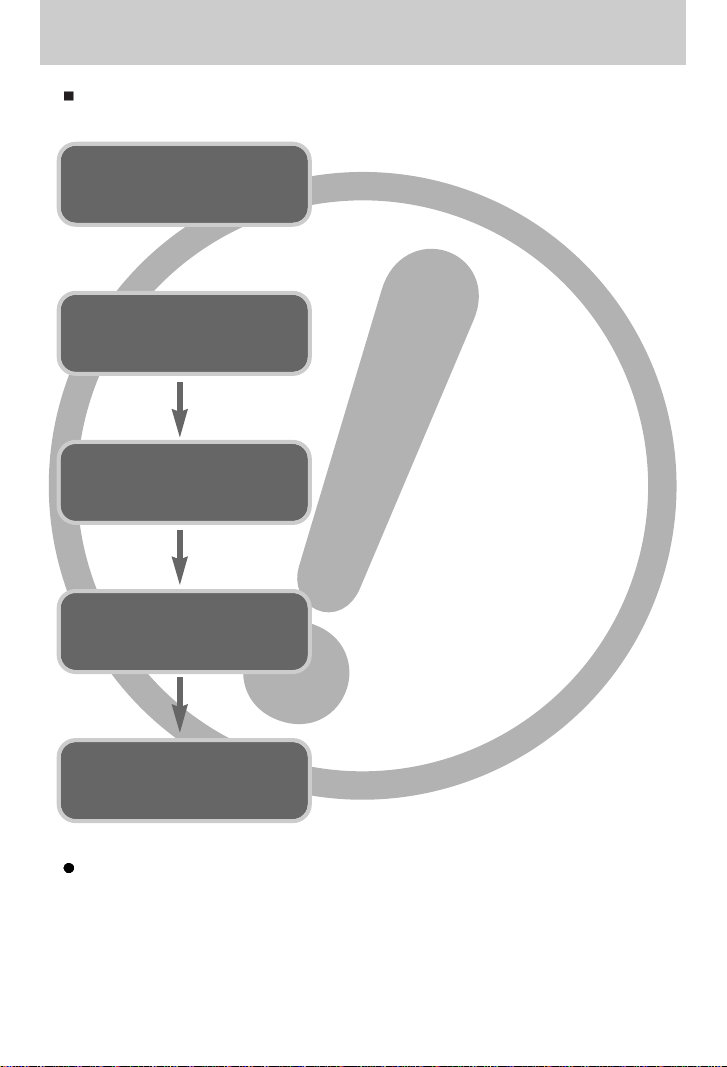
[2]
Instructies
Gebruik deze camera in de onderstaande volgorde
Sluit de
USB-kabel aan
Installeer het stuurprogramma
voor de camera
Voordat u de camera, via de USB-kabel, aansluit
op een PC, moet u het stuurprogramma voor de
camera installeren. Installeer het stuurprogramma
voor de camera dat wordt meegeleverd op de cdrom met toepassingssoftware. (p.110)
Maak een foto. (p.22)
Sluit de meegeleverde USB-kabel aan op de USBpoort van de PC en op de USB-aansluiting van de
camera. (p.120)
Controleer of de camera is ingeschakeld.
Als de camera is uitgeschakeld, zet u deze aan
met de aan/uit-schakelaar. (p.29)
Maak een foto
Controleer of de camera
is ingeschakeld
Controleer
[Removable Disk]
Open Windows Verkenner en zoek naar
[Removable Disk]. (p.121)
Als u een kaartlezer gebruikt om de opnamen op de geheugenkaart te kopiëren naar uw pc,
kunnen de opnamen beschadigd raken. Als u de opnamen die u hebt gemaakt met de
camera wilt overdragen naar uw pc, gebruikt u altijd de meegeleverde USB-kabel om de
camera aan te sluiten op de pc. Houdt u er rekening mee dat de fabrikant niet
verantwoordelijk kan worden gesteld voor verlies of beschadiging van opnamen op de
geheugenkaart bij gebruik van een kaartlezer.
Page 3
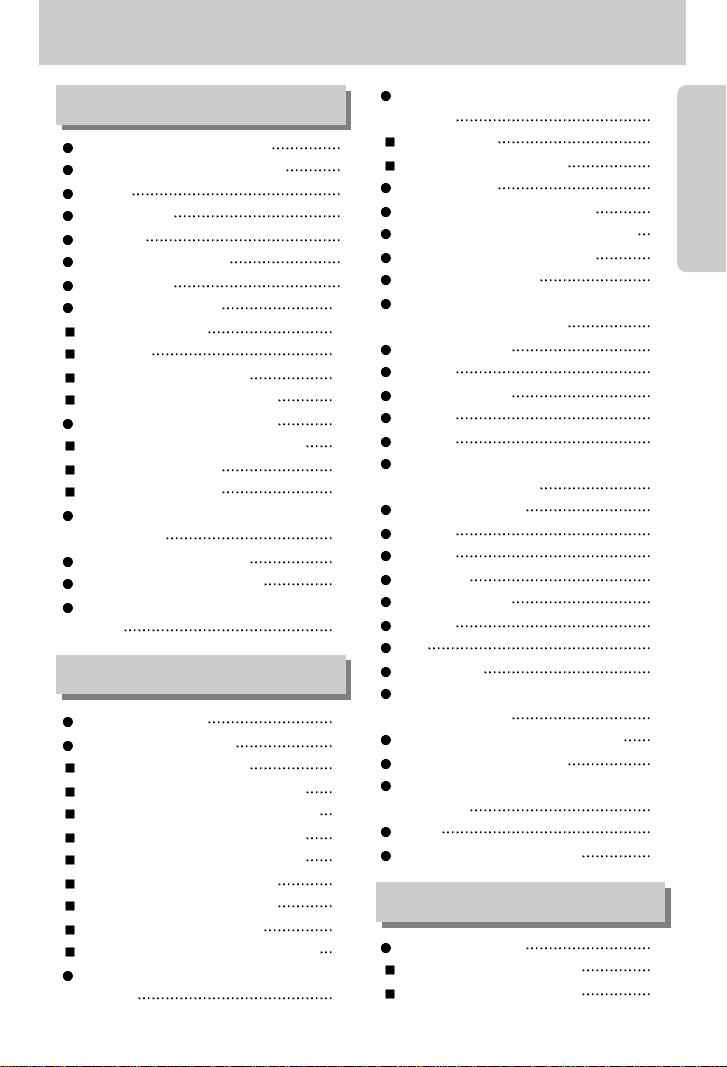
Kennis maken met uw camera 5
Informatie over de pictogrammen 5
Gevaar 6
Waarschuwing 6
Voorzichtig 7
Waarschuwing van FCC 7
Systeemgrafiek 8
Identificatie van functies 10
Voor- en bovenzijde 10
Achterzijde 10
Zijkant/ Knop voor 5 functies 11
Keuzeschijf voor modusselectie 11
Aansluiten op een voedingsbron 14
De wisselstroomadapter gebruiken
15
De batterijen gebruiken 16
De batterij verwijderen 16
Instructies voor het gebruik van de
geheugenkaart 17
De geheugenkaart plaatsen 19
De geheugenkaart verwijderen 19
Wanneer u de camera voor het eerst
gebruikt 20
Indicator LCD-scherm 21
De opnamemodus starten 22
De modus AUTO gebruiken 22
De modus PROGRAMMA gebruiken 23
De modus Diafragmaprioriteit gebruiken 23
De modus Sluiterprioriteit gebruiken 24
De modus Handinstelling gebruiken 24
De modus MIJNINST gebruiken 25
De modus FILMCLIP gebruiken 25
De modus SCÈNE gebruiken 27
De modus SPRAAKOPNAME gebruiken
27
Waar u op moet letten bij het maken van
opnamen 28
De cameraknop gebruiken om de camera in
te stellen 29
AAN / UIT-knop 29
SLUITER-knop / Draaiknop 29
Zoomknop W/ T 29
Knop Spraakmemo / OMHOOG 32
Knop Macro / Omlaag (Scherpte-instelling)
33
Vergrendeling scherpte-instelling 34
Knop FLITSER / LINKS 34
Knop voor zelfontspanner /
Afstandsbediening / Rechts 37
Knop MENU / OK 39
Knop +/- 40
Knop AEL / ASM 43
Knop MF 44
LCD-knop 45
Het LCD-scherm gebruiken om de camerainstellingen te wijzigen 46
Het menu gebruiken 49
Formaat 49
Kwaliteit 50
Lichtmeting 51
Continue opname 52
Scherpte 53
Effect 53
Speciaal Effect 54
Speciaal Effect : Vooraf ingesteld kader voor
scherpte-instelling 54
Speciaal Effect : composietopnamen 55
Speciaal Effect : Fotoframe 56
De cameraconfiguratie opslaan / laden
(MIJNINST) 57
Scène 58
Framestabilisator voor filmclips 59
Afspeelmodus starten 60
Een stilstaand beeld afspelen 60
Bewegende beelden afspelen 61
[3]
Inhoud
GEREED
OPNAME
AFSPELEN
Page 4
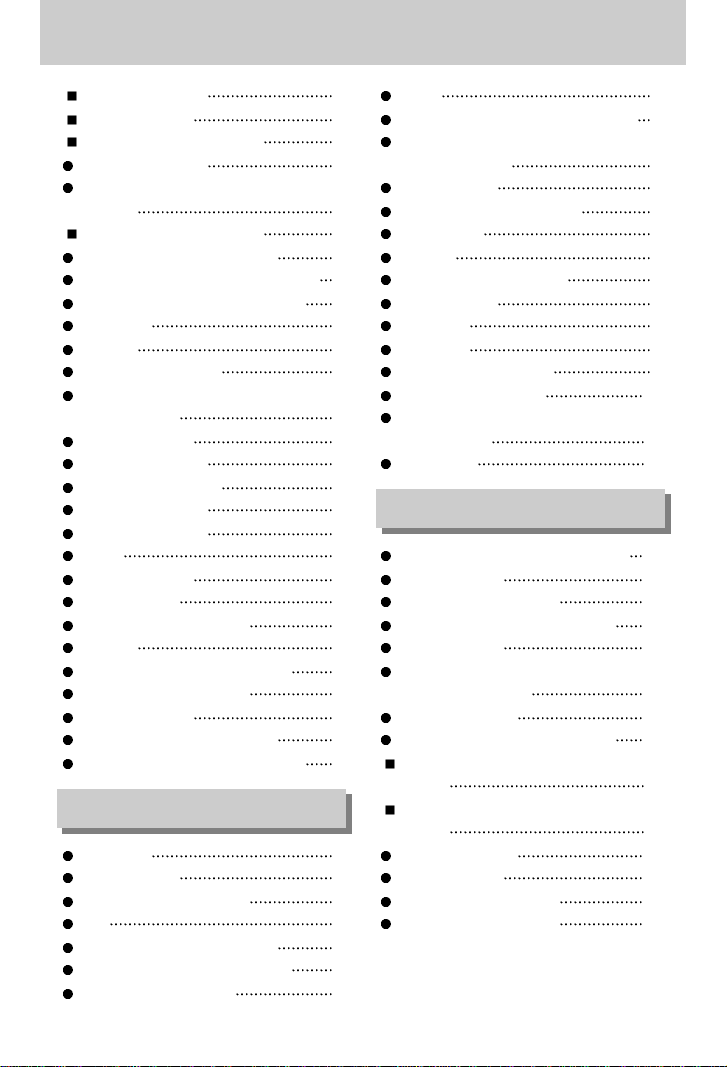
[4]
Inhoud
De filmclip opnemen 61
Filmclips bijsnijden 62
Een spraakopname afspelen 63
Indicator LCD-scherm 64
De cameraknop gebruiken om de camera in
te stellen 65
Knop Miniaturen / Vergroting 65
Knop Spraakmemo / OMHOOG 66
Knop voor afspelen en pauzeren / Omlaag
67
Knop LINKS / RECHTS / MENU / OK 68
LCD-knop 68
Wisknop 69
Albumknop (MF-knop) 70
De afspeelfunctie instellen met behulp van
het LCD-scherm 73
De diaserie starten 76
Opnamen beveiligen 77
Opnamen verwijderen 78
Afmetingen wijzigen 79
Een opname draaien 80
DPOF 81
DPOF : STANDRD 81
DPOF : INDEX 82
DPOF : AFDRUKFORMAAT 82
PictBridge 83
PictBridge : selectie van opnamen 84
PictBridge : Afdrukinstelling 85
PictBridge : Afdruk 86
PictBridge : AFDRUKKEN DPOF 86
PictBridge : RESET (HERSTELLEN) 87
Menu Setup 88
Bestandsnaam 89
Automatische uitschakeling 90
Taal 91
Een geheugenkaart formatteren 91
Datum, tijd en datumtype instellen 92
De opnametijd afdrukken 92
Geluid 93
Een extern apparaat aansluiten (via USB)
93
Lampje voor automatische
scherpte-instelling 94
Helderheid LCD 94
Type video-uitvoer selecteren 95
Snelweergave 96
Initialisatie 96
Het menu MYCAM instellen 97
Beginafbeelding 97
Begingeluid 98
Sluitertoon 98
Belangrijke opmerkingen 99
Waarschuwingsindicator 101
Voordat u contact opneemt met een
servicecentrum 102
Specificaties 105
Opmerkingen met betrekking tot software
107
Systeemvereisten 107
Informatie over de software 108
De toepassingssoftware installeren 110
PC-modus starten 120
Het USB-stuurprogramma verwijderen
onder Windows 98SE 123
Verwisselbare schijf 124
De verwisselbare schijf verwijderen 125
Het USB-stuurprogramma installeren op
de MAC 126
Het USB-stuurprogramma gebruiken op
de MAC 126
Digimax Viewer 2.1 127
Digimax Reader 128
PhotoImpression gebruiken 130
FAQ (Veelgestelde vragen) 132
SETUP
SOFTWARE
Page 5
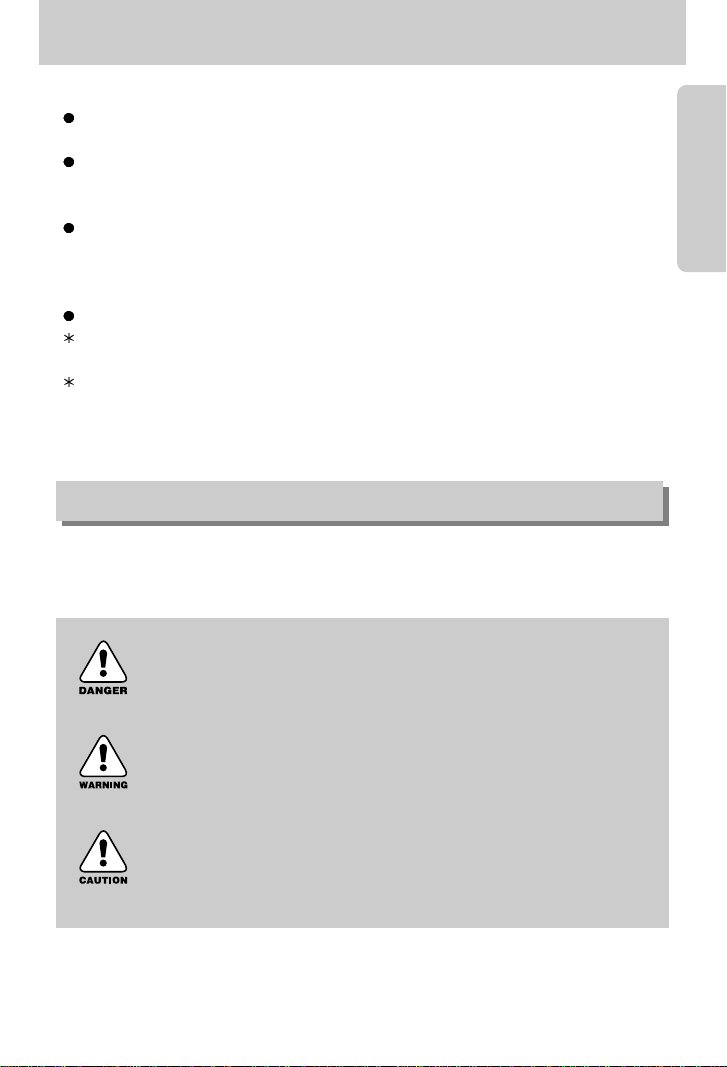
[5]
Kennis maken met uw camera
Hartelijk dank voor het aanschaffen van het digitale camera van Samsung.
Lees, voordat u deze camera gaat gebruiken, eerst de gebruikershandleiding zorgvuldig
door.
Wanneer u service nodig hebt, neemt u de camera en de accessoires die verantwoordelijk
zijn voor de storing aan de camera (zoals batterijen, geheugenkaart, enz.) mee naar het
geautoriseerde servicecentrum.
Controleer voordat u de camera wilt gaan gebruiken (bijvoorbeeld vóór een uitstapje of een
belangrijke gebeurtenis) of deze correct werkt om teleurstellingen te voorkomen.
Samsung camera accepteert geen enkele aansprakelijkheid voor enig verlies of voor enige
schade die het gevolg is van storingen aan de camera.
Bewaar de handleiding op een veilige plek.
Microsoft Windows en het Windows-logo zijn gedeponeerde handelsmerken van Microsoft
Corporation Incorporated in de Verenigde Staten en/of andere landen.
Alle merk- en productnamen in deze handleiding zijn gedeponeerde handelsmerken van hun
respectievelijke eigenaren.
Deze handleiding bevat instructies voor het gebruik van deze camera die u helpen op een
veilige en juiste wijze te werken met deze camera. Hierdoor voorkomt u schade en letsel bij
anderen.
Informatie over de pictogrammen
GEVAAR
GEVAAR geeft een dreigend gevaar aan dat, als er niets aan wordt gedaan,
kan leiden tot ernstig letsel of de dood.
WAARSCHUWING
WAARSCHUWING geeft een mogelijk gevaar aan dat, als er niets aan
wordt gedaan, kan leiden tot ernstig letsel of de dood.
VOORZICHTIG
VOORZICHTIG geeft een mogelijk gevaar aan dat, als er niets aan wordt
gedaan, kan leiden tot minder ernstig letsel.
Page 6
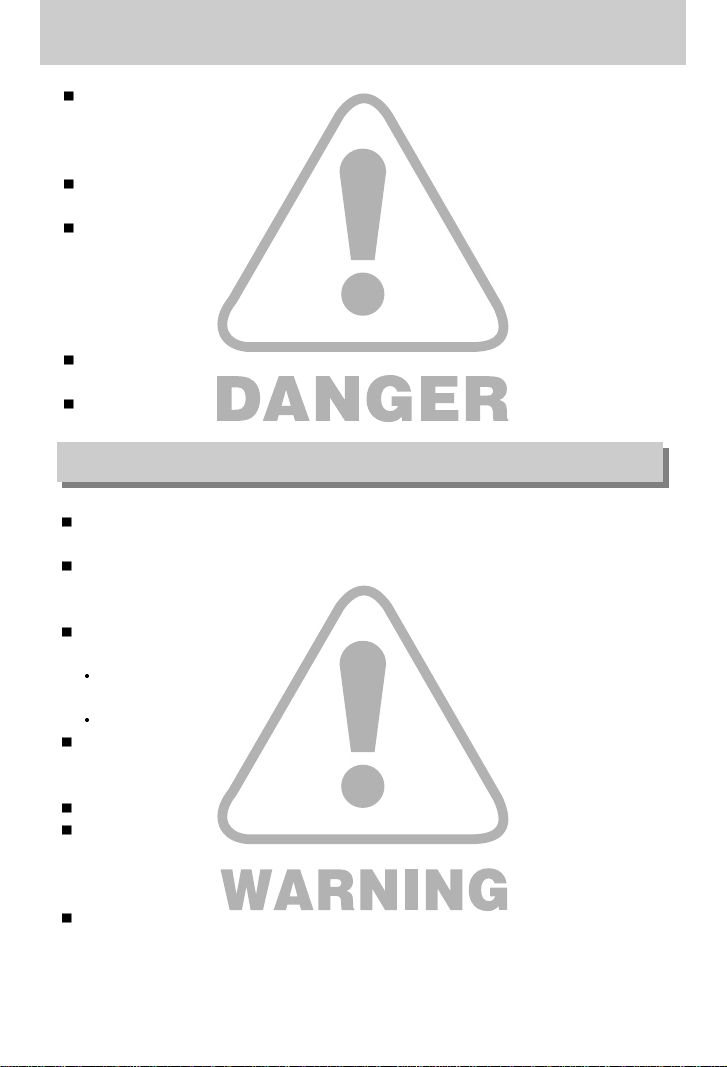
[6]
Gevaar
Probeer deze camera niet op enigerlei wijze aan te passen. Dit kan namelijk leiden tot brand,
letsel, elektrische schokken of ernstige schade aan u of uw camera. Interne inspectie,
onderhoud en reparaties dienen te worden uitgevoerd door uw leverancier of door het
servicecentrum voor cameras van Samsung.
Gebruik dit product niet in de directe nabijheid van brandbare of explosieve gassen,
aangezien hierdoor het risico van een explosie toeneemt.
Gebruik de camera niet meer als er vloeistof of vreemde voorwerpen in zijn
binnengedrongen. Schakel de camera uit en verwijder de stroombron (batterijen of
wisselstroomadapter).
U moet contact opnemen met uw leverancier of met het servicecentrum voor cameras van
Samsung. Ga niet door met het gebruik van de camera omdat dit kan leiden tot brand of
elektrische schokken.
Stop geen metalen of brandbare voorwerpen in de camera via de toegangspunten, zoals de
kaartsleuf of het batterijvak. Dit kan brand of elektrische schokken veroorzaken.
Gebruik deze camera niet met natte handen. Dit kan leiden tot elektrische schokken.
Maak geen gebruik van de flitser in de onmiddellijke nabijheid van mensen of dieren. Als de
flitser te dicht bij de ogen van het onderwerp afgaat, kan dit leiden tot schade aan de ogen.
Richt, bij het maken van foto's, nooit de lens van de camera rechtstreeks op een zeer
krachtige lichtbron. Dit kan leiden tot permanente schade aan de camera of tot beschadiging
van uw ogen.
Houd dit product en de bijbehorende accessoires om veiligheidsredenen buiten het bereik van
kinderen of dieren om ongelukken te voorkomen zoals:
Het inslikken van batterijen of kleine camera-accessoires.
Neem in het geval van een ongeluk onmiddellijk contact op met een arts.
Er bestaat een kans op letsel door de bewegende onderdelen van de camera.
Batterijen en camera kunnen heet worden bij langdurig gebruik.Dit kan leiden tot storingen in
de camera. Als dit gebeurt, laat u de camera enkele minuten ongebruikt zodat deze kan
afkoelen.
Probeer de niet-oplaadbare batterijen niet op te laden. Dit kan leiden tot een explosie.
Laat deze camera niet achter op plekken waar de temperatuur extreem kan oplopen, zoals
een afgesloten voertuig, direct zonlicht of andere plaatsen waar extreme
temperatuurschommelingen optreden. Blootstelling aan extreme temperaturen kan een
negatieve invloed hebben op de interne onderdelen van de camera en kan leiden tot brand.
Dek de camera of wisselstroomadapter nooit af tijdens het gebruik. Hierdoor kan de
temperatuur hoog oplopen, waardoor de camerabehuizing beschadigd kan raken en er brand
kan ontstaan. Gebruik de camera en de bijbehorende accessoires altijd in een goed
geventileerde ruimte.
Waarschuwing
Page 7
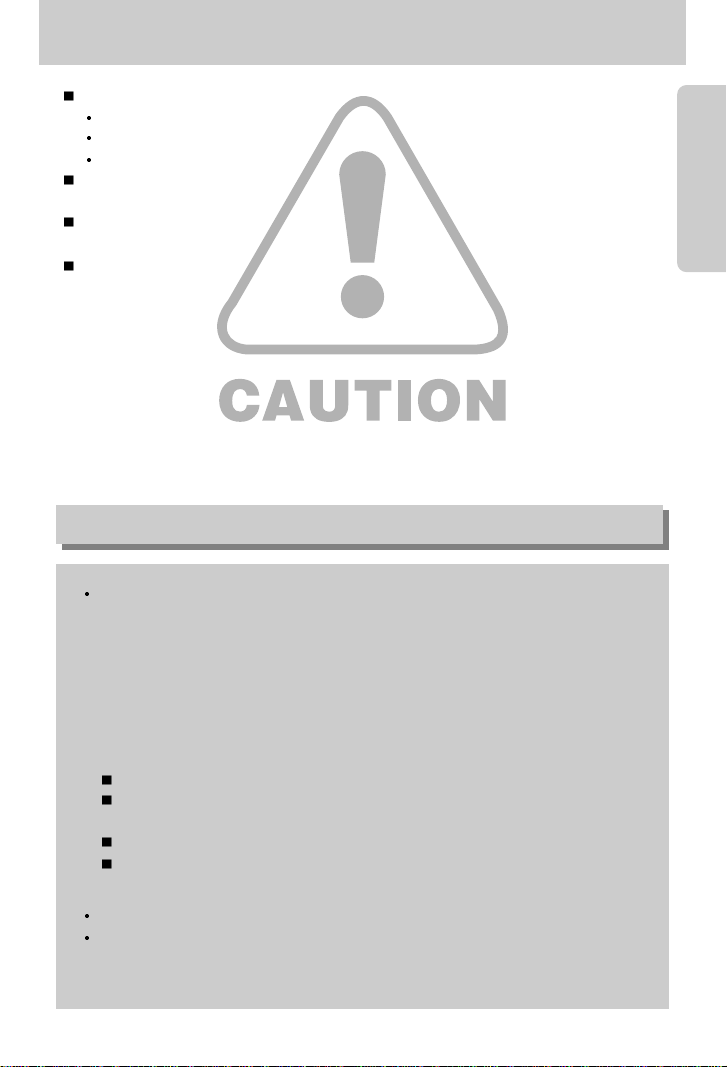
[7]
Voorzichtig
Lekkende, oververhitte of beschadigde batterijen kunnen leiden tot brand of letsel.
Gebruik batterijen die geschikt zijn voor deze camera.
Sluit batterijen niet kort, verhit ze niet en gooi ze niet in een open vuur.
Plaats de batterijen in de juiste richting.
Verwijder de batterijen wanneer u de camera gedurende langere tijd niet wilt gebruiken.
Batterijen kunnen gaan lekken en de onderdelen van de camera onherstelbaar beschadigen.
Gebruik de flitser niet terwijl u deze vasthoudt met uw hand of aanraakt met een of ander
voorwerp. Raak de flitser na gebruik niet aan. Dit kan leiden tot brandwonden.
Vervoer de camera niet als deze is ingeschakeld en u gebruik maakt van de
wisselstroomadapter. Schakel de camera na gebruik altijd uit voordat u de adapter uit het
stopcontact verwijdert. Controleer vervolgens of alle verbindingssnoeren of kabels naar
andere apparaten zijn losgekoppeld voordat u de camera gaat vervoeren. Als u dit niet doet,
kunnen de snoeren of kabels beschadigd raken en kunnen er brand of elektrische schokken
optreden.
Waarschuwing van FCC
Tests hebben aangetoond dat dit apparaat voldoet aan de grenswaarden voor een digitaal
apparaat van Klasse B volgens artikel 15 van de FCC-voorschriften. Deze grenswaarden
zijn ontworpen om bescherming te bieden tegen schadelijke interferentie in commerciële
installaties. Dit apparaat genereert, absorbeert en straalt RF-energie (Radio Frequentie)
uit. Als het apparaat niet wordt geïnstalleerd en gebruikt volgens de instructies, kan dit
leiden tot verstoring van het radioverkeer. Er is echter geen garantie dat er in sommige
gevallen geen interferentie zal optreden. Als er toch interferentie optreedt terwijl het
apparaat in werking is, probeert u één of meer van de volgende maatregelen.
Wijzig de locatie en richting van uw antenne.
Vergroot de afstand tussen de camera en het apparaat waarvan de werking wordt
verstoord.
Gebruik een andere aansluiting op het desbetreffende apparaat.
Neem contact op met een vertegenwoordiger van Samsung of met een radio/TVinstallateur.
Dit apparaat voldoet aan artikel 15 van de FCC-voorschriften.
Door wijzigingen of aanpassingen die niet uitdrukkelijk door de verantwoordelijke
conformiteitsinstantie zijn goedgekeurd, kan de gebruiker zijn of haar bevoegdheid voor
het gebruik van de apparatuur verliezen.
Page 8
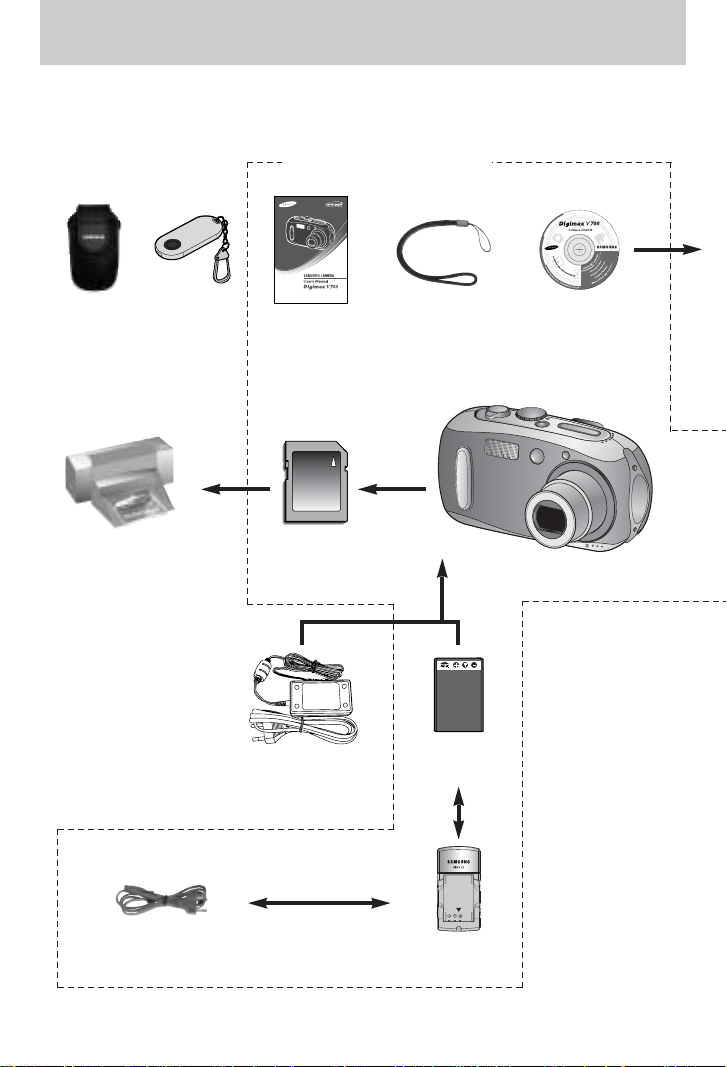
[8]
Systeemgrafiek
Controleer of u over de juiste productonderdelen beschikt voordat u het product gaat gebruiken.
Als u de optionele apparatuur wilt aanschaffen, neemt u contact op met de dichtstbijzijnde
Samsung-dealer of met het lokale Samsung-servicecentrum.
Gebruikershandleiding,
Productgarantie
Draagriem voor
camera
Cd met software
(zie p. 108)
SD-geheugenkaart
(zie p. 17)
DPOF-compatibele
printer (zie p. 81)
Oplaadbare batterij
(SLB-1137)
Batterijlader
(SBC-L3)
CHARGE
Netnoer
Wisselstroomadapter
(SAC-32, 3,3V gelijkstroom, 2,0 A )
< Meegeleverde items >
Opbergtasje
Afstandsbediening
Page 9
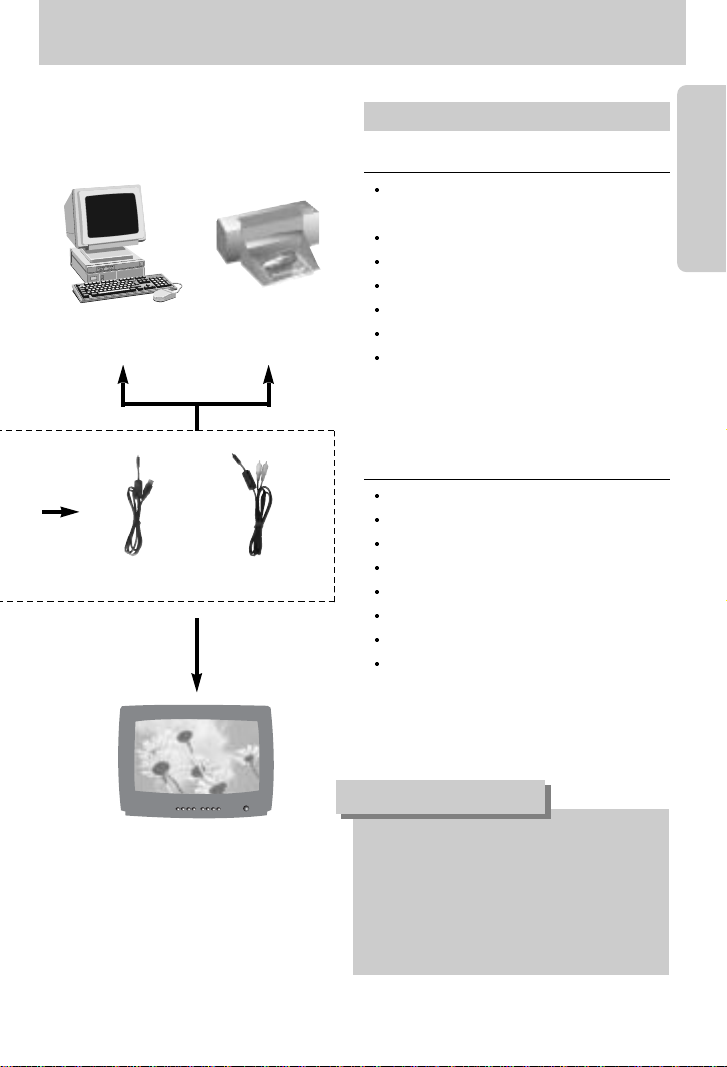
[9]
Systeemgrafiek
USB-kabel AV-kabel
PictBridge-
compatibele printer
(zie p. 83)
Computer
(zie p.120)
Extern beeldscherm
Gele kleur - Video
Witte kleur - geluid
(zie p. 95)
Voor Windows
PC met MMX Pentium 233MHz-processor of
sneller (XP : Pentium II 300MHz)
Windows 98/98SE/2000/ME/XP
Minimaal 32MB RAM (XP: 128MB)
140MB vrije ruimte op de vaste schijf
USB-poort
CD-ROM-station
800x600 pixels, beeldscherm dat 16-bits
kleuren ondersteunt
(24-bits kleurenbeeldscherm aanbevolen)
Voor Macintosh
Power Mac G3 of hoger
Mac OS 9.2 t/m 10.3
Minimaal 64MB RAM
110MB vrije ruimte op de vaste schijf
USB-poort
CD-ROM-station
QuickTime-speler
DivX (voor filmclips)
Systeemvereisten
Als u de camera aansluit op een computer,
printer of externe monitor, moet u de USB/AV-kabel gebruiken die is meegeleverd met
de camera. Als u dat niet doet, kunnen de
externe apparaten de camera niet
herkennen.
VOORZICHTIG
Page 10
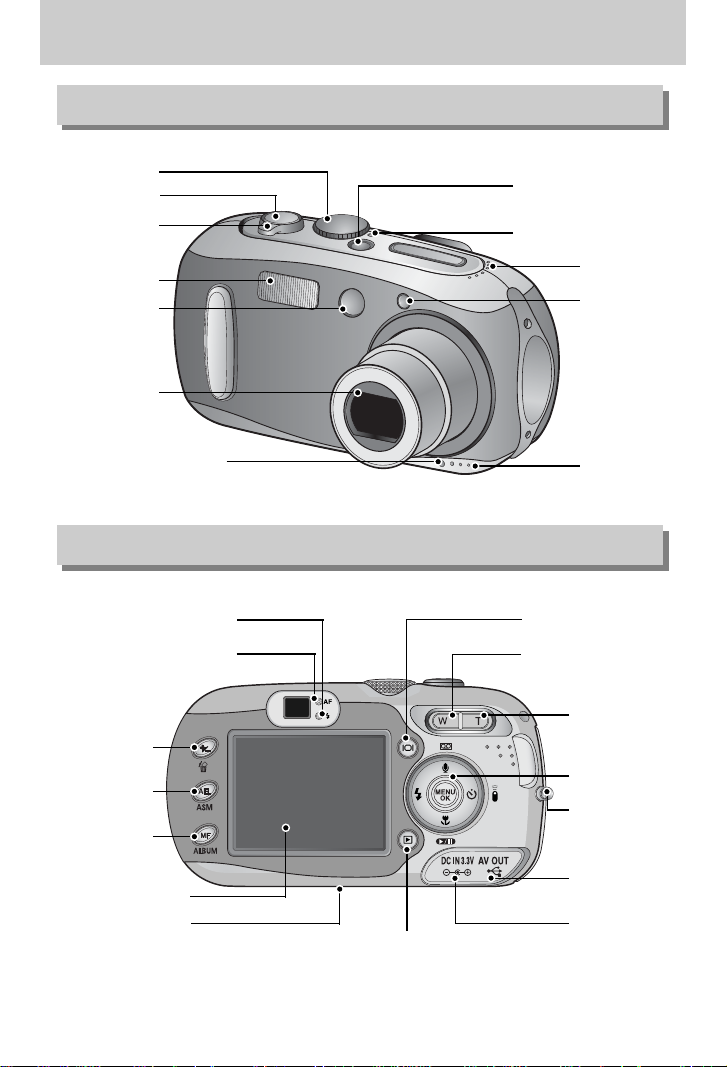
[10]
Identificatie van functies
Voor- en bovenzijde
Achterzijde
Draaiknop
Flitser
Lens
Aan/uit-knop
Lampje schijf voor
modusselectie
Microfoon
Lampje voor
automatische
scherpteinstelling,
lampje voor
zelfontspanner
Keuzeschijf voor
modusselectie
MF-knop
(Albumknop)
Lampje voor automatische
scherpte-instelling (AF - groen)
Oogje voor
draagriem
Zoomknop T
(Digitale zoom)
Zoomknop W
(Miniatuurmodus)
Knop voor modus AFSPELEN
LCD-scherm
Aansluitpunt voor
gelijkstroomvoeding
USB-/AVaansluiting
Sluiterknop
Luidspreker
Knop
AEL / ASM
Knop +/-,
VERWIJDEREN
Lampje voor flitser (rood)
LCD-knop
Knop voor 5 functies
Sensor voor
afstandsbediening
Aansluitpunt voor
statief
Zoeker
Page 11
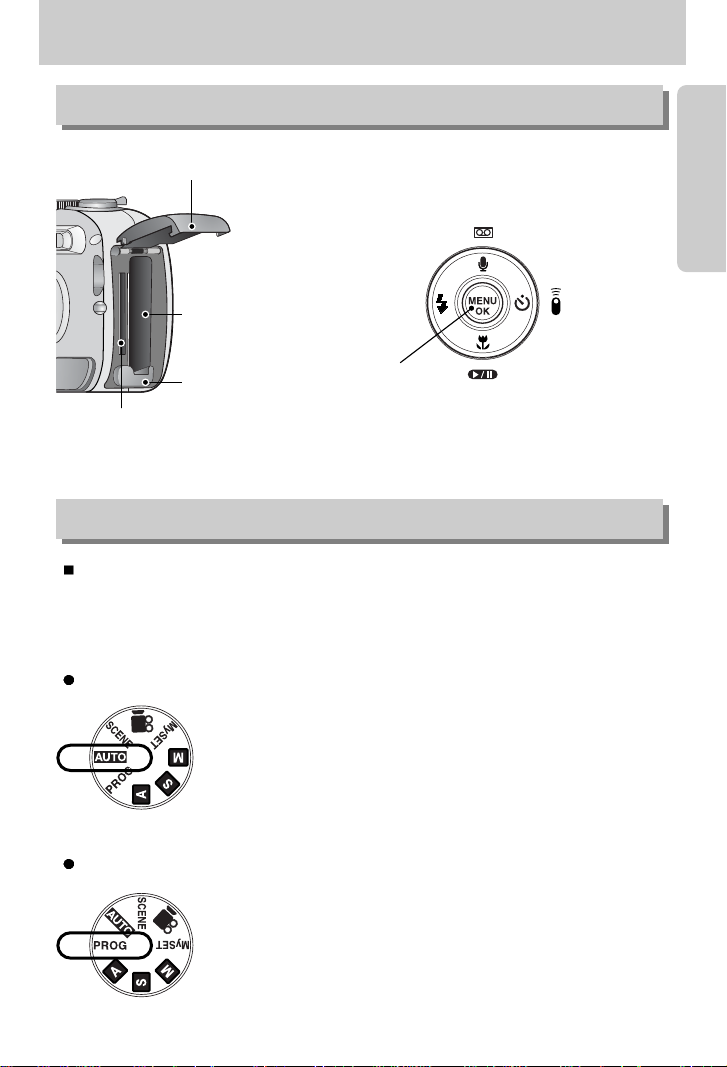
[11]
Identificatie van functies
PROGRAMMA
Selecteer deze modus om snel en eenvoudig foto's te maken
met minimale gebruikersinteractie.
Als u de automatische programma modus selecteert, worden de
optimale instellingen geconfigureerd voor de camera. U kunt nog
steeds alle functies configureren, met uitzondering van de iris en
de sluitersnelheid.
Modus AUTO
U kunt de gewenste werkmodus selecteren met de keuzeschijf voor modusselectie aan de
bovenzijde van de camera. Deze digitale camera beschikt over 8 opnamemodi. Deze worden
hieronder aangegeven.
Zijkant/ Knop voor 5 functies
Keuzeschijf voor modusselectie
Sleuf voor geheugenkaart
Afdekklepje Batterijvakje
Knop
FLITSER
/ LINKS
Knop
MENU/ OK
Knop MACRO/ OMLAAG
Knop Afspelen & Pauzeren
Knop
ZELFONTSPANNER
/ RECHTS
Knop Spraakopname/
Spraakmemo/ OMHOOG
Batterijvak
Batterijhouder
Page 12
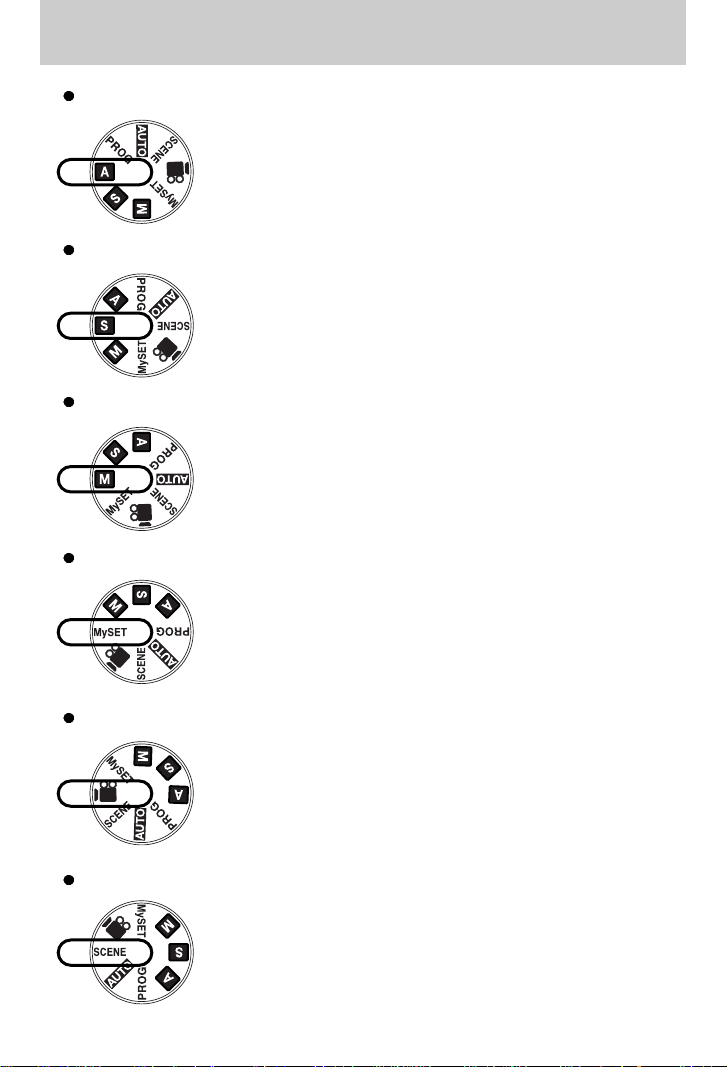
[12]
Identificatie van functies
Stel, afhankelijk van de helderheid van het object, de
diafragmawaarde voor automatische belichting in met behulp
van de automatische instelling voor de sluitersnelheid van de
camera.
A-opnamemodus (Diafragmaprioriteit)
Stel, afhankelijk van de helderheid van het object, de
sluitersnelheid voor automatische belichting in met behulp van
de automatische diafragma-instelling van de camera.
S-opnamemodus (Sluiterprioriteit)
De gebruiker kan zowel de diafragmawaarde als de
sluitersnelheid handmatig instellen.
M-opnamemodus (Handmatige instelling)
Met deze modus kunnen gebruikers veelgebruikte opnameinstellingen opslaan voor later gebruik.
Modus MijnINST
Er kunnen nu bewegende beelden worden opgenomen zolang
de beschikbare geheugencapaciteit dat toelaat.
- Afmeting : 640X480, 320X240, 160X128
(door gebruiker te selecteren)
- Bestandstype voor bewegende beelden : *.AVI (MPEG-4)
Modus FILMCLIP
Gebruik dit menu om op eenvoudige wijze de optimale
instellingen te configureren voor een reeks verschillende
opnamesituaties. Dit zijn onder andere NACHT, PORTRET,
KINDEREN, LANDSCHAP, CLOSE-UP, TEKST, ZONONDER,
DAGERAAD, TGENLICHT, VUURWERK en STRND&SNE.
SCÈNE-modus
Page 13
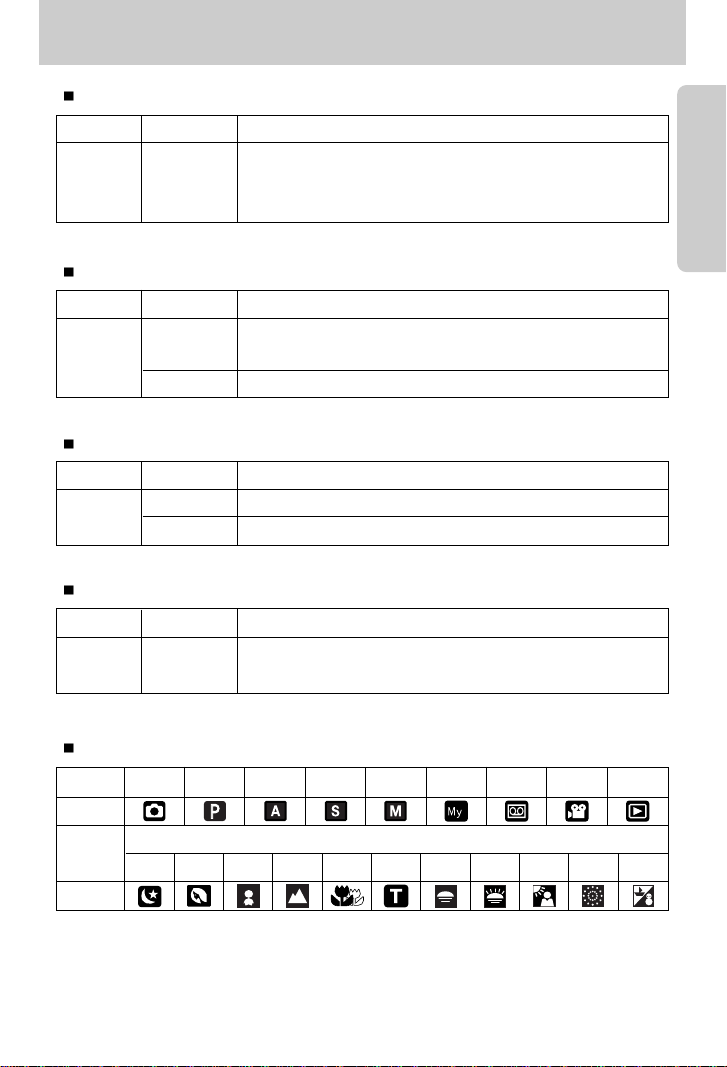
[13]
Identificatie van functies
Lampje voor zelfontspanner (Op basis van zelfontspanner van 10 seconden. Zie p. 37)
MODUS
Pictogram
Pictogram
MODUS
SCENE
AUTO
PROGRAMMA
MijnINST
SPRAAKOPNAME
Nacht
FILMCLIP
AFSPELEN
Kinderen
Landschap
Close-up Zononder Dageraad Tegnlicht Vuurwerk
Strnd&Sne
Lampje voor automatische scherpte-instelling
Lampje schijf voor modusselectie
Lampje voor flitser
Moduspictogrammen
D-prioriteit
Portret
Tekst
S-prioriteit
HANDINSTELLING
Kleur Status Camerastatus
Knipperend
- De eerste 8 seconden knippert het lampje éénmaal per seconde.
- Gedurende de laatste 2 seconden knippert het lampje éénmaal
per 0,25 seconde.
Rood
Kleur Status Camerastatus
Knipperend
Opnamemodus (druk lichtjes op de sluiterknop): Niet scherpgesteld.
PC-modus: Bezig met verzenden van gegevens
Opnamemodus (druk lichtjes op de sluiterknop): Scherpgesteld
Aan
Groen
Kleur Status Camerastatus
Knipperend
Flitser tijdens het opladen
Flitser gereed
AAN
Rood
Kleur Status Camerastatus
AAN
HET LCD-scherm wordt uitgeschakeld met de LCD-knop.
PC-modus: Als de USB-kabel is aangesloten.
Groen
Page 14
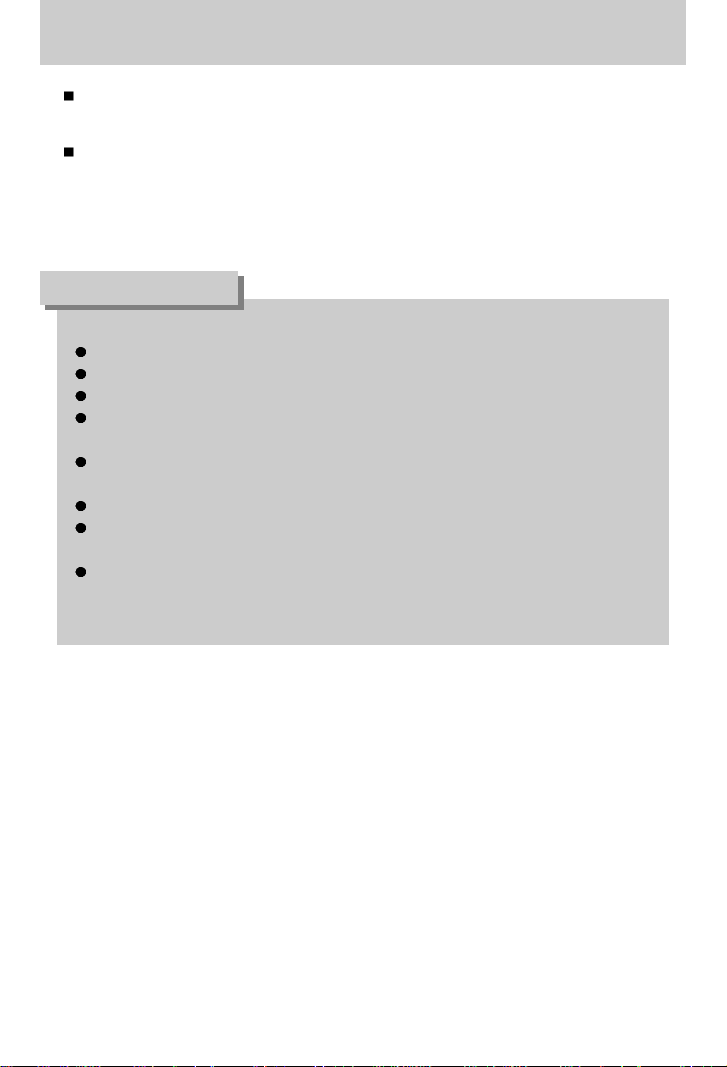
[14]
Aansluiten op een voedingsbron
Belangrijke informatie over het gebruik van batterijen.
Schakel, als u de camera niet gebruikt, altijd de stroom uit.
Probeer de niet-oplaadbare batterijen niet op te laden. Dit kan leiden tot een explosie.
Verwijder de batterijen als de camera gedurende lange tijd niet wordt gebruikt.
Batterijen verliezen vermogen met het verstrijken van de tijd en kunnen gaan lekken als u
ze in de camera laat zitten.
Lage temperaturen (beneden 0°C) kunnen de prestaties van de batterijen nadelig
beïnvloeden en kunnen de levensduur van de batterijen bekorten.
De batterijen herstellen zich gewoonlijk bij normale temperaturen.
Bij langdurig gebruik van de camera kan de behuizing warm worden. Dit is volstrekt
normaal.
Als de camera zich in de PC-modus bevindt, een diashow afspeelt, een spraakopname
weergeeft of een filmclip afspeelt, wordt u geadviseerd een wisselstroomadapter te
gebruiken.
INFORMATIE
De camera kan op twee manieren van stroom worden voorzien. U kunt batterijen of een
wisselstroomadapter (100V ~ 250V) (gelijkstroom 3.3V / 2.0A) gebruiken.
Wij adviseren u oplaadbare batterijen (SLB-1137) te gebruiken.
Page 15
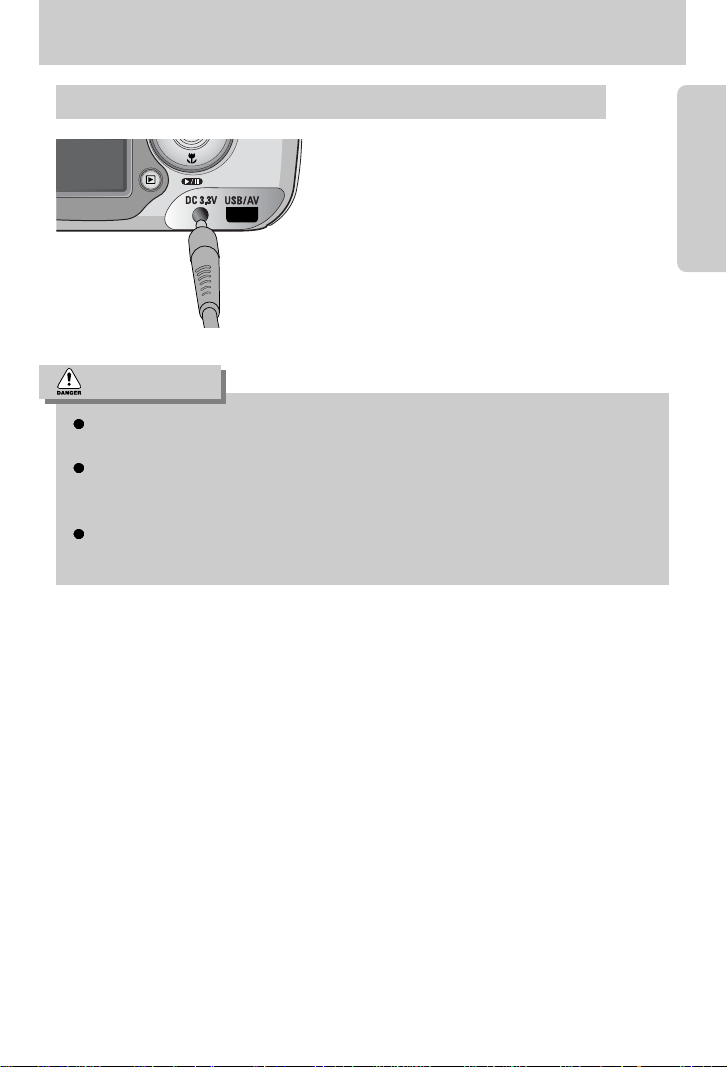
[15]
Aansluiten op een voedingsbron
Schakel altijd de stroom uit voordat u de wisselstroomadapter uit het stopcontact
verwijdert
Net als bij alle apparaten die worden aangesloten op de netvoeding, is de veiligheid van
groot belang. Zorg ervoor dat de camera en de adapter niet in contact komen met water
of met metalen voorwerpen.
Zorg ervoor dat u een correct type wisselstroomadapter (3,3V, 2,0A) gebruikt voor de
camera. Als u dit niet doet, kan dat uw garantie ongeldig maken.
GEVAAR
Als u toegang tot een netvoeding hebt, kunt u de
camera gedurende lange tijd gebruiken met
behulp van een wisselstroomadapter(SAC-32,
3,3V gelijkstroom, 2,0 A). Sluit de adapter aan op
de ingangsbus van de camera ( DC IN 3.3V ).
Verwijder de batterijen uit de camera als u een
wisselstroomadapter gebruikt.
De wisselstroomadapter gebruiken (SAC-32, 3,3V gelijkstroom, 2,0 A, optioneel)
Page 16
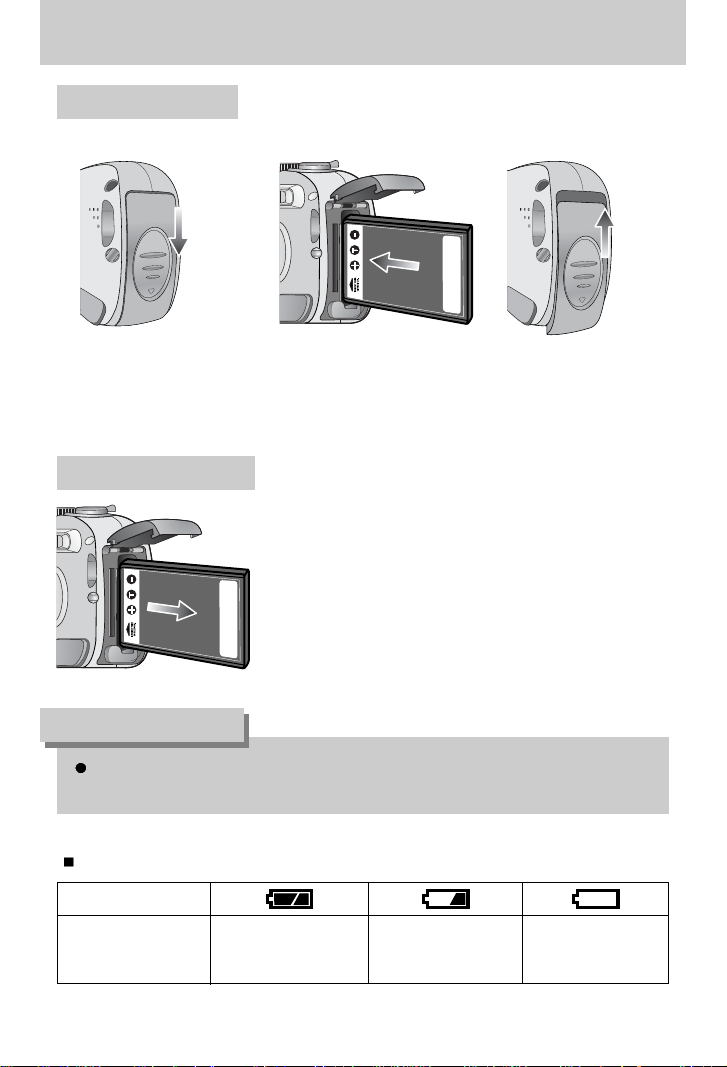
[16]
Aansluiten op een voedingsbron
De batterijen gebruiken
Batterijstatus
Indicator voor batterijstatus
De batterijen zijn
volledig opgeladen
Nieuwe batterijen
voorbereiden
De batterijen zijn bijna leeg.
Plaats nieuwe batterijen.
Op het LCD-scherm worden 3 indicatoren voor de batterijstatus weergegeven.
De batterij verwijderen
1. Schakel de camera uit. Open het klepje voor het batterijvak
en schuif de batterijhouder aan de kant. De batterij wordt
vrijgegeven.
2. Verwijder de batterij en sluit het klepje voor het batterijvak.
:
Als de camera niet wordt ingeschakeld nadat u batterijen hebt
geplaatst, controleert u of de batterijen correct zijn geïnstalleerd
(plus- en minpool).
1. Open het afdekklepje voor
het batterijvak door het in
de richting van de pijl te
duwen.
2. Plaats de batterijen en
zorg ervoor dat deze in de
juiste richting zitten (+ / -).
3. Sluit het afdekklepje
van het batterijvak door
ertegen te duwen
totdat het vastklikt.
Oefen geen kracht uit op het klepje van het batterijvak als dit openstaat. Dit kan ertoe
leiden dat het batterijvak vervormd raakt of wordt beschadigd.
INFORMATIE
Page 17
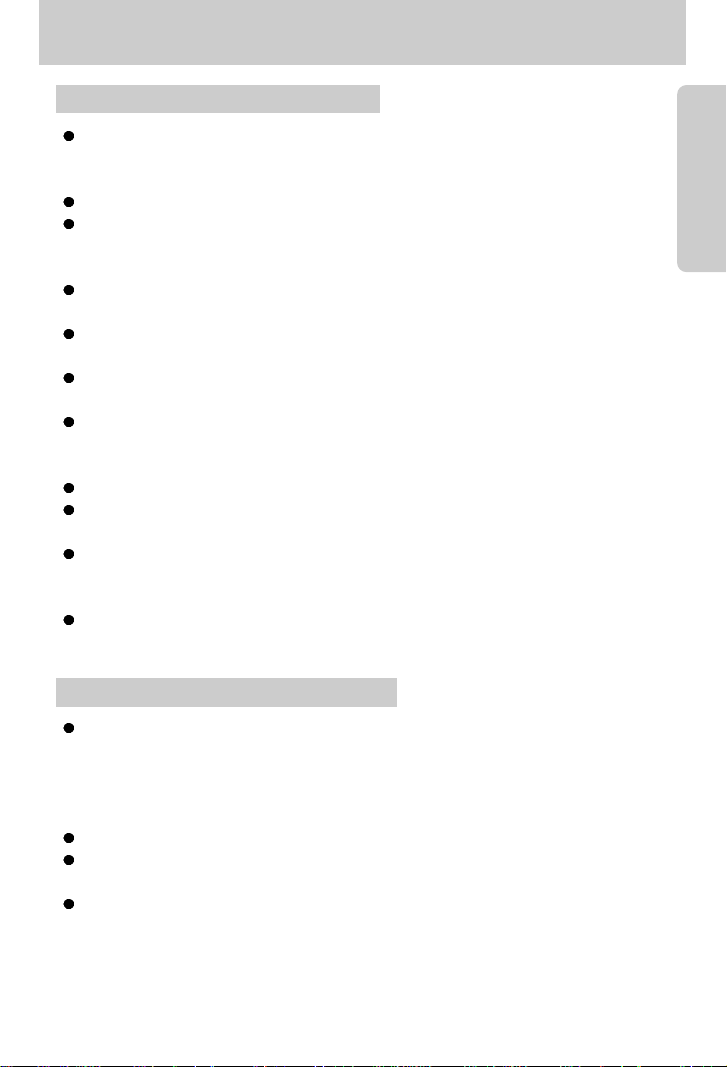
[17]
Instructies voor het gebruik van de geheugenkaart
Formatteer de geheugenkaart (zie p. 91). Als u een nieuw aangeschafte kaart voor het eerst
gebruikt, bevat deze gegevens die niet kunnen worden herkend door de camera of opnamen
die zijn gemaakt met een andere camera.
Zet de camera uit als u de geheugenkaart gaat plaatsen of verwijderen.
Naarmate de geheugenkaart vaker wordt gebruikt, nemen de prestaties uiteindelijk af.
Als dit gebeurt, moet u een nieuwe geheugenkaart aanschaffen. Slijtage van de
geheugenkaart valt niet onder de garantie van Samsung.
De geheugenkaart is een elektronisch precisie-instrument. Buig de geheugenkaart niet om,
laat deze niet vallen en stel deze niet bloot aan zware druk.
Berg de geheugenkaart niet op in een omgeving met krachtige elektronische of magnetische
velden (bijvoorbeeld in de buurt van luidsprekers of TV-toestellen).
Gebruik deze kaart niet en berg deze niet op in een omgeving waarin sprake is van grote
temperatuurschommelingen.
Zorg ervoor dat de geheugenkaart niet vuil wordt en dat deze niet in contact komt met
vloeistoffen van enigerlei aard. Als dit toch gebeurt, maakt u de geheugenkaart schoon met
een zachte doek.
Bewaar de geheugenkaart in de bijbehorende opberghoes als u de kaart niet gebruikt.
Tijdens en na perioden van langdurig gebruik, kan de geheugenkaart warm aanvoelen.
Dit is volstrekt normaal.
Gebruik geen geheugenkaart die al is gebruikt in een andere digitale camera.
Als u de geheugenkaart wilt gebruiken in deze camera, formatteert u de kaart eerst met
behulp van deze camera.
Gebruik geen geheugenkaart die is geformatteerd door een andere digitale camera of
geheugenkaartlezer.
Onderhoud uitvoeren op de geheugenkaart
De gegevens op de geheugenkaart beschermen
Als het volgende aan de hand is, bestaat de kans dat de gegevens op de geheugenkaart
beschadigd raken:
- Als de geheugenkaart op onjuiste wijze wordt gebruikt.
- Als de stroom wordt uitgeschakeld of de geheugenkaart wordt verwijderd tijdens het
opnemen, verwijderen (formatteren) of lezen.
Samsung kan niet aansprakelijk worden gesteld voor het verlies van gegevens.
Het is raadzaam belangrijke gegevens op een ander, reservemedium op te slaan, zoals
diskettes, vaste schijven, CD, enz.
Als er onvoldoende geheugen beschikbaar is : Als u de sluiterknop half indrukt bij het maken
van een opname, wordt het bericht [KAART VOL!] weergegeven en werkt de camera niet.
U kunt de hoeveelheid beschikbaar geheugen in de camera optimaliseren door de
geheugenkaart te vervangen of door overbodige opnames te verwijderen van de
geheugenkaart.
Page 18
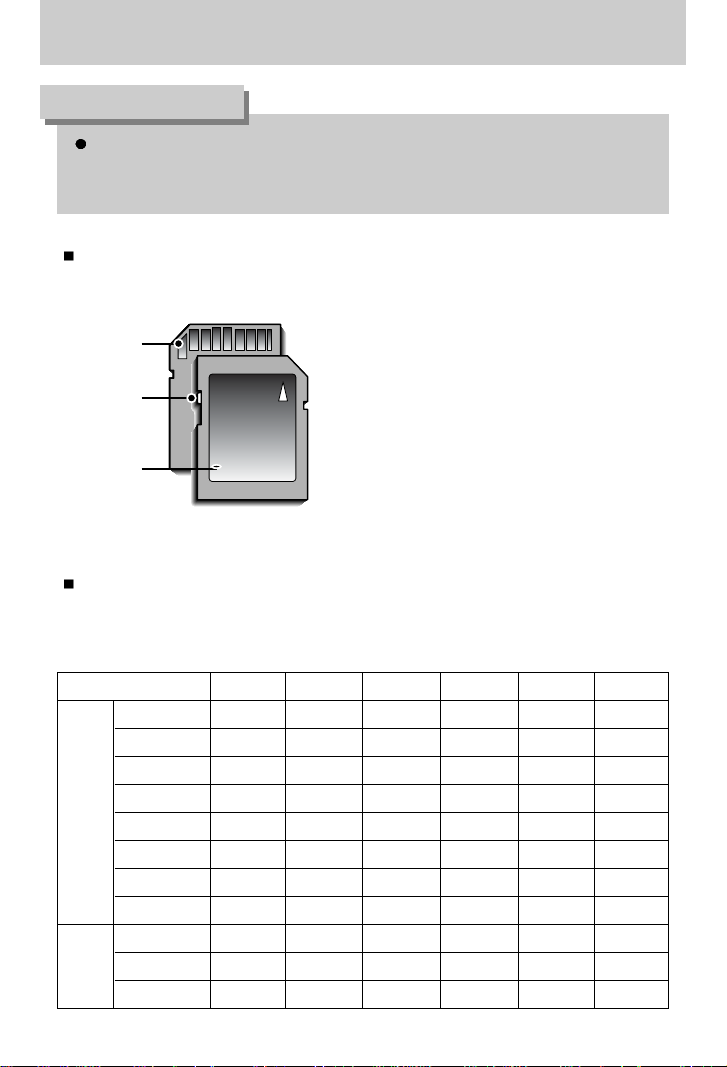
[18]
Instructies voor het gebruik van de geheugenkaart
Verwijder de geheugenkaart niet als het lampje voor automatische scherpte-instelling
(groen) brandt, omdat anders de gegevens op de geheugenkaart beschadigd kunnen
raken.
INFORMATIE
[ SD-geheugenkaart (Secure Digital) ]
Schakelaar voor
schrijfbeveiliging
Label
Kaartpennen
TIFF
SUPERHOOG
HOOG
NORMAAL
30 FPS 15FPS
3072X2304 1 9 15 23 - 2816X2112 1 10 18 26 - 2592X1944 1 11 21 33 - 2272X1704 2 14 26 40 - 2048X1536 3 17 33 50 - 1600X1200 4 30 51 60 - -
1024X768 11 60 106 129 - -
640X480 22 121 165 202 - 640X480 - - - -
Ongeveer 2MIN Ongeveer 4MIN
320X240 - - - -
Ongeveer 4MIN Ongeveer 7MIN
160X128 - - - -
Ongeveer 8MIN Ongeveer 15MIN
Stilstaa
nd
beeld
Formaat van opgenomen beeld
Filmclip
De camera is voor geschikt SD-geheugenkaarten en Multi Media Cards (MMC).
Raadpleeg de bijgesloten handleiding voor gebruik van de MMC (Multi Media Card).
Bij gebruik van een 32MB SD-geheugenkaart, beschikt u volgens de specificaties over de
volgende opnamecapaciteit. (Deze getallen dienen als indicatie voor de verwachte
capaciteit.) Deze getallen zijn schattingen omdat de beeldcapaciteit kan worden beïnvloed
door variabelen zoals het onderwerp.
De SD-geheugenkaart heeft een schakelaar voor
schrijfbeveiliging waarmee u kunt voorkomen dat
beeldbestanden worden verwijderd of dat de
kaart wordt geformatteerd. Als u de schakelaar
naar de onderkant van de SD-geheugenkaart
toeschuift, zijn de gegevens beveiligd. Als u de
schakelaar naar de bovenkant van de SDgeheugenkaart toeschuift, wordt de beveiliging
opgeheven. Schuif de schakelaar naar de
bovenkant van de SD-geheugenkaart voordat u
een opname gaat maken
Page 19
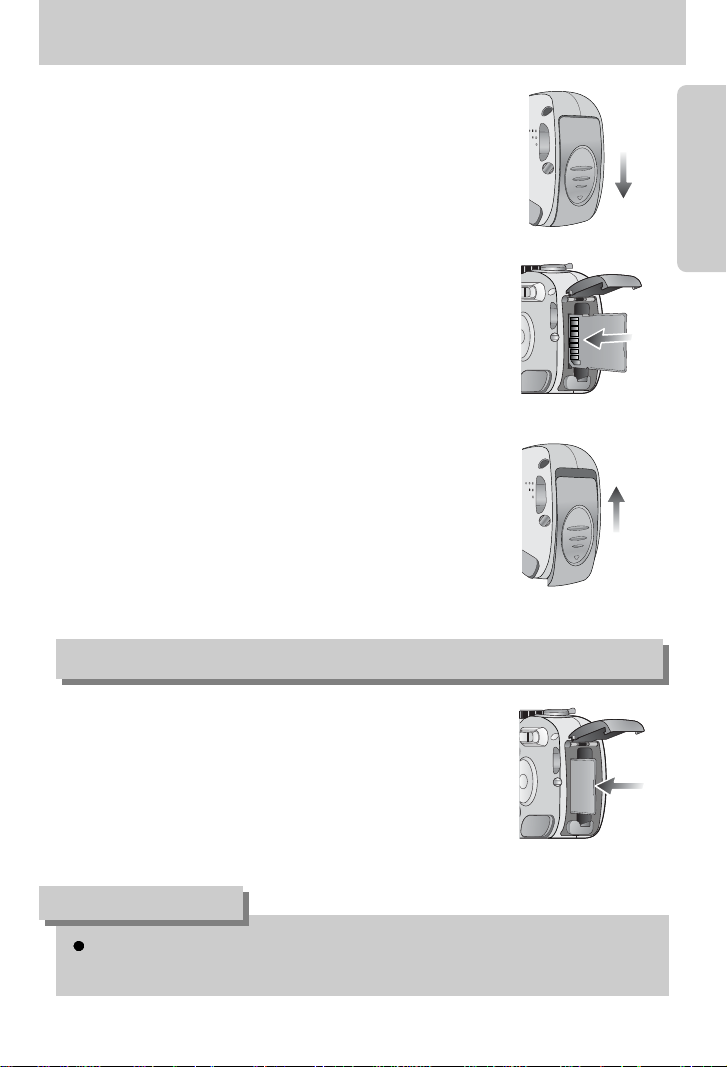
[19]
De geheugenkaart plaatsen
1. Zet de camera uit en trek het klepje voor het batterijvak in de
richting van de pijl om de batterijvak te openen.
2. Zorg dat de voorkant van de geheugenkaart in de richting
van de voorkant van de camera (lens) en de kaartpinnen in
de richting van de achterkant van de camera (LCD-scherm)
wijzen en druk de geheugenkaart vervolgens in de kaartsleuf
totdat u een klik hoort.
3. Sluit het klepje van het batterijvak door erop te drukken totdat
u een klik hoort. Als de geheugenkaart niet soepel naar
binnen schuift, mag u geen extra kracht gebruiken om de
kaart te plaatsen. Controleer de plaatsingsrichting en breng
de kaart vervolgens op de juiste wijze aan. Breng de
geheugenkaart niet in de verkeerde richting in. Als u dit wel
doet, kan de sleuf voor de geheugenkaart beschadigd raken.
1. Schakel de stroom uit met behulp van de aan/uit-knop.
Open het afdekklepje voor het batterijvak en druk op de
geheugenkaart zoals in de afbeelding wordt aangegeven.
Laat de kaart vervolgens los.
2. Verwijder de geheugenkaart en sluit het klepje voor het
batterijvak.
De geheugenkaart verwijderen
Als de camera is ingeschakeld, wordt deze weer uitgeschakeld als u de geheugenkaart
plaatst of verwijdert.
INFORMATIE
Page 20
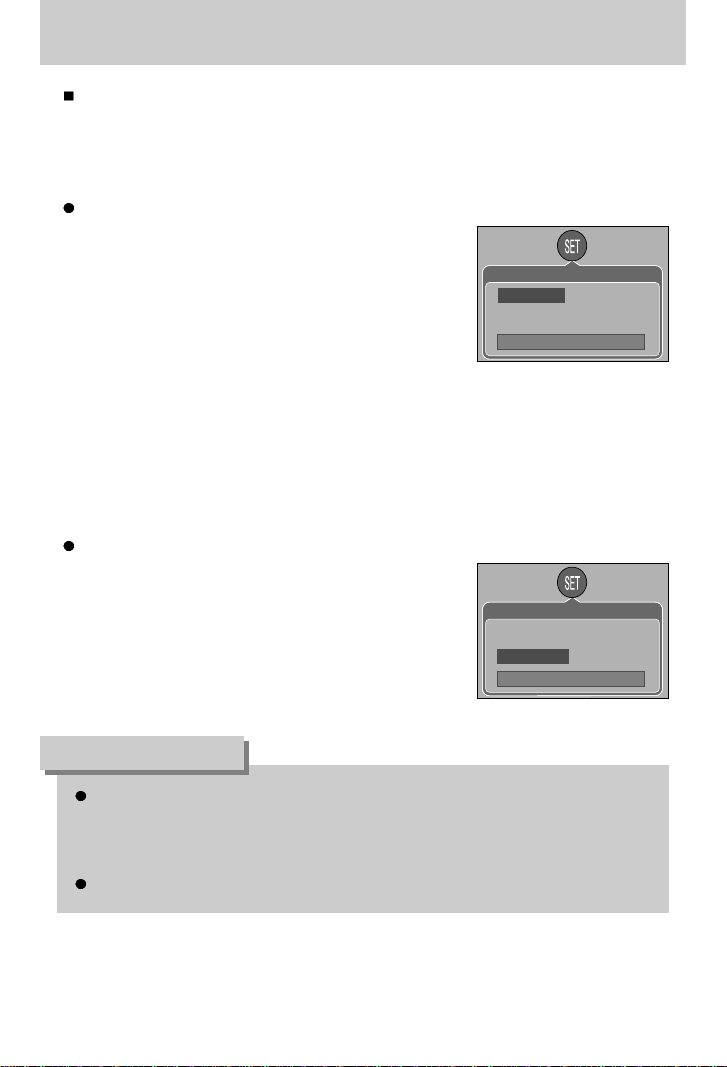
[20]
Wanneer u de camera voor het eerst gebruikt
Als de camera voor het eerst wordt ingeschakeld, wordt een menu voor het instellen van
datum, tijd en taal weergegeven op het LCD-scherm. Dit menu wordt niet meer weergegeven
nadat u de datum, tijd en taal hebt ingesteld. Stel de datum, tijd en taal in voordat u deze
camera gaat gebruiken.
Datum, tijd en datumtype instellen
1. Selecteer het menu [D & Time] door op de knop
OMHOOG/OMLAAG en vervolgens op de knop
RECHTS te drukken.
2. Selecteer het gewenste submenu door op de knop
OMHOOG, OMLAAG, LINKS of RECHTS te drukken en
druk op de knop OK.
Knop RECHTS : Hiermee selecteert u
JAAR/MAAND/DAG/UUR/MINUUT /
DATUMTYPE
Knop LINKS : Hiermee verplaatst u de cursor naar het hoofdmenu [D & Time] als de
cursor bij het eerste item voor de instelling van datum en tijd staat.
In alle andere gevallen wordt de cursor naar links verschoven.
Knop OMHOOG of OMLAAG : hiermee verandert u de waarde van elke optie.
U kunt kiezen uit 18 talen. Deze worden hieronder aangegeven:
Engels, Koreaans, Frans, Duits, Spaans, Italiaans, vereenvoudigd Chinees, traditioneel
Chinees, Japans, Russisch, Portugees, Nederlands, Deens, Zweeds, Fins, Thais,
Bahasa (Maleis/Indonesisch) en Arabisch.
Zelfs als de camera opnieuw wordt gestart, blijft de taalinstelling gehandhaafd.
INFORMATIE
De taal instellen
1. Selecteer het menu [Language] door op de knop
OMHOOG/OMLAAG en vervolgens op de knop RECHTS
te drukken.
2. Selecteer het gewenste submenu door op de richtingknop
OMHOOG of OMLAAG en vervolgens op OK te drukken.
Setup
D & Time 05/01/01
Language English
Move: Change:
Setup
D & Time 05/01/01
Language English
Move: Change:
Page 21
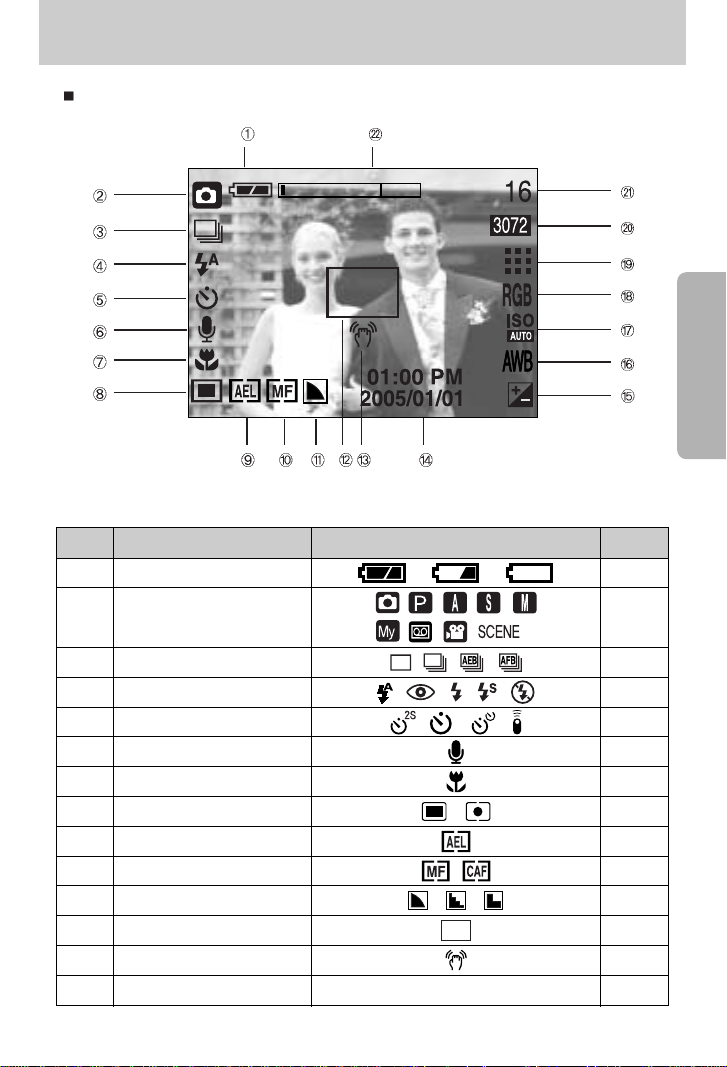
[21]
Indicator LCD-scherm
[Beeld & volledige info]
Het LCD-scherm geeft informatie weer over de opnamefuncties en -selecties.
Nr. Omschrijving Pictogrammen Pagina
1 Batterij p.16
3 Opnametype p.52
4 Flitser p.34
5 Zelfontspanner p.37
6 Spraakmemo p.32
7 Macro p.33
8 Lichtmeting p.51
9 AEL p.43
10
Handmatige/Continue automatische scherpstelling
p.44
11 Scherpte p.53
12
Kader voor automatische scherpte-instelling
13
Waarschuwing bij bewegen van camera
p.28
14 Datum/Tijd 2005/01/01 01:00 PM
Opnamemodus2
p.11~12
Page 22
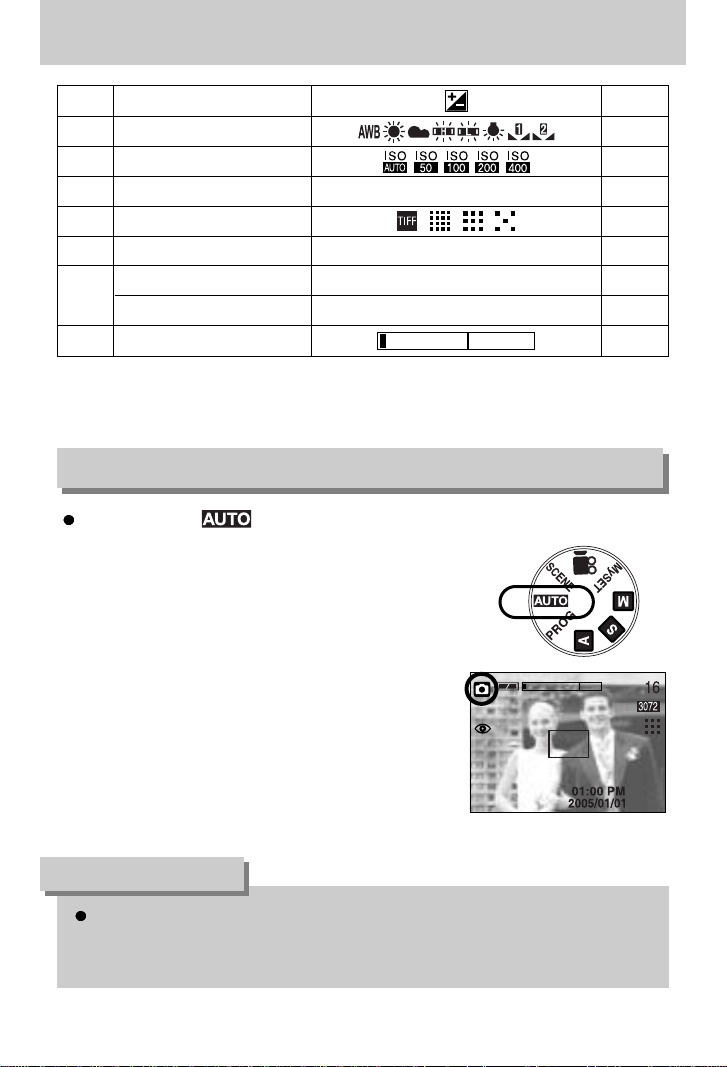
[22]
Indicator LCD-scherm
De opnamemodus starten
De modus AUTO ( ) gebruiken
1. Plaats de batterijen(p.16). Plaats de batterijen en zorg
ervoor dat deze in de juiste richting zitten (+ / -).
2. Plaats de geheugenkaart (p.19).
3. Sluit het klepje voor het batterijvak.
4. Druk op de aan/uit-knop om de camera in te schakelen.
(Als de datum en tijd die worden weergegeven op het
LCD-scherm onjuist zijn, stelt u deze opnieuw in
voordat u een opname gaat maken.)
5. Selecteer de modus AUTO door aan de keuzeschijf
voor modusselectie te draaien.
6. Wijs met de camera in de richting van het onderwerp en
bekijk welke opname u wilt maken met behulp van de
zoeker of het LCD-scherm.
7. Druk op de sluiterknop om de opname te maken.
[Modus AUTO]
Als het kader voor automatische scherptestelling rood wordt wanneer u de sluiterknop
halverwege indrukt, betekent dit dat u niet kan scherpstellen op het onderwerp.
In dat geval is de camera niet in staat een scherpe opname van een tafereel te maken.
INFORMATIE
15 Belichtingscorrectie p.42
16 Witbalans p.41
17 ISO p.41
18 RGB RGB p.40
19 Beeldkwaliteit p.50
20 Beeldformaat p.49
Aantal resterende fotos 16
Resterende opnametijd (bewegende beelden/spraakopname)
00:01:30/ 01:00:00
22 Optische/digitale zoombalk
21
3072, 2816, 2592, 2272, 2048, 1600, 1024, 640
Page 23
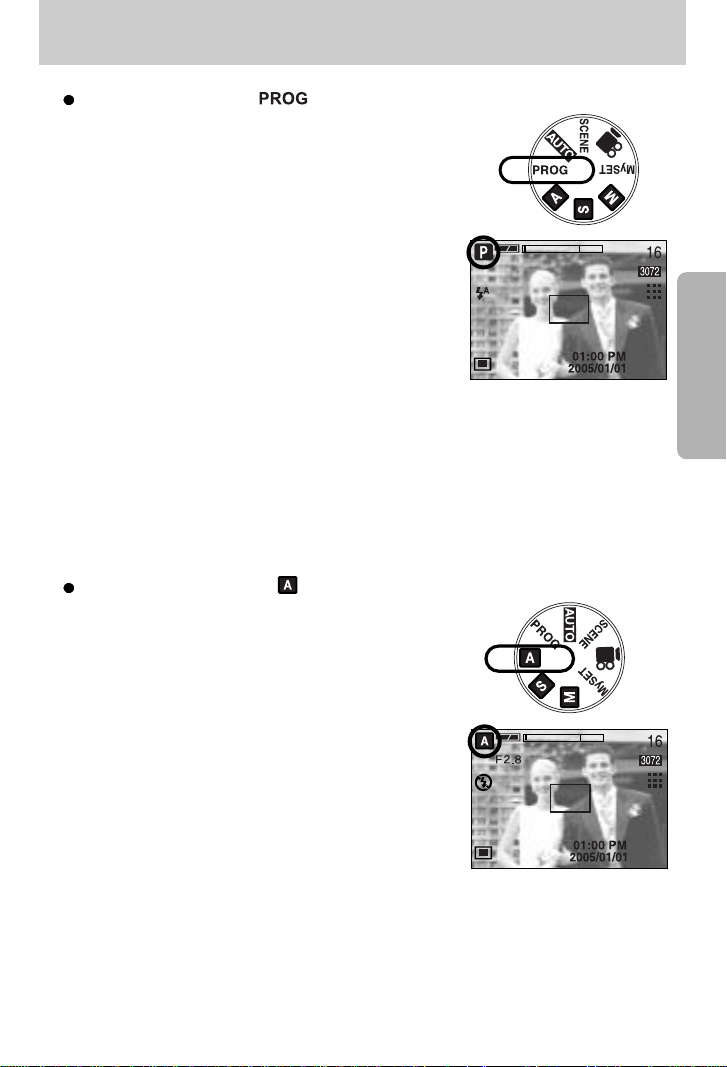
[23]
De opnamemodus starten
De modus PROGRAMMA ( ) gebruiken
Als u de automatische modus selecteert, worden de
optimale instellingen geconfigureerd voor de camera.
U kunt nog steeds alle functies configureren, met
uitzondering van de diafragmawaarde en de sluitersnelheid.
Stappen 1 t/m 4 zijn gelijk aan die voor de modus AUTO.
5. Selecteer de modus PROGRAMMA door aan de
keuzeschijf voor modusselectie te draaien.
6. Druk op de menuknop om geavanceerde functies te
configureren, zoals beeldformaat (p.49), kwaliteit (p.50),
lichtmeting (p.51), continue opname (p.52), beeldeffecten
(p.53) en speciale effecten (p.54).
7. Wijs met de camera in de richting van het onderwerp en
bekijk welke opname u wilt maken met behulp van de
zoeker of het LCD-scherm.
8. Druk op de sluiterknop om de opname te maken.
[PROGRAMMA]
[Diafragmaprioriteit]
De modus Diafragmaprioriteit ( ) gebruiken
Stappen 1 t/m 4 zijn gelijk aan die voor de modus AUTO.
5. Selecteer de modus Diafragmaprioriteit door aan de
keuzeschijf voor modusselectie te draaien.
6. Selecteer de gewenste diafragmawaarde door de
draaiknop te bedienen.
7. Wijs met de camera in de richting van het onderwerp en
bekijk welke opname u wilt maken met behulp van de
zoeker of het LCD-scherm.
8. Druk op de sluiterknop om de opname te maken.
* Bij kleinere diafragmawaarden wordt het onderwerp
scherp weergegeven, maar is de achtergrond wazig.
Bij grotere diafragmawaarden worden zowel het
onderwerp als de achtergrond scherp weergegeven.
Page 24
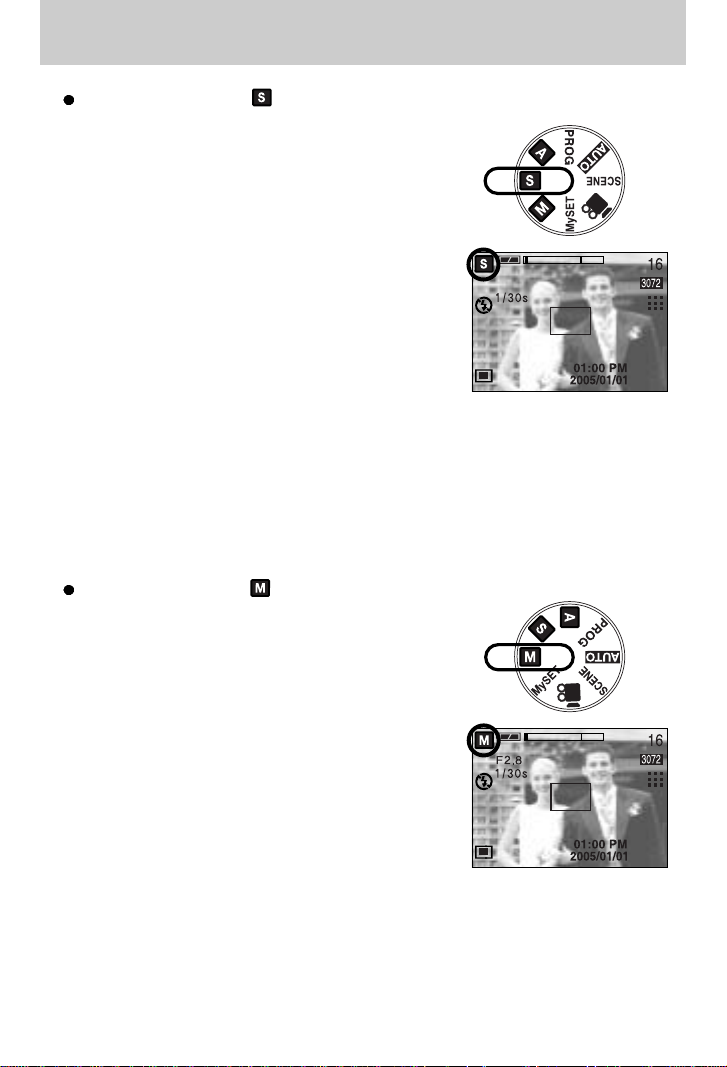
[24]
De opnamemodus starten
De modus Sluiterprioriteit ( ) gebruiken
Stappen 1 t/m 4 zijn gelijk aan die voor de modus AUTO.
5. Selecteer de modus Sluiterprioriteit door aan de
keuzeschijf voor modusselectie te draaien.
6. Selecteer de gewenste sluitersnelheid door de draaiknop
te bedienen.
7. Wijs met de camera in de richting van het onderwerp en
bekijk welke opname u wilt maken met behulp van de
zoeker of het LCD-scherm.
8. Druk op de sluiterknop om de opname te maken.
* Bij hoge sluitersnelheden kan een stilstaand beeld
worden gemaakt van een bewegend voorwerp zodat
het lijkt alsof het voorwerp niet beweegt. Bij lage
sluitersnelheden kan een bewegend voorwerp worden
weergegeven met een 'actief' effect.
[Sluiterprioriteit]
De modus Handinstelling ( ) gebruiken
Stappen 1 t/m 4 zijn gelijk aan die voor de modus AUTO.
5. Selecteer de modus Handinstelling door aan de
keuzeschijf voor modusselectie te draaien.
6. Druk op de knop ASM om de sluitersnelheid of
diafragmawaarde te selecteren. Selecteer vervolgensde
gewenste snelheid of waarde door de draaiknop te
bedienen.
7. Wijs met de camera in de richting van het onderwerp en
bekijk welke opname u wilt maken met behulp van de
zoeker of het LCD-scherm.
8. Druk op de sluiterknop om de opname te maken.
[Handmatige modus]
Page 25
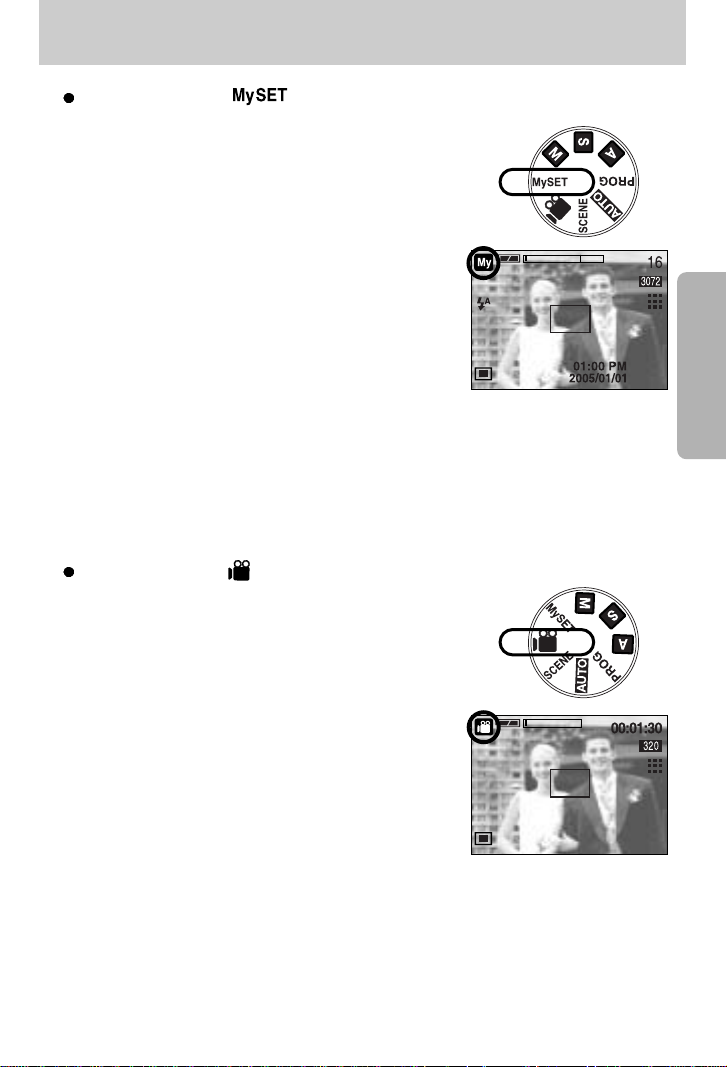
[25]
De opnamemodus starten
De modus MIJNINST ( ) gebruiken
Met deze modus kunnen gebruikers veelgebruikte opnameinstellingen opslaan voor later gebruik.
Stappen 1 t/m 4 zijn gelijk aan die voor de modus AUTO.
5. Selecteer de modus MIJNINST door aan de keuzeschijf
voor modusselectie te draaien.
6. Druk op de menuknop.
7. Gebruik de knop Links of Rechts om het tabblad [Load
Myset] te selecteren. Gebruik de knop Omhoog of
Omlaag om het gewenste nummer voor MIJNINST te
selecteren.
8. Druk op de knop OK om de cameraconfiguratie te laden
die is opgeslagen onder het nummer voor MIJNINST en
sluit het menuscherm.
9. Wijs met de camera in de richting van het onderwerp en
bekijk welke opname u wilt maken met behulp van de
zoeker of het LCD-scherm.
10. Druk op de sluiterknop om de opname te maken.
Zie pagina 57 voor gedetailleerde informatie over de MIJNINST-opnamemodus en –menu's.
[Modus MIJNINST]
De modus FILMCLIP ( ) gebruiken
Stappen 1 t/m 4 zijn gelijk aan die voor de modus AUTO.
5. Selecteer de modus FILMCLIP door aan de keuzeschijf
voor modusselectie te draaien.
6. Het pictogram voor de modus FILMCLIP en de
beschikbare opnametijd worden weergegeven op het
LCD-scherm.
7. Wijs met de camera in de richting van het onderwerp en
bekijk welke opname u wilt maken met behulp van de
zoeker of het LCD-scherm. Druk op de sluiterknop om
filmclips op te nemen zolang de beschikbare opnametijd
dit toelaat. Als u de sluiterknop loslaat, worden nog
steeds filmclip opgenomen.
*Als u het opnemen wilt stoppen, drukt u nogmaals op de
sluiterknop.
* Beeldformaat en bestandstype worden hieronder aangegeven.
- Afmeting : 640x480, 320x240, 160x128 (Selecteerbaar)
- Bestandstype : *.AVI (MPEG-4)
[Modus FILMCLIP]
STANDBY
Page 26
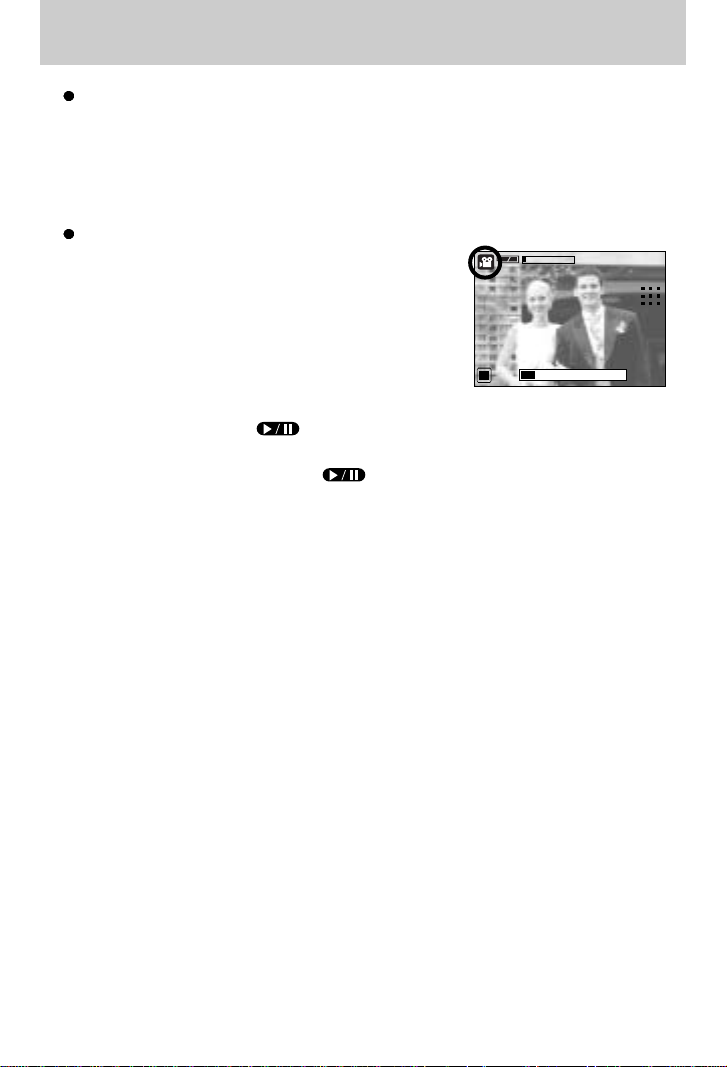
[26]
De opnamemodus starten
Pauzeren tijdens het opnemen van een filmclip (voor continu opnemen)
Met deze camera kunt u tijdelijk stoppen bij ongewenste scènes tijdens het opnemen van
een filmclip. Met deze functie kunt u uw favoriete scènes opnemen in een filmclip zonder
meerdere filmclips te hoeven maken.
Continu opnemen gebruiken
Stappen 1 t/m 6 zijn gelijk aan die voor de modus
FILMCLIP.
7. Wijs met de camera in de richting van het onderwerp en
bekijk welke opname u wilt maken met behulp van de
zoeker of het LCD-scherm. Druk op de sluiterknop om
filmclips op te nemen zolang de beschikbare opnametijd
dit toelaat. Als u de sluiterknop loslaat, gaat het
opnemen van de filmclips nog steeds door.
8. Druk op de pauzeknop ( ) om het opnemen
tijdelijk te onderbreken.
9. Druk nogmaals op de pauzeknop ( ) om het opnemen te hervatten.
10. Als u het opnemen wilt stoppen, drukt u nogmaals op de sluiterknop.
00:00:04
640
[Continu opnemen van een filmclip]
STOP:SHUTTER
Page 27
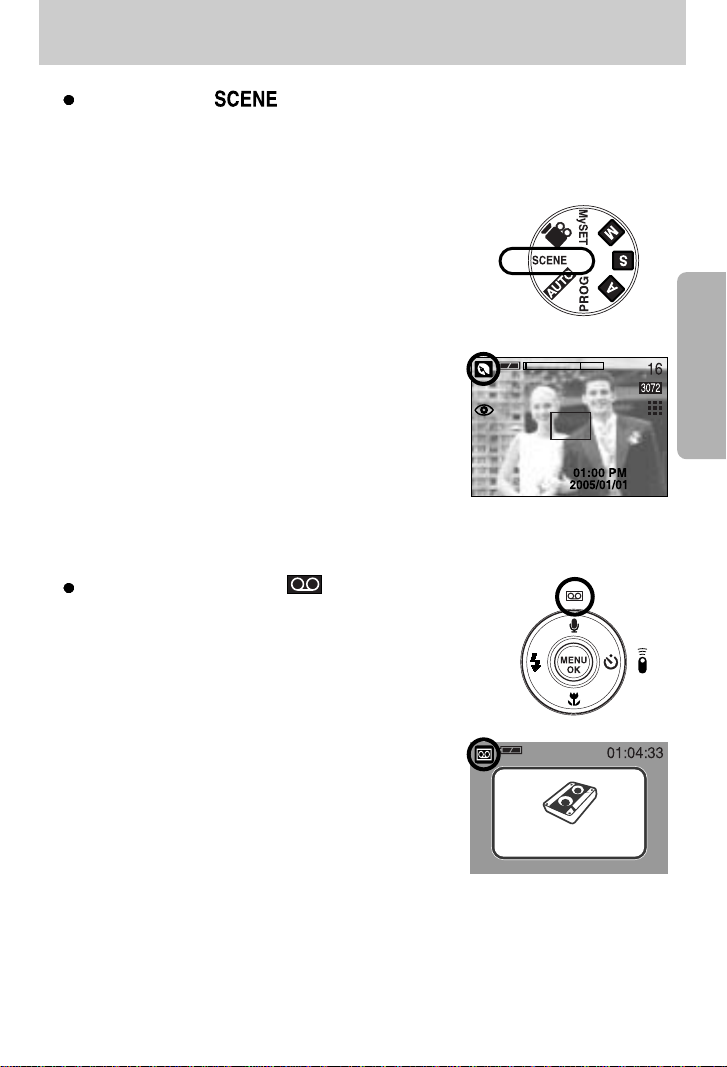
[27]
De opnamemodus starten
De modus SCÈNE ( ) gebruiken
Gebruik dit menu om op eenvoudige wijze de optimale instellingen te configureren voor een
reeks verschillende opnamesituaties. Dit zijn onder andere NACHT, PORTRET, KINDEREN,
LANDSCHAP, CLOSE-UP, TEKST, ZONONDER, DAGERAAD, TEGENLICHT,
VUURWERK en STRAND en SNEEUW.
Stappen 1 t/m 4 zijn gelijk aan die voor de modus AUTO.
5. Selecteer de modus SCÈNE door aan de keuzeschijf
voor modusselectie te draaien.
6. Druk op de menuknop en selecteer het menu [SCÈNE]
door op de knop Links of Rechts te drukken.
7. Selecteer het gewenste submenu [SCÈNE] door op de
knop OMHOOG of OMLAAG en vervolgens op OK te
drukken. Zie pagina 58 voor gedetailleerde
beschrijvingen van elk scherm.
8. Het pictogram voor de huidige scène wordt in de
linkerbovenhoek van het LCD-scherm weergegeven.
9. Wijs met de camera in de richting van het onderwerp en
bekijk welke opname u wilt maken met behulp van de
zoeker of het LCD-scherm.
10. Druk op de sluiterknop om de opname te maken.
[SCENE-modus]
De modus SPRAAKOPNAME ( ) gebruiken
1. Selecteer de modus SPRAAKOPNAME door 2 keer op
de knop voor spraakopname te drukken. (Druk in de
modus voor filmclips éénmaal op de knop voor
spraakopname om de modus SPRAAKOPNAME te
selecteren)
2. Druk op de sluiterknop om een spraakopname te
maken.
- Als u éénmaal op de sluiterknop drukt, wordt een
spraakopname gemaakt zolang de beschikbare
opnametijd dit toelaat (maximaal: 1 uur).
De opnametijd wordt weergegeven op het LCDscherm. Als u de sluiterknop loslaat, gaat het maken
van de spraakopname gewoon door.
- Als u het opnemen wilt stoppen, drukt u nogmaals op
de sluiterknop.
- Bestandstype : *.WAV
* 40 cm tussen u en de camera (microfoon) is de beste afstand voor het maken van
geluidsopnamen.
[SPRAAKOPNAME]
START:SHUTTER
Page 28
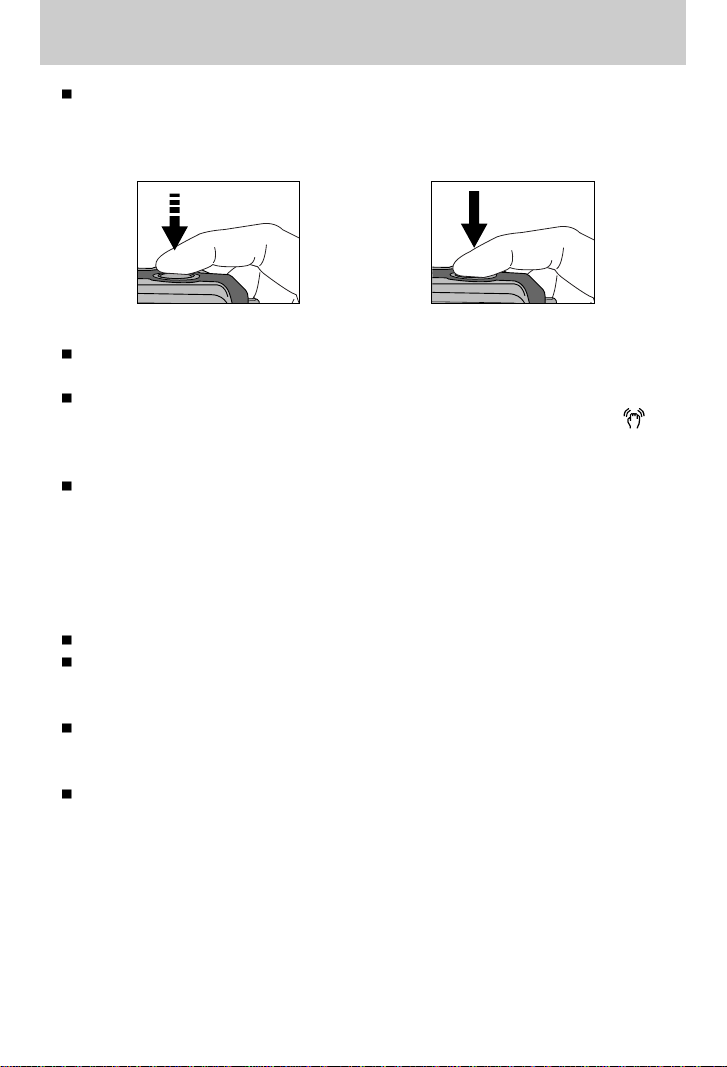
[28]
Waar u op moet letten bij het maken van opnamen
Als u de sluiterknop tot halverwege indrukt.
Druk lichtjes op de sluiterknop om de scherpte-instelling en de batterijlading voor de flitser te
bevestigen. Druk de sluiterknop helemaal in om de opname te maken.
De beschikbare opnametijd kan variëren, afhankelijk van opnamecondities en camerainstellingen.
Als de flitser is uitgeschakeld of de modus Langzame synchronisatie is ingeschakeld bij
weinig licht, wordt mogelijk de waarschuwingsindicator voor het trillen van de camera ( )
weergegeven op het LCD-scherm. In dat geval kunt u een statief gebruiken, de camera op
een stabiel oppervlak plaatsen of de flitser inschakelen.
Opname met tegenlichtcorrectie : Wanneer u buitenshuis opnames maakt, kunt u beter niet
tegen de zon in fotograferen omdat de foto anders te
donker kan zijn vanwege het tegenlicht. Als u een opname
wilt maken tegen de zon in, gebruikt u de instelling
[TEGNLICHT] in de scènemodus (zie pagina 58), steunflits
(zie pagina 36), spotmeting (zie pagina 51), of
belichtingscorrectie (zie pagina 42).
Zorg dat de lens of de flitser niet worden geblokkeerd tijdens het nemen van een foto.
Aangezien wat u ziet door de zoeker enigszins kan afwijken van de uiteindelijke foto wanneer
u deze neemt van een afstand van minder dan 1,5m, wordt geadviseerd gebruik te maken
van het LCD-scherm bij het maken van de compositie.
Als u veelvuldig gebruik maakt van de LCD-scherm, raken de batterijen snel leeg.
U wordt geadviseerd het LCD-scherm uit te schakelen en zo veel mogelijk gebruik te maken
van de optische zoeker om de batterijen te sparen.
Onder bepaalde omstandigheden bestaat de kans dat het systeem voor scherpteregeling niet
werkt zoals verwacht.
- Bij het fotograferen van een onderwerp met weinig contrast.
- Als het onderwerp sterk reflecteert of glanst.
- Als het onderwerp met hoge snelheid beweegt.
- Als er sprake is sterke lichtweerkaatsing of als de achtergrond helverlicht is.
- Bij een onderwerp met alleen horizontale lijnen of een heel smal onderwerp (zoals een stok
of een vlaggenmast).
- Als de omgeving donker is.
[ Lichtjes op de sluiterknop drukken ]
[ De sluiterknop indrukken ]
Page 29
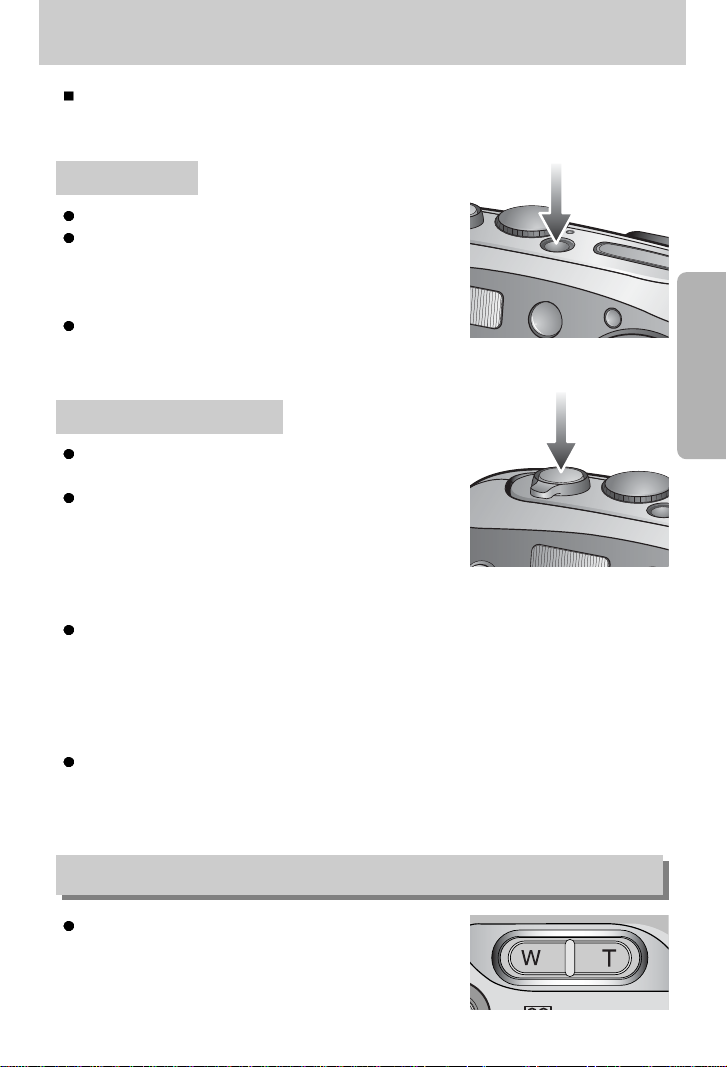
[29]
De cameraknop gebruiken om de camera in te stellen
U kunt de functies in de opnamemodus (AUTO, PROGRAMMA, DIAFRAGMAPRIORITEIT,
SLUITERPRIORITEIT, HANDMATIG, SPRAAKOPNAME, FILMCLIP en NACHTOPNAME)
instellen met behulp van de cameraknoppen.
Gebruikt voor het in- en uitschakelen van de camera.
Als de camera gedurende de ingestelde tijd niet wordt
gebruikt, wordt automatisch de stroom uitgeschakeld om de
batterijen te sparen. Raadpleeg pagina 90 voor meer
informatie over de functie voor automatisch uitschakelen.
Als u de aan/uit-knop langer dan 3 seconden ingedrukt
houdt, worden de functie voor het begingeluid en de
geluidsfunctie uitgeschakeld.
AAN/UIT-knop
Gebruikt voor het maken van opnamen (beelden of spraak)
in de OPNAMEMODUS.
In de modus FILMCLIP
Als de sluiterknop volledig wordt ingedrukt, wordt het
opnemen van bewegende beelden gestart. Als u éénmaal
op de sluiterknop drukt, wordt een filmclip opgenomen
zolang de beschikbare opnametijd dit toelaat. Als u het
opnemen wilt stoppen, drukt u nogmaals op de sluiterknop.
In de modus STILL IMAGE (STILSTAAND BEELD)
Als u de sluiterknop halverwege indrukt, wordt de automatische scherpte-instelling
geactiveerd en wordt de instelling van de flitser gecontroleerd. Als u de sluiterknop volledig
indrukt, wordt de foto gemaakt en worden de afbeeldingsgegevens opgeslagen. Als u het
opnemen van een spraakmemo selecteert, wordt begonnen met opnemen zodra het
opslaan van de beeldgegevens is voltooid.
Draaiknop
Stel de scherpstellingsafstand in met de optie voor handmatige scherpstelling
(zie pagina 44). Stel de diafragma waarde en de sluitersnelheid in in de ASM mode
( zie pagina 43)
SLUITER-knop / Draaiknop
Als het menu niet wordt weergegeven, werkt de knop als
knop voor OPTISCHE ZOOM of DIGITALE ZOOM.
Zoomknop W/ T
Page 30
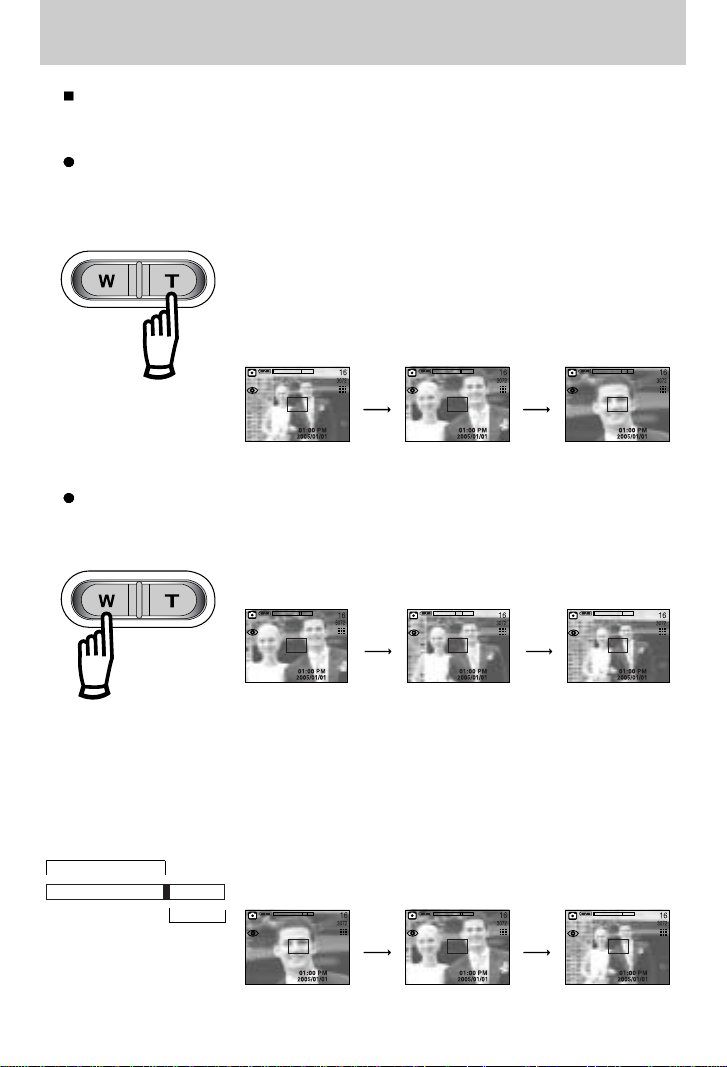
[30]
Zoomknop W/ T
Deze camera heeft een functie voor 3X optisch en 10X digitaal zoomen. Als u beide gebruikt,
hebt u de beschikking over een zoomfactor van 30X.
TELE-zoom
Optical TELE-zoom : Druk op de zoomknop T. Hiermee kunt u inzoomen op het
onderwerp waardoor dit dichterbij lijkt.
Digitale TELE-zoom : Als de maximale optische zoomfactor (3X) is ingeschakeld, kunt u
de digitale zoomsoftware activeren door op de zoomknop T te
drukken. Als u de zoomknop T loslaat, blijft de op dat moment
gekozen instelling voor de digitale zoomfunctie actief. Als de
maximale digitale zoomfactor (10X) is ingeschakeld, heeft het
indrukken van de zoomknop T geen effect.
[WIDE-zoom] [TELE-zoom]
[Digitale zoom 5,0X]
Druk op de
zoomknop T.
Druk op de
zoomknop T.
WIDE-zoom
Optische zoom WIDE
: Op de zoomknop W drukken. Hiermee kunt u uitzoomen op het
onderwerp waardoor dit verderaf lijkt. Als u continu op de knop W
drukt, wordt de camera ingesteld op de minimale zoominstelling.
De afstand tussen camera en onderwerp lijkt dan het grootst.
Digitale zoom WIDE : Als de digitale zoomfunctie actief is, kunt u de digitale zoomfactor
stapsgewijs verkleinen door op de zoomknop W te drukken. Als u de
zoomknop W loslaat, wordt de digitale zoomfunctie uitgeschakeld.
Als u op de zoomknop W drukt, wordt eerst de digitale en vervolgens
de optische zoomfactor verkleind totdat de minimale instelling is
bereikt.
[TELE-zoom]
[Optische zoom 2X]
[WIDE-zoom]
Druk op de
zoomknop W.
Druk op de
zoomknop W.
[Digitale zoom 5,0X]
[TELE-zoom] [WIDE-zoom]
Druk op de
zoomknop W.
Druk op de
zoomknop W.
Optische zoomfunctie
Digitale zoomfunctie
Page 31

[31]
Zoomknop W/ T
U kunt de digitale zoomfunctie alleen gebruiken als het LCD-scherm is ingeschakeld.
Het verwerken van opnames die zijn gemaakt met behulp van de digitale zoomfunctie
duurt mogelijk iets langer. Dit kan even duren.
De digitale zoomfunctie kan niet worden gebruikt bij het opnemen van filmclip.
Tijdens het opnemen van bewegende beelden kan de zoomfunctie niet worden
ingeschakeld.
Het gebruik van de digitale zoomfunctie kan leiden tot een lager beeldkwaliteit.
Als u een duidelijker beeld met digitale zoom wilt bekijken, drukt u de sluiterknop half in tot
de positie voor de maximale optische zoom (3X) en drukt u nogmaals op de zoomknop T.
De digitale zoom kan niet worden ingeschakeld in de scènemodi [NACHT], [KINDEREN],
[CLOSE-UP], [TEKST] en [VUURWERK].
Raak de lens niet aan om te voorkomen dat u een onduidelijke opname maakt of dat er
een storing optreedt in de camera. Als de afbeelding van lage kwaliteit is, schakelt u de
camera uit en opnieuw in om de lenspositie te veranderen.
Druk niet op de lens aangezien hierdoor een storing in de camera kan optreden.
Als de camera is ingeschakeld, mag u de bewegende delen van de cameralens niet
aanraken omdat dit tot onduidelijke opnamen kan leiden.
Raak de lens niet aan tijdens het gebruik van de zoomfunctie. Dit kan leiden tot schade
aan de lens.
INFORMATIE
Page 32

[32]
Knop Spraakmemo ( ) / OMHOOG
Een spraakmemo opnemen
1. Draai aan de keuzeschijf voor modusselectie om een opnamemodus te selecteren, met
uitzondering van FILMCLIP.
2. Druk op de knop SPRAAKMEMO ( ). Als de indicator voor het opnemen van
spraakmemo´s wordt weergegeven op het LCD-scherm, is deze instelling ingeschakeld.
Druk, terwijl het menu wordt weergegeven, op de knop OMHOOG om de cursor omhoog te
verplaatsen in het submenu.
Als het menu niet wordt weergegeven op het LCD-scherm, werkt de knop OMHOOG als
knop voor het opnemen van spraakmemo´s ( ). U kunt uw spraak toevoegen aan een
opgeslagen stilstaand beeld.
3. Druk op de sluiterknop en maak een opname. De afbeelding wordt opgeslagen op de
geheugenkaart.
4. De spraakmemo wordt opgenomen gedurende tien seconden vanaf het moment waarop
de afbeelding is opgeslagen. Als u tijdens het opnemen van een spraakmemo op de
sluiterknop drukt, wordt de geluidsopname beëindigd.
[Spraakmemo voorbereiden]
[Spraakmemo voorbereiden]
40 cm tussen u en de camera (microfoon) is de beste afstand voor het maken van
geluidsopnames.
INFORMATIE
STOP:SHUTTER
Page 33

[33]
Beschikbare scherpstellingsmethode, per opnamemodus
(O: Selecteerbaar, X: Niet selecteerbaar, ∞: Oneindig instelbereik)
OOOOOOOO
XOOOOOOX
OXXXX XXX
Modus
Auto
Macro
Automatische macro
Modus
Auto
Macro
Automatische macro
OO
∞
XX
∞∞
O
∞
O
XXXOOXXXXX
XXXXXXXXXX
Knop Macro ( ) / Omlaag (Scherpte-instelling)
Als u de macromodus hebt ingeschakeld, bestaat de kans dat de camera gaat trillen. Als
dat het geval is, lost u dit probleem op door een statief te gebruiken.
Als u een opname maakt binnen een afstand van 20 cm (MACRO-instelling), selecteert u
de modus FLASH OFF (FLITSER UIT).
In de modus AUTO wordt de instelling Automatische macro geselecteerd door op de
macroknop te drukken.
INFORMATIE
Druk, terwijl het menu wordt weergegeven, op de knop OMLAAG om van het hoofdmenu
naar een submenu te gaan of om het menu omlaag te verplaatsen in het submenu.
Als het menu niet wordt weergegeven, kunt u de knop MACRO / OMLAAG gebruiken om
macro-opnamen te maken (met een afstandsbereik van 4-80 cm).
[Macro][Automatische scherpte-instelling]
Op de knop Macro
drukken
WIDE TELE WIDE TELE WIDE TELE
80 ~
∞
80 ~
∞
4 ~ 80 25 ~ 80 4 ~
∞
25 ~
∞
(Eenheid: cm)
Typen scherpstellingsmodi en instelbereiken
Type
scherpstellings
modus
Instelbereik
Macro
Automatische macroAuto
Page 34

[34]
Vergrendeling scherpte-instelling
Gebruik de functie voor vergrendeling van de scherpte-instelling als u wilt scherpstellen op
een onderwerp dat zich niet midden in het beeld bevindt.
De vergrendeling van de scherpte-instelling gebruiken
1. Controleer of het onderwerp zich in het midden van het kader voor automatische scherpteinstelling bevindt.
2. Druk de sluiterknop tot halverwege in. Als het groene lampje voor automatische scherpteinstelling gaat branden, betekent dit dat de camera is scherpgesteld op het onderwerp.
Zorg ervoor dat u de sluiterknop niet volledig indrukt. In dat geval wordt een opname gemaakt.
3. Verplaats de camera, terwijl de sluiterknop nog steeds tot halverwege is ingedrukt, om uw
compositie te wijzigen en druk de sluiterknop vervolgens volledig in om de opname te
maken. Als u de vinger van de sluiterknop neemt, wordt de functie voor vergrendeling van
de scherpte-instelling geannuleerd.
1. Het beeld dat u wilt
opnemen.
2. Druk de sluiterknop in tot
halverwege en stel scherp
op het onderwerp.
3. Pas de compositie
aan en druk de
sluiterknop volledig in.
Knop FLITSER ( ) / LINKS
[Automatisch flitsen selecteren]
Als u op de knop LINKS drukt terwijl het menu wordt weergegeven op het LCD-scherm,
wordt de cursor verplaatst naar het linker tabblad.
Als het menu niet wordt weergegeven op het LCDscherm, werkt de knop LINKS als FLITSER-knop ( ).
De flitsmodus selecteren
1. Draai aan de keuzeschijf voor modusselectie om een
opnamemodus te selecteren, met uitzondering van
FILMCLIP of SPRAAKOPNAME.
2. Druk op de flitserknop totdat de gewenste indicator
voor de flitsermodus wordt weergegeven op het LCDscherm.
3. Er wordt een indicator voor de flitsermodus weergegeven op het LCD-scherm.
Gebruik de juiste flitsmodus voor de omgeving waarin u werkt.
Page 35

[35]
Knop FLITSER ( ) / LINKS
(Eenheid: m)
Flitserbereik
Als u veelvuldig gebruik maakt van de flitser, raken de batterijen sneller uitgeput.
Onder normale gebruiksomstandigheden duurt de oplaadtijd van de flitser minder dan 7
seconden. Als de batterijen zwak zijn, duurt het opladen langer.
In de modus voor continue opname en de modus voor filmclips werkt de flitser niet.
Maak opnamen binnen het flitserbereik.
De beeldkwaliteit wordt niet gegarandeerd als het onderwerp zich te dichtbij bevindt of
sterk reflecteert.
INFORMATIE
WIDE TELE WIDE TELE WIDE TELE
0.8 ~ 3.0 0.8 ~ 2.0 0.2 ~ 0.8 0.25 ~ 0.8 0.2 ~ 3.0 0.25 ~ 2.0
ISO
AUTO
MACRO
AUTOMATISCHE MACRO
AUTOMATISCHE SCHERPTE-INSTELLING
Page 36

Pictogram
Flitsmodus Omschrijving
[36]
Knop FLITSER ( ) / LINKS
Indicator voor flitsmodus
Als het voorwerp of de achtergrond donker is, wordt
automatisch de flitser van de camera gebruikt.
Automatisch
flitsen
Automatisch
flitsen en
verwijderen van
rode ogen
Ondersteunende
flits
Synchronisatie
lage
sluitersnelheid
Flitser uit
Als een voorwerp of de achtergrond donker is, wordt
automatisch de flitser van de camera gebruikt en wordt het
rode ogen-effect beperkt door het gebruik van de functie voor
verwijderen van rode ogen.
De flitser werkt in combinatie met een lage sluitersnelheid om de
juiste belichting te krijgen. Wij adviseren u bij deze functie gebruik
te maken van een statief. Wanneer u een opname maakt bij
weinig licht, wordt mogelijk de waarschuwingsindicator voor het
trillen van de camera ( ) weergegeven op het LCD-scherm.
De flitser gaat af ongeacht de hoeveelheid licht die beschikbaar is.
De intensiteit van de flitser kan worden geregeld, afhankelijk van
de heersende condities. Hoe helderder de achtergrond of het
onderwerp is, hoe zwakker de flits.
De flitser gaat niet af. Selecteer deze modus bij het maken van
opnamen op plaatsen of in situaties waarin het gebruik van de
flitser verboden is. Wanneer u een opname maakt bij weinig licht,
wordt mogelijk de waarschuwingsindicator voor het trillen van de
camera ( ) weergegeven op het LCD-scherm.
Beschikbare flitsermodus, per opnamemodus
XOX XXOXXXXXXXXXXO
OOXXXOXOOXXXXXXXX
XOOOOOXXXXXXXXOXX
XOOXXOOXXXXXXXXXX
OOOOOOOOOOOOOOXOX
Page 37

[37]
Knop voor zelfontspanner ( ) / Afstandsbediening ( ) / Rechts
- Een zelfontspanner selecteren
: Als u op de sluiterknop drukt, wordt de opname gemaakt nadat de ingestelde hoeveelheid
tijd is verstreken en wordt de zelfontspanner uitgeschakeld.
- Een afstandsbedieningsmodus selecteren
: Als u op de sluiterknop van de afstandsbediening drukt, wordt na twee seconden een
opname gemaakt. In de afstandsbedieningsmodus kan de sluiterknop van de camera niet
worden gebruikt. Nadat de foto is genomen, blijft de afstandsbedieningsmodus
ingeschakeld. Als echter op de aan/uit-knop wordt gedrukt, aan de keuzeschijf voor
modusselectie wordt gedraaid, op de knop voor de afspeelmodus wordt gedrukt of de
knop voor de zelfontspanner wordt ingedrukt, wordt de afstandsbedieningsmodus
uitgeschakeld.
Als u op de knop Rechts drukt terwijl het menu wordt weergegeven op het LCD-scherm,
wordt de cursor verplaatst naar de rechter tab. De knop Rechts kan tevens worden gebruikt
om naar een submenu te gaan voor het selecteren van een andere instelling.
Als het menu niet wordt weergegeven op het LCD-scherm, werkt de knop RECHTS als knop
voor de zelfontspanner ( ) en afstandsbediening ( ). Deze functie wordt gebruikt als
de fotograaf een foto van zichzelf wil maken.
Met de zelfontspanner en de afstandsbediening.
1. Draai de kiesschijf in de OPNAMEMODUS.
2. Druk op de knop voor de zelfontspanner totdat de gewenste indicator wordt weergegeven
op het LCD-scherm. Er wordt een pictogram voor een zelfontspanner of
afstandsbediening weergegeven op het LCD-scherm.
[De zelfontspanner voor 2 seconden selecteren] [De afstandsbediening selecteren]
Beschrijving van zelfontspannings-/afstandsbedieningsmodus
Pictogram Mode Omschrijving
Als u op de sluiterknop drukt, wordt na 2 seconden een opname
gemaakt.
Als u op de sluiterknop drukt, wordt na 10 seconden een
opname gemaakt.
Er wordt een opname gemaakt na ongeveer 10 seconden en
vervolgens na 2 seconden nog een keer.
U kunt een opname maken met de afstandsbediening in plaats
van met de sluiterknop van de camera.
Dubbel
Afstandsbedien
ingsmodus
2s
10s
Page 38

AUTO (AUTOMATISCH)
PROGRAMMA
A S M, MIJNINST
SCÈNE
FILMCLIP
[38]
Knop voor zelfontspanner ( ) / Afstandsbediening ( ) / Rechts
Instelling zelfontspannings- / afstandsbedieningsmodus
Bereik afstandsbediening
Wanneer u een opname maakt met de afstandsbediening,
kunt u op de afbeelding hiernaast ziet wat het bereik van
de afstandsbediening is.
Uit
→ Zelfontspanner 2s → Zelfontspanner 10s
→ Dubbele zelfontspanner → Afstandsbediening
Uit →
Zelfontspanner 10s→Afstandsbediening
[Knop voor
afstandsbediening]
Als u een opname maakt met behulp van de zelfontspanner, werkt het lampje voor de
zelfontspanner als volgt:
Instelling van zelfontspanner voor 2 seconden
: Het lampje voor de zelfontspanner knippert elke 0,25 seconde gedurende 2 seconden.
Instelling van zelfontspanner voor 10 seconden
:
Het lampje voor de zelfontspanner knippert elke seconde gedurende de eerste 8
seconden. Gedurende de resterende 2 seconden knippert het lampje elke 0,25 seconde.
Als u de keuzeschijf voor modusselectie of de knop voor de zelfontspanner gebruikt
terwijl de zelfontspanner actief is, wordt de zelfontspanner uitgeschakeld.
Gebruik een statief om te voorkomen dat de camera trilt.
In de modus Filmclip werken alleen de zelfontspanner voor 10 seconden en de
afstandsbediening.
INFORMATIE
Instelling (De cameramodus die is gemarkeerd met is
de standaardinstelling.)
Keuzeschijf voor
modusselectie
Page 39

[39]
Knop voor zelfontspanner ( ) / Afstandsbediening ( ) / Rechts
Batterijen in de afstandsbediening vervangen
Controleer of de pluspool (+) naar boven wijst en de minpool (–) naar beneden tijdens het
installeren van batterijen in de afstandsbediening.
Laat de batterijen voor de afstandsbediening vervangen in uw plaatselijke servicecentrum.
Gebruik CR2025 3V-battijeren
Knop MENU / OK
Als het menu wordt weergegeven, gebruikt u de knop voor 5 functies om de
gegevenswaarden te wijzigen en voor het accepteren van de wijzigingen.
Als het menu niet wordt weergegeven, drukt u op de knop MENU/OK om een menu voor de
huidige cameramodus weer te geven op het LCD-scherm. Druk nogmaals op deze knop om
terug te gaan naar het vorige niveau.
- Er is geen menu voor de modus voor spraakopname.
- Het menuscherm wordt mogelijk niet weergegeven op het LCD-display als op een andere
knop wordt gedrukt of als beeldgegevens worden verwerkt.
(Het groene lampje naast de zoeker knippert.)
[ Menu aan ]
[ Menu uit ]
Druk op knop
MENU
3072X2304
2816X2112
2592X1944
2272X1704
3072
AFMETING
Page 40

[40]
Knop +/-
RGB-waarden instellen
1. Druk op de knop +/- en gebruik vervolgens de knoppen
OMHOOG en OMLAAG om het pictogram RGB ( )
te selecteren. De menubalk voor RGB wordt
weergegeven, zoals hiernaast te zien is.
2. Gebruik de knoppen OMHOOG, OMLAAG, LINKS en
RECHTS om de gewenste RGB-waarde te selecteren.
- Knop Omhoog/Omlaag : Hiermee navigeert u tussen
de pictogrammen R, G en B.
- Knop Links/Rechts : Hiermee verandert u de waarde van elk pictogram.
3. Bij het wederom indrukken van de +/- toets, wordt de ingestelde waarde opgeslagen en
RGB set up mode stopt.
U kunt de knop +/- gebruiken om de waarden voor RGB, ISO, witbalans en
belichtingscorrectie aan te passen.
Hoofdmenu Submenu
Beschikbare cameramodus
ISO AUTO, 50, 100, 200, 400
WITBALANS
Belichtingscorrectie -2,0 ~ 0,0 ~ +2,0 (stappen van 1/3EV)
RGB
R (rood), G (groen), B (blau)
AUTO, DAGLICHT, BEWOLKT,
FLUORESCEREND H,
FLUORESCEREND L, KUNSTLICHT,
AANGEPAST
RGB : Hiermee kan de gebruiker de rood- (R), groen- (G) en blauwwaarden (B) van de vast
te leggen opnamen aanpassen.
Page 41

[41]
Knop +/-
Een waarde voor de ISO-gevoeligheid selecteren
1. Druk op de knop +/- en gebruik vervolgens de knoppen
OMHOOG en OMLAAG om het pictogram ISO ( ) te
selecteren. De menubalk voor de ISO-gevoeligheid wordt
weergegeven, zoals hiernaast te zien is.
2. Gebruik de knoppen LINKS en RECHTS om de ISOgevoeligheid in te stellen op de gewenste waarde.
- AUTO : De gevoeligheid van de camera wordt
automatisch gewijzigd door variabelen zoals
belichtingswaarde of helderheid van het onderwerp.
- 50, 100, 200, 400 :
U kunt de sluitersnelheid vergroten zonder dat dit ten koste gaat van de
beschikbare hoeveelheid licht door de waarde voor de ISO-gevoeligheid te verhogen. Bij een
grote helderheid kan er echter verzadiging optreden. Hoe hoger de ISO-waarde, hoe hoger de
gevoeligheid van de camera voor licht en, daardoor, hoe groter het vermogen van de camera
om opnamen te maken onder donkere omstandigheden. De hoeveelheid ruis zal echter
toenemen in de opname naarmate de ISO-waarde hoger wordt, waardoor de opname er
grover uit komt te zien.
3. Als u nogmaals op de knop +/- drukt, wordt de ingestelde waarde opgeslagen en wordt de
instellingsmodus voor de ISO-gevoeligheid afgesloten.
Witbalans : Met de instelling voor de witbalans kunt u de kleuren aanpassen zodat deze er
natuurlijker uitzien.
Een witbalans selecteren
1.
Druk op de knop +/- en gebruik vervolgens de knoppen
OMHOOG en OMLAAG om het pictogram voor de
witbalans ( ) te selecteren. De menubalk voor de
witbalans wordt weergegeven, zoals hierboven te zien is.
2. Gebruik de knoppen LINKS en RECHTS om de
gewenste witbalans in te stellen. De ingestelde waarde
wordt weergegeven op het LCD-scherm.
AUTO : De camera selecteert
automatisch de juiste witbalans,
afhankelijk van de omgevingsverlichting.
DAGLICHT : Voor opnamen buitenshuis.
BEWOLKT : Voor het maken van opnamen bij een bewolkte, donkere lucht.
Fluorescerend H : Voor het maken van opnames overdag bij fluorescerende
verlichting.
Fluorescerend L : Voor het maken van opnamen bij wit fluorescerend licht.
TUNGSTEN : Voor het maken van opnamen bij kunstlicht (gewone gloeilamp).
CUSTOM
: Hiermee kan de gebruiker de witbalans instellen afhankelijk van
de opnamecondities.
De kleuren van de opgenomen beelden kunnen veranderen afhankelijk van het beschikbare licht.
3. Druk nogmaals op de knop +/-. De waarde die u hebt ingesteld, wordt opgeslagen en de
instellingsmodus voor de witbalans wordt afgesloten.
ISO : U kunt de ISO-gevoeligheid instellen die wordt gebruikt bij het maken van opnamen. De snelheid
of specifieke lichtgevoeligheid van een camera wordt aangegeven met behulp van ISO-waarden.
Page 42

[42]
Knop +/-
De aangepaste witbalans gebruiken
De instellingen voor de witbalans kunnen enigszins variëren, afhankelijk van de opnameomgeving. U kunt de meest geschikte instelling voor de witbalans selecteren voor een
bepaalde opname-omgeving door de aangepaste witbalans in te stellen.
1. Selecteer het menu AANGEPAST ( ) voor de
witbalans. U kunt kiezen uit AANGEPAST 1 of
AANGEPAST 2 voor de witbalans.
2. Plaats een vel wit papier voor de camera zodat het
LCD-scherm helemaal wit is en druk vervolgens de
sluiterknop in.
3. De ingestelde waarde wordt opgeslagen.
- De waarde voor de aangepaste witbalans wordt
toegepast vanaf de volgende opname die u maakt.
- De door de gebruiker geconfigureerde witbalans blijft
actief totdat deze wordt overschreven.
[Wit papier]
MEASURE : SHUTTER
De belichting corrigeren
1. Druk op de knop +/- en gebruik vervolgens de knoppen
OMHOOG en OMLAAG om het pictogram voor de
belichtingscorrectie ( ) te selecteren. De menubalk
voor de belichtingscorrectie wordt weergegeven, zoals
hiernaast te zien is.
2. Gebruik de knoppen LINKS en RECHTS om de
gewenste factor voor belichtingscorrectie in te stellen.
3. Druk nogmaals op de knop +/-. De waarde die u hebt
ingesteld, wordt opgeslagen en de instellingsmodus voor belichtingscorrectie wordt
afgesloten. Als u de belichtingswaarde wijzigt, wordt de belichtingsindicator ( )
onderaan het LCD-scherm weergegeven.
* Een negatieve waarde voor de belichtingscorrectie resulteert in een geringere belichting. Bij
een positieve waarde voor belichtingscorrectie neemt de belichting toe en is het LCDscherm wit of zijn de opnamen mogelijk niet goed.
Belichtingscorrectie : Deze camera past automatisch de belichtingsinstelling aan op basis
van de omgevingsverlichting.
U kunt met de knop +/- ook de belichtingswaarde selecteren.
Page 43

[43]
U kunt de knop ASM gebruiken om de waarden voor diafragma en sluitersnelheid te
selecteren in de handmatige modus.
Knop AEL / ASM
De camera meet de helderheid van het object en stelt automatisch de beste
belichtingswaarde in. Als het verschil tussen de belichtingswaarden van het object en de
achtergrond te groot is, gebruikt u de knop AEL om de belichtingswaarde handmatig in te
stellen bij zonlicht of onder krachtige lampen. Deze knop is beschikbaar in de modi
PROGRAMMA, DIAFRAGMAPRIORITEIT (A), SLUITERPRIORITEIT (S), MIJNINST en
FILMCLIP.
Gebruik de automatische belichtingsvergrendeling.
1. Controleer of het onderwerp zich in het midden van het kader voor automatische scherpteinstelling bevindt
2. Verplaats de camera zodat de markering voor automatische scherpstelling naar het
voorwerp met de gewenste belichtingswaarde wijst.
3. Druk op de knop AEL om de belichting te vergrendelen en het pictogram AEL onder aan
het LCD-scherm weer te geven.
4. Stel de camera opnieuw scherp en druk nogmaals op de sluiterknop om een opname te
maken.
[Scherm voor opname] [Stel scherp op het voorwerp en
druk op de knop AEL]
[Stel opnieuw scherp en
druk de sluiterknop
helemaal in]
De knop ASM gebruiken in de M-modus
1. Draai aan de keuzeschijf voor modusselectie om de
M-modus te selecteren.
2. Druk op de knop ASM om de diafragmawaarde en
sluitersnelheid weer te geven.
U kunt de diafragmawaarde en sluitersnelheid
selecteren door op de knop ASM te drukken.
De geselecteerde optie wordt dan rood gemarkeerd.
3. Gebruik de draaiknop om de diafragmawaarde en
sluitersnelheid te selecteren. Druk op de sluiterknop om de opname te maken.
In de handmatige modus kan de belichtingsinformatie worden weergegeven door de
sluiterknop half in te drukken ( ).
Page 44

[44]
Knop MF
Gebruik deze knop om de methode voor scherpstelling te selecteren.
Automatische scherpstelling
: Druk de sluiter lichtjes in om de camera de afstand tot het voorwerp te laten meten en de
optimale scherpstelling te selecteren. Als scherpstelling door het lichtjes indrukken van de
sluiter is gelukt, wordt de markering voor automatische scherpstelling groen.
Handmatige scherpstelling
: Als automatische scherpstelling niet mogelijk is, bijvoorbeeld op een erg donkere plek,
gebruikt u de handmatige scherpstelling. De afbeelding kan wazig zijn. Ga zorgvuldig te
werk bij het gebruik van de handmatige scherpstelling.
Scherpstellingsafstanden van 0,04 tot 0,25 m worden alleen ondersteund bij de
groothoekzoom. Als u een opname maakt binnen een afstand van 0,2 m, selecteert u de
modus Flitser uit, aangezien het flitserbereik 0,2 m of meer bedraagt.
De scherpstellingswaarde die wordt weergegeven op het LCD-scherm tijdens
handmatige scherpstelling wordt gemeten vanaf het einde van de lens.
INFORMATIE
Grote afstand
Close-up
Handmatige scherpstelling.
1. Druk op de knop MF om de MF-balk weer te geven.
Het MF-pictogram wordt onder aan het LCD-scherm
weergegeven.
2. Gebruik de draaiknop om de scherpstellingsafstand in te
stellen.
Draai naar links : de focus wordt verder naar achter
verplaatst.
Draai naar rechts : de focus wordt verder naar voren
verplaatst.
Page 45

[45]
LCD-knop
[Beeld en volledige informatie]
[Beeld en volledige informatie]
[Histogram] [LCD uit]
U kunt de opnamestatus controleren op het LCD-scherm.
Als u in een willekeurige modus met uitzonderling van
SPRAAKOPNAME op de knop LCD drukt, verandert de weergave
zoals hieronder wordt aangegeven.
Als het LCD-scherm is uitgeschakeld, gaat het lampje voor de modusselectie branden.
Histogram
Laat u de verdeling van de helderheid van opgenomen
beelden zien. Als de balken in het histogram aan de
rechterkant hoger zijn, is het beeld mogelijk te licht.
Als de balken in het histogram aan de linkerkant hoger zijn,
is het beeld mogelijk te donker. Als de verlichting te fel is
om het onderwerp te controleren via het LCD-scherm, kunt
u de belichting voor de opnames beter afstellen met
behulp van het histogram.
Op LCD-
knop
drukken
Op LCD-
knop
drukken
Op LCD-
knop
drukken
Op LCD-knop drukken
Pixel
Donker Licht
Verdeling van helderheid
Page 46

[46]
Het LCD-scherm gebruiken om de camera-instellingen te wijzigen
De volgende functies zijn beschikbaar, afhankelijk van de modus die u hebt geselecteerd.
De items die worden aangeduid met zijn standaardinstellingen.
U kunt het menu op het LCD-scherm gebruiken om opnamefuncties in te stellen.
Als u in een willekeurige modus met uitzonderling van SPRAAKOPNAME op de knop MENU
drukt, wordt het menu weergegeven op het LCD-scherm.
Het menu wordt in de volgende situaties niet weergegeven op het LCD-scherm:
- Als op een andere knop wordt gedrukt.
- Tijdens de verwerking van afbeeldingsgegevens (als het groene lampje naast de zoeker
knippert)
- Als de batterijen leeg zijn.
INFORMATIE
Menutab Hoofdmenu Submenu
Werkmodus camera
Pagina
3072X2304
2816X2112
2592X1944
2272X1704
2048X1536
AFMETING 1600X1200
1024X768
640X480
640X480
320X240
160x128
30 FPS
15 FPS
FRAMES
p.50
p.49
p.49
Page 47

[47]
Het LCD-scherm gebruiken om de camera-instellingen te wijzigen
Menutab Hoofdmenu Submenu
Werkmodus camera
Pagina
TIFF
SUPERHOOG
HOOG
NORMAAL
MULTI
SPOT
ENKEL
CONTINU
AEB
AFB
ZACHT
SCHERPTE NORMAAL
HELDER
NORMAAL
ZWART-WIT
SEPIA
NEGATIEF
UIT
BEREIK 1
BEREIK 2
BEREIK 3
UIT
2 DELEN
3 DELEN
4 DELEN
UIT
FRAME1
FRAME2
FRAME3
p.51
KWALIT.
p.50
L.METING
OPNAMEN
p.52
EFFECT
p.53
SPECIAAL
EFFECT
p.54
p.55
p.56
p.53
MARKEREN
FOTOFRAME
COMPOSIET
Page 48

[48]
Het LCD-scherm gebruiken om de camera-instellingen te wijzigen
* Menu’s kunnen zonder voorafgaande waarschuwing worden gewijzigd.
Menutab Hoofdmenu Submenu
Werkmodus camera
Pagina
Myset 1
Save Myset Myset 2
Myset 3
Myset 1
Load Myset Myset 2
Myset 3
UIT
AAN
SCÈNE
p.57
p.57
p.58
p.59
STABILISATOR
NACHT, PORTRET, KINDEREN,
LANDSCHAP, CLOSE-UP,
TEKST, ZON ONDER,
DAGERAAD, TEGNLICHT,
VUURWERK,
STRND&SNE
Page 49

[49]
Het menu gebruiken
3. Gebruik de knoppen OMHOOG en OMLAAG om een submenu te selecteren.
4. Selecteer een submenu en druk vervolgens op de knop OK. De waarde die u hebt
ingesteld, wordt opgeslagen en het menu wordt gesloten.
1. Zet de camera aan en druk op de knop MENU. Er wordt een menu weergegeven voor
elke cameramodus. Er is echter geen menu voor de modus voor spraakopname ( ).
2. Gebruik de knoppen LINKS en RECHTS om door de menu's te navigeren.
Druk op de
knop LINKS of
RECHTS.
Druk op de
knop LINKS of
RECHTS.
Druk op de knop
OMHOOG of
OMLAAG.
Druk op de knop
OMHOOG of
OMLAAG.
U kunt de afbeeldingsgrootte selecteren die geschikt is voor uw toepassing.
Modus
Pictogram
3072 2816 2592 2272 2048 1600 1024 640 640 320 160
Formaat
3072X2304 2816X2112 2592X1944 2272X1704 2048X1536 1600X1200 1024X768 640X480 640X480 320X240 160X128
Modus STILL IMAGE (STILSTAAND BEELD)
Modus FILMCLIP
Hoe hoger de resolutie, hoe minder opnamen u kunt maken omdat opnamen met hoge
resolutie meer geheugenruimte vergen dan opnamen met een lagere resolutie.
INFORMATIE
Formaat
L.METING
MULTI
SPOT
3027
OPNAMEN
ENKEL
CONTINU
AEB
AFB
EFFECT
NORMAAL
ZWART-WIT
SEPIA
NEGATIEF
NOR
[PROGRAMMA]
AFMETING
3072X2304
2816X2112
2592X1944
2272X1704
3072
[Modus FILMCLIP]
AFMETING
640X480
320X240
160X128
320
30FPS
EFFECT EFFECT
NORMAAL
ZWART-WIT
SEPIA
NEGATIEF
NORMAAL
ZWART-WIT
SEPIA
NEGATIEF
NOR
KWALIT.
TIFF
SUPERHOOG
HOOG
NORMAAL
3072
Page 50

[50]
Kwaliteit
U kunt de compressieverhouding instellen voor gemaakte
opnamen die het meest geschikt is voor uw toepassing.
Hoe hoger de compressieverhouding, hoe lager de
opnamekwaliteit.
Modus
Pictogram
TIFF
Submenu
TIFF
SUPERHOOG
HOOG NORMAAL
30FPS 15FPS
Bestandsindeling
tif jpeg jpeg jpeg avi avi
Modus STILL IMAGE (STILSTAAND BEELD)
Modus FILMCLIP
TIFF is de hoogste kwaliteit en NORMAAL de laagste.
Kies de instelling op basis van uw behoefte.
De bestandsindeling TIFF is bestemd voor gebruik door professionals en biedt de beste
kwaliteit. Doordat de bestanden erg groot worden, kunnen er echter minder opnamen
worden gemaakt en duurt het opslaan op de geheugenkaart langer.
Het bericht [EEN OGENBLIK!] wordt weergegeven tijdens het opslaan van een TIFFbestand op de geheugenkaart.
Als u de bestandsindeling TIFF selecteert, kan de dubbele zelfontspanner niet worden
gekozen.
Deze bestandsindeling voldoet aan de DCF (Design rule for Camera File system),
JPEG (Joint Photographic Experts Group)
: JPEG is de beeldcompressiestandaard die is ontwikkeld door de Joint Photographic
Experts Group. Dit type compressie wordt het meeste gebruikt voor het comprimeren
van foto's en afbeeldingen omdat bestanden op efficiënte wijze kunnen worden
gecomprimeerd zonder dat de gegevens beschadigd raken.
INFORMATIE
[PROGRAMMA]
KWALIT.
TIFF
SUPERHOOG
HOOG
NORMAAL
3072
Page 51

[51]
Lichtmeting
Als u geen geschikte belichtingscondities kunt vinden, kunt u de meetmethode wijzigen om
helderdere opnamen te maken.
[MULTI] ( ) : De belichting wordt berekend op basis
van een gemiddelde van de
beschikbare hoeveelheid licht in het
afbeeldingsgebied. Bij de berekening
ligt de nadruk echter op het midden van
het afbeeldingsgebied. Deze methode
is geschikt voor algemeen gebruik.
[SPOT] ( ) : Alleen in het rechthoekige gebied in het midden van het LCD-scherm vindt
lichtmeting plaats. Dit is een geschikte methode als het onderwerp in het
midden correct wordt belicht, ongeacht de achtergrondverlichting.
[PROGRAMMA]
L.METING
MULTI
SPOT
3072
Page 52

[52]
Continue opname
U kunt continue opname, opname met automatische belichting (AEB) of automatische
scherpstelling (AFB) selecteren. Als u CONTINU, AEB of AFB selecteert, wordt de flitser
automatisch uitgeschakeld.
- [ENKEL] : Slechts één opname maken
- [CONTINU] : Er worden continu opnamen gemaakt,
totdat u de sluiterknop loslaat.
De opnamecapaciteit is afhankelijk van het
geheugen.
Als de geheugencapaciteit onvoldoende is voor 3 opnamen, zijn de modi Sequentieel,
AEB en AFB niet beschikbaar.
Als u een beeldformaat van 3072X2304 of 2816X2112 selecteert, kunt u maximaal 3
opnames maken met continue opname.
U kunt het beste een statief gebruiken in de AEB-modus omdat de opslagtijd lang is en
uw handen kunnen gaan trillen.
Als de kwaliteit [TIFF] of [SUPERHOOG] wordt geselecteerd en het submenu
[OPNAMEN] wordt gewijzigd in [CONTINU], [AEB] of [AFB], wordt de beeldkwaliteit
automatisch gewijzigd in [HOOG].
De zelfontspanner kan niet worden geactiveerd tijdens het maken van een continue
opname.
INFORMATIE
[PROGRAMMA]
OPNAMEN
ENKEL
CONTINU
AEB
AFB
[AEB] : U kunt de belichtings reeks ( ±0.3 EV stap, 6
stappen ) instellen door de draaiknop ( jog / dial ) te
bedienen. Vervolgens worden 3 foto's met
verschillende belichtingswaarden genomen.
Gebruik deze methode indien het moeilijk is de
juiste belichting van het object vast te stellen.
[AFB] : U kunt de focusreeks ( ±1 stap, 3 stappen )
instellen door de draaiknop ( jog / dial ) te
bedienen. Vervolgens worden 3 foto's met
verschillende focusbereiken genomen. Gebruik
deze methode indien het moeilijk is de juiste
afstand tot het object vast te stellen.
NOR
OPNAMEN
NOR
OPNAMEN
NOR
ENKEL
CONTINU
AEB
AFB
ENKEL
CONTINU
AEB
AFB
Page 53

[53]
Scherpte
Met behulp van de digitale processor van de camera kunt u speciale effecten toevoegen aan
uw opnamen.
[NORMAAL] : Er wordt geen effect toegevoegd aan de opname.
[ZWART-WIT] : De opname wordt zwart-wit weergegeven.
[SEPIA] : Vastgelegde opnamen worden opgeslagen in een sepiakleur
(een reeks geelachtig bruine kleuren).
[NEGATIEF] : hiermee wordt de opname opgeslagen in negatief beeld.
Effect
U kunt de scherpte aanpassen van de opname die u wilt
maken. U kunt het scherpte-effect niet controleren op het
LCD-scherm voordat u de opname maakt aangezien deze
functie pas wordt toegepast op het moment dat de
gemaakte opname wordt opgeslagen in het geheugen.
[PROGRAMMA]
SCHERPTE
ZACHT
NORMAAL
HELDER
[PROGRAMMA]
[Modus FILMCLIP]
EFFECT
NORMAAL
ZWART-WIT
SEPIA
NEGATIEF
NOR
NOR
Submenu Pictogram Omschrijving
HELDER
NORMAAL
ZACHT
De randen van de opname worden verzacht. Dit effect is
geschikt voor het bewerken van opnamen op uw pc.
De randen van de opname zijn scherp.
Deze optie is geschikt voor afdrukken.
De randen van de opname worden geaccentueerd.
De randen zijn scherp, maar de opname kan ruis bevatten.
EFFECT
NORMAAL
ZWART-WIT
SEPIA
NEGATIEF
NOR
30FPS
Page 54

[54]
Speciaal Effect
Met behulp van de digitale processor van de camera kunt u speciale effecten toevoegen aan
uw opnamen. U kunt dit menu alleen selecteren in de modi PROGRAMMA, MIJNINST,
DIAFRAGMAPRIORITEIT, SLUITERPRIORITEIT en HANDMATIG.
U kunt dit menu alleen selecteren bij de beeldformaten 2592x1944, 2272x1704, 2048x1536,
1600x1200, 1024x768 en 640x480. Als het beeldformaat [3072X2304] of [2816X2112] wordt
geselecteerd en een van de opties in het menu voor speciale effecten wordt geselecteerd,
wordt de beeldkwaliteit automatisch gewijzigd in [2592X1944].
U kunt het vooraf ingestelde kader voor scherpte-instelling en de functies Deelopn. en
Fotoframe selecteren. Als een speciaal effect wordt geselecteerd, worden de eerder
ingestelde speciale functies automatisch geannuleerd.
Zelfs als de camera wordt uitgeschakeld, blijft de instelling voor het speciale effect behouden.
U kunt het speciale effect annuleren door de optie [Uit] te selecteren voor elk menu.
Als u de indeling [TIFF] selecteert en vervolgens de veiligheidsflits of het menu [SPECIAAL
EFFECT] kiest, wordt de beeldresolutie automatisch gewijzigd in [SUPERHOOG].
Als u het menu [SPECIAAL EFFECT] selecteert en de functie [CONTINU], [AEB] of [AFB]
kiest, wordt het menu voor de speciale effecten automatisch geannuleerd.
U kunt het onderwerp extra benadrukken ten opzichte van de omgeving. Het onderwerp is
scherp in beeld, terwijl de rest niet is scherpgesteld.
1. Selecteer een van de modi PROGRAMMA, MIJNINST,
DIAFRAGMAPRIORITEIT, SLUITERPRIORITEIT of
HANDMATIG. Druk vervolgens op de menuknop.
2. Druk op de knop Links of Rechts en selecteer de
menutab [SPECIAAL EFFECT].
3.
Selecteer het menu [MARKEREN] door op de knop
Omhoog of Omlaag te drukken en druk op de knop Rechts.
4. Selecteer het gewenste submenu door op de richtingknop
OMHOOG of OMLAAG en vervolgens op OK te drukken.
- [UIT] : Het vooraf ingesteld kader voor scherpte-instelling wordt niet toegevoegd.
Speciaal Effect : Vooraf ingesteld kader voor scherpte-instelling
5. Druk tweemaal op de knop MENU om de menuweergave
te beëindigen. Als u het menu [BEREIK 1~3] selecteert,
wordt het vooraf ingestelde gebied voor het fotoframe
weergegeven.
[BEREIK 1] [BEREIK 2] [BEREIK 3]
SPECIAAL EFFECT
MARKEREN
COMPOSIET
FOTOFRAME
UIT
UIT
UIT
NOR
VRPL : WIJZIG:
Page 55

[55]
Speciaal Effect : composietopnamen
[Het resulterende beeld][1/2] [2/2]
U kunt 2 tot 4 verschillende opnamen combineren in een stilstaand beeld.
1. Selecteer een van de modi PROGRAMMA, MIJNINST,
DIAFRAGMAPRIORITEIT, SLUITERPRIORITEIT of
HANDMATIG. Druk vervolgens op de menuknop.
2. Druk op de knop Links of Rechts en selecteer de
menutab [SPECIAAL EFFECT].
3. Selecteer het menu [COMPOSIET] door op de knop
Omhoog of Omlaag te drukken en vervolgens op de
knop Rechts te drukken.
4. Selecteer het gewenste submenu door op de richtingknop OMHOOG of OMLAAG en
vervolgens op OK te drukken.
- [UIT] : hiermee annuleert u de composietopnamen
- [2 DELEN] : 2 verschillende opnamen worden gecombineerd tot één stilstaand beeld.
- [3 DELEN] : 3 verschillende opnamen worden gecombineerd tot één stilstaand beeld.
- [4 DELEN] : 4 verschillende opnamen worden gecombineerd tot één stilstaand beeld.
5. Druk tweemaal op de knop MENU om de menuweergave te beëindigen.
6. Het aantal frames dat u hebt geselecteerd in stap 4 wordt weergegeven op het LCDscherm. Druk op de sluiterknop om de composietopnamen te starten.
De sluiterknop
indrukken
De sluiterknop
indrukken
2 composietopnamen selecteren
SPECIAAL EFFECT
MARKEREN
COMPOSIET
FOTOFRAME
UIT
UIT
UIT
NOR
VRPL : WIJZIG:
U kunt de flitserknop, de knop voor de zelfontspanner, de macroknop, de knop voor
spraakmemo's, de (+/-)-knop en de zoomknop W/T gebruiken tijdens het maken van
composietopnamen.
Als u de afbeeldingsgrootte wijzigt, op de cameraknoppen (knop voor afspeelmodus of
knop voor spraakopname (door tweemaal op OMHOOG te drukken)) drukt of aan de
modusschakelaar draait tijdens het maken van composietopnamen, worden de
vastgelegde beelden niet opgeslagen en wordt de eerste stap voor het maken van een
composietopname weergegeven op het LCD-scherm. Druk niet op de cameraknoppen
en draai niet aan de keuzeschijf voor modusselectie tijdens het maken van
composietopnamen.
De spraakmemo wordt gestart nadat de laatste composietopname is gemaakt.
INFORMATIE
Page 56

[56]
Speciaal Effect : Fotoframe
U kunt 3 typen fotoframes toevoegen aan een stilstaand beeld dat u wilt vastleggen.
[FRAME1] [FRAME3] [FRAME3]
1. Selecteer een van de modi PROGRAMMA, MIJNINST,
DIAFRAGMAPRIORITEIT, SLUITERPRIORITEIT of
HANDMATIG. Druk vervolgens op de menuknop.
2. Druk op de knop Links of Rechts en selecteer de
menutab [SPECIAAL EFFECT].
3. Selecteer het menu [FOTOFRAME] door op de knop
Omhoog of Omlaag te drukken en druk op de knop
Rechts.
4. Selecteer het gewenste submenu door op de richtingknop OMHOOG of OMLAAG en
vervolgens op OK te drukken.
- [UIT] : Het fotoframe wordt niet toegevoegd.
5. Druk tweemaal op de knop MENU om de
menuweergave te beëindigen. Als u het menu
[FRAME 1 ~ 3] selecteert, wordt het vooraf ingestelde
gebied voor het fotoframe weergegeven.
SPECIAAL EFFECT
MARKEREN
COMPOSIET
FOTOFRAME
UIT
UIT
UIT
NOR
VRPL : WIJZIG:
Page 57

[57]
De cameraconfiguratie opslaan / laden (MIJNINST)
De cameraconfiguratie opslaan : Beschikbaar in de opnamemodi PROGRAMMA, A, S en M.
1. Gebruik de cameraknoppen en het menu om de
gewenste cameraconfiguratie in te stellen.
2. Druk op de menuknop in een willekeurige modus met
uitzondering van AUTO, SPRAAKOPNAME, FILMCLIP,
SCÈNE en MIJNINST.
3. Gebruik de knop Links of Rechts om het tabblad
[Save Myset] te selecteren.
4. Gebruik de knop Omhoog of Omlaag om het nummer
voor MIJNINST te selecteren waaronder u de configuratie wilt opslaan.
5. Druk op de knop OK om de cameraconfiguratie op te slaan onder het geselecteerde
nummer voor MIJNINST en sluit het menu.
De opgeslagen cameraconfiguratie laden : beschikbaar in de opnamemodus MIJNINST.
1. Draai aan de keuzeschijf voor modusselectie om de
opnamemodus MIJNINST te selecteren en druk op de
menuknop.
2. Gebruik de knop Links of Rechts om het tabblad
[Load Myset] te selecteren.
3.
Gebruik de knop Omhoog of Omlaag om het nummer voor
MIJNINST te selecteren met de configuratie die u wilt laden.
4. Druk op de knop OK om de cameraconfiguratie te laden.
* Het huidige nummer voor MIJNINST wordt in de linkerbovenhoek van het LCD-scherm
weergegeven.
De volgende camerafuncties kunnen worden opgeslagen.
Functies waarbij de cameraknoppen worden gebruikt
: Macro, flitser, witbalans, ISO, RGB, belichtingswaarde, diafragmawaarde en
sluitersnelheid.
Functies waarbij het menuscherm wordt gebruikt
: formaat, kwaliteit, lichtmeting, effect, scherpte, en continue opname.
INFORMATIE
[PROGRAMMA]
[Modus MIJNINST]
Gebruik de modus MIJNINST om veelgebruikte camera-instellingen op te slaan
(Save Myset) voor later gebruik (Load Myset).
Save Myset
NOR
Myset 1
Myset 2
Myset 3
Load Myset
3072
Myset 1
Myset 2
Myset 3
Page 58

[58]
Scène
Submenu
Pictogram
Omschrijving
Deze modus kunt u gebruiken voor het maken van opnamen 's nachts
of onder andere donkere omstandigheden.
PORTRET Een foto maken van een persoon
KINDEREN Voor het maken van een foto van bewegende kinderen
Scène met groene bossen of blauwe lucht. Opname met landschap op
de achtergrond
CLOSE-UP Opname van dichtbij van kleine voorwerpen zoals planten en insecten
TEKST Gebruik deze modus om een opname van een document te maken
ZON ONDER Voor opnames van een zonsondergang
DAGERAAD Scènes bij dageraad.
TEGNLICHT Opname zonder schaduwen die worden veroorzaakt door tegenlicht
VUURWERK Opnamen van vuurwerk
STRND&SNE
Opnamen van zee, meer of strand of voor opnamen in de sneeuw
LANDSCHAP
Selecteer het submenu [SCÈNE] om automatisch optimale
instellingen te configureren op basis van de geselecteerde
scène. Alleen beschikbaar in de modus Scène
NACHT
[Modus SCÈNE]
Als u de scènemodi Close-up, Zonsondergang, Zonsopkomst of Vuurwerk hebt
ingeschakeld, bestaat de kans dat de camera gaat trillen. Als dat het geval is, lost u dit
probleem op door een statief te gebruiken.
In de scènemodus [KINDEREN] en [CLOSE-UP], wordt de functie voor continue
automatische scherpte-instelling (CAF) geactiveerd en wordt het CAF-pictogram onder
aan het LCD-scherm weergegeven.
Continue automatische scherpstelling: De camera blijft scherpstellen terwijl het voorwerp
beweegt zelfs als de sluiterknop niet lichtjes is ingedrukt. Let op: de continue
automatische scherpstelling vergt meer van de batterij dan de automatische
scherpstelling.
INFORMATIE
SCÈNE
NACHT
PORTRET
KINDEREN
LANDSCHAP
3072
Page 59

[59]
Framestabilisator voor filmclips
Deze functie helpt u bij het stabiliseren van beelden die zijn vastgelegd tijdens het opnemen
van filmclips. U kunt dit menu alleen selecteren in de modus voor filmclips.
Deze functie gebruiken
1. Selecteer de modus voor filmclips door aan de
modusschakelaar te draaien en op de menuknop te
drukken. Selecteer het menu [STABILISATOR] en druk
vervolgens op de knop Rechts.
2. Selecteer het gewenste submenu door op de knop
Omhoog of Omlaag te drukken en druk op de knop OK.
- [UIT] : De functie voor de stabilisatie van frames bij
filmclips wordt uitgeschakeld.
- [AAN] : Hiermee wordt voorkomen dat de camera gaat trillen tijdens het opnemen van
een film. Het bereik van het opnameframe wordt smaller dan bij selectie van de
menuoptie [UIT]. De frames worden mogelijk niet correct weergegeven op het
LCD-scherm, maar de opgeslagen filmclips zijn in orde.
Als u de optie [AAN] selecteert, wordt het framebereik voor filmclips beperkt, afhankelijk
van de lengte van de filmclip.
INFORMATIE
STABILISATOR
UIT
AAN
NOR
Page 60

[60]
Afspeelmodus starten
Zet de camera aan en selecteer de afspeelmodus door op de knop voor de afspeelmodus ( ) te
drukken. De camera kan nu de afbeeldingen weergeven die zijn opgeslagen in het geheugen.
Als u de camera hebt ingeschakeld door op de aan/uit-knop te drukken, kunt u eenmaal op
de knop AFSPELEN drukken om over te schakelen naar de afspeelmodus en een tweede
maal om naar de opnamemodus te gaan.
U kunt de camera inschakelen met de afspeelknop. De camera wordt ingeschakeld in de
afspeelmodus. Druk nogmaals op de knop voor de afspeelmodus om de camera uit te
schakelen. Draai aan de keuzeschijf voor modusselectie om over te schakelen naar een
andere opnamemodus terwijl de camera aan staat.
U kunt de functie voor de AFSPELEN modus instellen met behulp van de knoppen op de
camera en het LCD-scherm.
Als u op de knop AFSPELEN drukt om over te schakelen naar de afspeelmodus, wordt de
cameralens na ongeveer 10 seconden in de behuizing van de camera geschoven ter
bescherming van de lens.
Een stilstaand beeld afspelen
1. Selecteer de afspeelmodus door op de knop
voor de afspeelmodus ( ) te drukken.
2. De laatste afbeelding die is opgeslagen in het
geheugen wordt weergegeven op het LCDscherm.
3. Selecteer een opname die u wilt afspelen door
op de knop LINKS of RECHTS te drukken.
Druk op de knop LINKS of RECHTS en houd deze
ingedrukt om de opnamen snel af te spelen.
Instellingsmodus: Als u langer dan 3 seconden op de afspeelknop drukt, worden de
instellingen voor zoemer en begingeluid ingesteld op OFF (UIT).
Zelfs als de camera is uitgeschakeld, kunt u de afspeelmodus starten door op de knop
voor de afspeelmodus te drukken.
INFORMATIE
Page 61

[61]
Afspeelmodus starten
Bewegende beelden afspelen
Stappen 1 t/m 2 zijn gelijk aan die voor het afspelen van stilstaande beelden.
3. Selecteer de opgenomen bewegende beelden die u wilt
afspelen door op de knop LINKS of RECHTS te drukken.
Als u een bestand met bewegende beelden selecteert,
wordt de indicator voor bewegende beelden
( ) weergegeven op het LCD-scherm.
4. Druk op de knop voor afspelen en pauzeren ( ) om
een bestand met bewegende beelden af te spelen.
- U kunt het afspelen van bewegende beelden tijdelijk
onderbreken tijdens het afspelen door nogmaals op de
knop voor afspelen en pauzeren te drukken.
- Als u nogmaals op de knop voor afspelen en pauzeren
drukt, wordt het bestand met de bewegende beelden
opnieuw afgespeeld.
- U kunt de bewegende beelden terugspoelen tijdens het
afspelen door op de knop LINKS te drukken. U kunt de
bewegende beelden snel vooruitspoelen door op de knop RECHTS te drukken.
- U kunt het afspelen van de bewegende beelden stoppen door achtereenvolgens op de
knop voor afspelen en pauzeren en de knop LINKS of RECHTS te drukken.
De filmclip opnemen
Stappen 1 en 2 zijn gelijk aan die voor het afspelen van
stilstaande beelden.
3. Selecteer de opgenomen filmclip die u wilt afspelen door
op de knop LINKS of RECHTS te drukken.
4. Druk op de knop voor afspelen en pauzeren om de
filmclip af te spelen.
5. Druk op de knop voor afspelen en pauzeren tijdens het
afspelen van de filmclip. Druk vervolgens op de
sluiterknop.
6. Het stilstaande beeld van de filmclip wordt opgeslagen
onder een nieuwe bestandsnaam.
* Het bestand dat is opgenomen van de filmclip heeft
dezelfde grootte als de oorspronkelijke filmclip
(640X480, 320X240, 160X128)
Functie voor opnemen van filmclip: opname van stilstaande beelden uit de filmclip.
[ Gepauzeerd ]
[ Druk op de sluiterknop ]
9
PLAY
REW
FF
TRIMMEN:T OPNEMEN:SH
Page 62

[62]
Afspeelmodus starten
Filmclips bijsnijden : U kunt de gewenste frames van een filmclip extraheren tijdens het
afspelen van de filmclip.
1. Selecteer de gewenste filmclip in de afspeelmodus.
2. Speel de filmclip af door op de knop voor afspelen en
pauzeren te drukken.
3. Druk op de pauzeknop op het punt in de filmclip waar u
wilt beginnen met het extraheren van frames.
4. Druk op de T-knop. (Het beginpunt wordt niet
weergegeven op de statusbalk, maar wordt wel
gemarkeerd.)
5. Druk op de afspeelknop om het geëxtraheerde bereik
weer te geven op de statusbalk.
6. Op het punt waar U wilt stoppen met extraheren drukt U
op de pauze knop.
7. Druk op de T-knop om het bevestigingsmenu weer te
geven.
8. Selecteer het gewenste submenu met de OMHOOG /
OMLAAG knop en druk op OK.
[TRIMMEN] : De geextraheerde frames worden met
een nieuwe bestandsnaam opgeslagen.
[ANNULEER] : Het bijsnijden van de filmbeelden wordt
geannuleerd.
Als de filmclip korter is dan 10 seconden, kan deze niet worden bijgesneden.
Als u de filmclip wilt extraheren aan het begin van het frame, drukt u op de zoomknop T
voordat u de filmclip start.
Zodra de tijdsbalk het beginpunt passeert als op de knop REW (links) wordt gedrukt,
wordt het eerste frame van de filmclip weergegeven.
Als u geen eindpunt voor de filmclip opgeeft, wordt het bevestigingsvenster voor
bijsnijden weergegeven bij het laatste frame.
INFORMATIE
9
PLAY
REW
FF
TRIMMEN:T OPNEMEN:SH
9
PLAY
REW
FF
TRIMMEN:T
9
PLAY
REW
FF
TRIMMEN?
TRIMMEN
ANNULEER
BEVESTIG: OK
Page 63

[63]
Afspeelmodus starten
Een spraakopname afspelen
Stappen 1 t/m 2 zijn gelijk aan die voor het afspelen van
stilstaande beelden.
3. Selecteer de spraakopname die u wilt afspelen door op
de knop LINKS of RECHTS te drukken. Als u een
bestand met een spraakopname selecteert, wordt de
indicator voor spraakopnamen ( ) weergegeven op
het LCD-scherm.
4. Druk op de knop voor afspelen en pauzeren ( )
om een bestand met een spraakopname af te spelen.
-U kunt het afspelen van een bestand met een spraakopname tijdelijk onderbreken tijdens
het afspelen door nogmaals op de knop voor afspelen en pauzeren te drukken.
- U kunt het afspelen van het bestand met de spraakopname hervatten door op de knop
voor afspelen en pauzeren te drukken.
- U kunt het bestand met de spraakopname terugspoelen tijdens het afspelen door op de
knop LINKS te drukken. U kunt het bestand met de spraakopname snel vooruitspoelen
door op de knop RECHTS te drukken.
- U kunt het afspelen van het bestand met de spraakopname stoppen door
achtereenvolgens op de knop voor afspelen en pauzeren en de knop LINKS of RECHTS
te drukken.
8
PLAY
Page 64

[64]
Indicator LCD-scherm
Het LCD-scherm geeft informatie weer over de opnamecondities.
Size : 3072X2304 Formaat
Av : F2.8 Diafragmawaarde
Tv : 1/60 Sluitersnelheid
ISO : 75 ISO-gevoeligheid
Flash : Off
Geeft aan of al dan
niet de flitser wordt
gebruikt
Date : 2005/01/01 Opnamedatum
Size : 3072X2304
Av : F2.8
Tv : 1/60
ISO : 75
Flash : Off
Date : 2005/01/01
Als u op de LCD-knop drukt, kunt u de volgende opnamegegevens controleren:
Nr. Omschrijving Pictogram Pagina
1 Batterij p.16
2 Modus Afspelen
3 Bestandstype
4 Spraakmemo p.66
5 Beveiligingsindicator p.77
6 DPOF-indicator p.81
7
Het nummer van de opgeslagen opname
9
8 TIFF-bestand
Page 65

[65]
De cameraknop gebruiken om de camera in te stellen
In de afspeelmodus kunt u de knoppen op de camera gebruiken om op eenvoudige wijze de
functies voor de afspeelmodus in te stellen.
Beeldvergroting
1. Selecteer een opname die u wilt vergroten en druk op de vergrotingsknop.
2. U kunt verschillende delen van de opname bekijken
door op de knop voor 5 functies te drukken.
3. Als u op de knop voor miniaturen drukt, wordt de
opname weergegeven in het oorspronkelijke formaat.
- U kunt zien dat een opname vergroot wordt
weergegeven als de vergrotingsindicator links onder
op het LCD-scherm wordt weergegeven.
(Als de opname geen vergrote weergave is, wordt de
indicator niet weergegeven.)
U kunt het vergrotingsgebied controleren.
- Bestanden met bewegende beelden, TIFF en WAVbestanden kunnen niet worden vergroot.
- Als een foto wordt vergroot, kan dit tot kwaliteitsverlies
leiden.
Knop Miniaturen ( ) / Vergroting ( )
U kunt meerdere opnamen tegelijk bekijken, een geselecteerde opname vergroten en een
geselecteerd deel van een opname uitsnijden en opslaan.
Miniatuurweergave
1. Druk, terwijl een opname wordt weergegeven op het
gehele scherm, op de knop voor miniatuurweergave.
2. In de miniatuurweergave wordt de foto gemarkeerd
weergegeven die werd afgebeeld op het moment dat de
miniatuurmodus werd geselecteerd.
3. Druk op de knop voor 5 functies om naar de gewenste
opname te gaan.
4. Als u één opname afzonderlijk wilt bekijken, drukt u op de vergrotingsknop ( ).
[ Normale weergavemodus ]
[ Modus voor miniatuurweergave ]
Op de knop voor miniaturen
drukken ( )
Op de vergrotingsknop
drukken ( )
Gemarkeerde afbeelding
Page 66

[66]
Knop Miniaturen ( ) / Vergroting ( )
De maximale vergrotingsfactor in verhouding tot de afbeeldingsgrootte.
Trimmen : U kunt een gedeelte van de opname uitsnijden en dit afzonderlijk bewaren.
1. Selecteer een opname die u wilt vergroten en druk op
de vergrotingsknop.
2. U kunt verschillende delen van de opname bekijken
door op de knop voor 5 functies te drukken.
3. Druk vervolgens op de knop MENU. Er verschijnt nu
een bericht zoals hiernaast wordt aangegeven op het
LCD-scherm.
4. Selecteer het gewenste submenu door op de
richtingknop OMHOOG of OMLAAG en vervolgens op OK te drukken.
- [TRIMMEN] : Het bijgesneden beeld wordt opgeslagen onder een nieuwe
bestandsnaam en weergegeven op het LCD-scherm.
- [ANNULEER] : Het bijsnijdmenu verdwijnt.
* Als er weinig geheugenruimte beschikbaar is voor het opslaan van de bijgesneden
opname, mislukt het bijsnijden.
Beeldformaat 3072 2816 2592 2272 2048 1600 1024 640
Maximale vergrotingsfactor
X12.0 X11.0 X10.1 X8.8 X8.0 X6.2 X4.0 X2.5
Knop Spraakmemo ( ) / OMHOOG
Wanneer het menu wordt weergegeven op het LCD-scherm, kunt u met de knop OMHOOG
de menucursor omhoog verplaatsen.
Als het menu niet wordt weergegeven op het LCD-scherm, werkt de knop OMHOOG als
knop voor het opnemen van spraakmemo´s. U kunt uw eigen geluid toevoegen aan een
opgeslagen opname.
Een spraakmemo toevoegen aan een stilstaand beeld
1. Druk op de knop LINKS of RECHTS om een opname te
selecteren waaraan u geluid wilt toevoegen.
2. Als u op de knop Spraakmemo ( ) drukt, wordt de
indicator voor spraakopname weergegeven.
De camera kan nu een spraakmemo opnemen.
TRIMMEN?
TRIMMEN
ANNULEER
BEVESTIG: OK
START:SHUTTER
Page 67

[67]
Knop Spraakmemo ( ) / OMHOOG
3. Druk op de sluiterknop om het opnemen te starten,
waarna gedurende 10 seconden een spraakopname
wordt gemaakt bij het stilstaande beeld. Nadat de
spraakopname is gemaakt, wordt het venster voor de
opnamestatus weergegeven, zoals in het voorbeeld
hiernaast.
4. U kunt het opnemen stoppen door nogmaals op de
sluiterknop te drukken.
5. Het pictogram ( ) wordt weergegeven op het LCDscherm nadat het opnemen van de spraakmemo is
voltooid.
- Er kunnen geen spraakmemo's worden opgenomen bij
bestanden met bewegende beelden.
- 40cm tussen u en de camera (microfoon) is de beste
afstand voor het maken van geluidsopnamen.
- De spraakmemo wordt opgeslagen in de indeling
*.wav, maar heeft dezelfde bestandsnaam als het stilstaande beeld waarbij de memo
behoort.
- Als u een nieuwe spraakmemo toevoegt aan een stilstaand beeld dat reeds een
spraakmemo bevat, wordt de bestaande spraakmemo gewist.
Knop voor afspelen en pauzeren ( ) / Omlaag
In de afspeelmodus werkt de knop voor afspelen en pauzeren als volgt:
- Als het menu wordt weergegeven
Druk op de knop OMLAAG om van het hoofdmenu naar een submenu te gaan of om de
cursor omlaag te verplaatsen in het submenu.
- Als een stilstaand beeld met een spraakmemo, een spraakbestand of een bestand met
bewegende beelden wordt afgespeeld
In de stopmodus : Hiermee wordt een stilstaand beeld met een spraakmemo, een
spraakbestand of een bestand met bewegende beelden afgespeeld.
Tijdens het afspelen : Het afspelen wordt tijdelijk gestopt.
In de pauzemodus : Het afspelen wordt hervat.
STOP:SHUTTER
[Spraakopname is gestopt.]
8
[Spraakopname is tijdelijk onderbroken.]
[Spraakopname wordt afgespeeld]
8
8
PLAY
PAUSE
PLAY
Page 68

[68]
Knop LINKS / RECHTS / MENU / OK
Met de knoppen LINKS/RECHTS/MENU/OK kunt u de volgende functies selecteren.
- Knop LINKS : Druk, terwijl het menu wordt weergegeven, op de knop LINKS om de
menutab links van de cursor te selecteren.
- Knop RECHTS :
Druk, terwijl het menu wordt weergegeven, op de knop RECHTS om de
menutab rechts van de cursor te selecteren of om naar een hulpmenu te
gaan.
- Knop MENU : Wanneer u op de knop MENU drukt, wordt het menu voor de
afspeelmodus weergegeven op het LCD-scherm. Als u nogmaals op
deze knop drukt, wordt het LCD-scherm in de beginstand gezet.
- Knop OK : Wanneer het menu wordt weergegeven op het LCD-scherm, wordt de
knop OK gebruikt voor het bevestigen van gegevens die zijn gewijzigd
met de knop voor 5 functies.
De opname informatie wordt weergegeven op het LCD-scherm.
De laatste opname die is opgeslagen in het geheugen wordt
weergegeven op het LCD-scherm door op de afspeelknop te
drukken.
Als u op de LCD-knop ( ) drukt in de afspeelmodus,
wordt de weergave gewijzigd zoals hieronder wordt
aangegeven. [Afbeelding & pictogrammen] → [Afbeelding &
informatie] → [Alleen afbeelding]
[ Afbeelding & pictogrammen ]
[ Afbeelding & informatie ]
[ Alleen afbeelding ]
Op LCD-knop drukken
Op LCD-
knop
drukken
Op LCD-
knop
drukken
LCD-knop ( )
Size :
3072X2304
Av : F2.8
Tv : 1/60
ISO : 75
Flash : Off
Date : 2005/01/01
Page 69

[69]
Opnamen verwijderen in de afspeelmodus
1. Selecteer een opname die u wilt verwijderen door
achtereenvolgens op de knop LINKS of RECHTS en op
de knop DELETE ( ) te drukken.
2. Op het LCD-scherm wordt een bericht weergegeven
(zie afbeelding hiernaast).
3. Selecteer de waarden in het submenu door op de knop
OMHOOG of OMLAAG en vervolgens op OK te drukken.
Bij selectie van [VERWIJD] : de geselecteerde beelden
worden gewist.
Bij selectie van [ANNULEER] : "Afbeelding verwijderen"
wordt geannuleerd.
Wisknop ( )
Hiermee verwijdert u opnamen die zijn opgeslagen op de geheugenkaart.
Voordat u een opname verwijdert uit de camera, moet u de opnamen downloaden naar
uw computer of beveiligen als u deze wilt bewaren.
INFORMATIE
Opnamen verwijderen in de modus voor miniatuurweergave
1. Gebruik de knop Omhoog, Omlaag, Links of Rechts om een opname te selecteren die u
wilt verwijderen.
2. Druk op de knop Delete om het volgende bericht weer te geven op het LCD-scherm.
3. Selecteer de waarden in het submenu door op de knop OMHOOG of OMLAAG en
vervolgens op OK te drukken.
Bij selectie van [VERWIJD] : de geselecteerde beelden worden gewist.
Bij selectie van [ANNULEER] : "Afbeelding verwijderen" wordt geannuleerd.
Druk op de knop
DELETE.
11 22 33
44 55 66
77 88 99
11 22 33
44 55 66
77 88 99
WIS ?
VERWIJD
ANNULEER
BEVESTIG: OK
WIS ?
VERWIJD
ANNULEER
BEVESTIG: OK
Page 70

[70]
Albumknop (MF-knop)
All A1 A2
A3 A4 A5
A6 A7 A8
KIES
DIA
TOEVGN
WISSEN
EINDE:MENU VRPL:
All A1 A2
A3 A4 A5
A6 A7 A8
KIES
DIA
TOEVGN
WISSEN
STLIN:OK
A4
KIES
DIA
TOEVGN
WISSEN
KIEZEN:T STLIN:OK
U kunt vastgelegde stilstaande beelden (met uitzondering
van afbeeldingsbestanden in TIFF-indeling) rangschikken
in albums met behulp van de knop MF.
Deze camera heeft 8 albums en elk album kan tot 100
opnamen bevatten.
De laadtijd voor het albummenu is afhankelijk van het type
geheugenkaart.
Het album gebruiken
Het album selecteren
1. Druk in de afspeelmodus op de MF-knop.
2. Selecteer het menu [KIES] door op de knop Omhoog
of Omlaag te drukken en druk op de knop Rechts.
3. Selecteer het gewenste album door op de knop
Omhoog, Omlaag, Links of Rechts te drukken en druk
op de knop OK.
Stilstaande beelden toevoegen aan het album
1. Selecteer een album.
2. Selecteer het menu [TOEVGN] door op de knop
Omhoog of Omlaag te drukken en druk op de knop
Rechts.
Page 71

[71]
Albumknop (MF-knop)
Stilstaande beelden verwijderen uit het album
1. Selecteer een album.
2. Selecteer het menu [WISSEN] door op de knop Omhoog
of Omlaag te drukken en druk op de knop Rechts.
3.
Selecteer het gewenste submenu en druk op de knop OK.
- [SELECTEER] : Specifieke stilstaande beelden kunnen
uit het album worden verwijderd.
- [ALLE FOTOS] : Alle stilstaande beelden worden uit het
album verwijderd.
Bij selectie van [SELECTEER]:
- Selecteer de beelden die u wilt verwijderen door op de
knop Omhoog, Omlaag, Links of Rechts te drukken en
druk op de zoomknop T. De geselecteerde beelden
worden met vinkjes gemarkeerd.
4. Druk op de knop OK. Er wordt nu een
bevestigingsvenster weergegeven. Selecteer het
gewenste submenu door op de knop OMHOOG of
OMLAAG te drukken en druk op de knop OK.
[WISSEN] : De geselecteerde beelden worden
verwijderd uit het album.
[ANNULEER] : Het verwijderen van beelden wordt
geannuleerd.
* De verwijderde beelden worden niet gewist uit het
geheugen, maar alleen verwijderd uit het album.
A4
KIEZEN:T STLIN:OK
A4
KIEZEN:T STLIN:OK
KIES
DIA
TOEVGN
WISSEN
STLIN:OK
WISSEN?
WISSEN
ANNULEER
BEVESTIG: OK
SELECTEER
ALLE FOTOS
KIEZEN:T STLIN:OK
KIEZEN:T STLIN:OK
KIES
DIA
TOEVGN
WISSEN
KIES
DIA
TOEVGN
WISSEN
TOEVOEGEN?
TOEVOEGEN
ANNULEER
BEVESTIG: OK
3. Selecteer de stilstaande beelden die u wilt toevoegen
door op de knop Omhoog, Omlaag, Links of Rechts te
drukken en druk op de zoomknop T. De geselecteerde
beelden worden met vinkjes gemarkeerd.
* U kunt de selectie annuleren door nogmaals op de
zoomknop T te drukken.
4. Druk op de knop OK. Er wordt nu een
bevestigingsvenster weergegeven. Selecteer het
gewenste submenu door op de knop OMHOOG of
OMLAAG te drukken en druk op de knop OK.
[TOEVGEN]: De geselecteerde beelden worden
ingevoegd in het album.
[ANNULEER]: Het invoegen van beelden wordt
geannuleerd.
A4
A4
A4
Page 72

[72]
Albumknop (MF-knop)
Als een opname wordt gewist uit het geheugen, wordt het niet meer weergegeven in een
album.
Een beeld kan niet tweemaal aan hetzelfde album worden toegevoegd.
Een beeld kan aan meerdere albums worden toegevoegd.
INFORMATIE
De albums afspelen
De albums in hun geheel afspelen
1. Selecteer de menuoptie [All] en druk op de knop OK.
Alle albums worden geselecteerd.
2. Selecteer het menu [DIA] door op de knop Omhoog of
Omlaag te drukken en druk op de knop Rechts.
U kunt de menu's [START], [INTVL], [HERH.] en
[EFFCT] selecteren.
- [START] : De diashow starten.
- [INTVL] : De afspeelinterval voor de diashow
instellen.
- [HERH.] : Instellen dat de diashow wordt herhaald na
de eerste weergave.
- [EFFCT] : U kunt unieke schermeffecten gebruiken
voor de diashow.
3. Selecteer het menu [START] door op de knop Omhoog
of Omlaag te drukken en druk op de knop OK om de diashow te starten.
4. U kunt de diashow hervatten door op de knop voor afspelen en pauzeren en op de knop
MENU/OK te drukken.
Een album afspelen
1. Selecteer het gewenste album en druk, op de knop OK.
2. Selecteer het menu [DIA] door op de knop Omhoog of
Omlaag te drukken en druk op de knop Rechts.
U kunt de menu's [START], [INTVL], [HERH.] en
[EFFCT] selecteren.
3. Selecteer het menu [START] en druk op de knop OK
om de diashow te starten.
4. U kunt de diashow hervatten door op de knop voor
afspelen en pauzeren en op de knop MENU/OK te
drukken.
All A1 A2
A3 A4 A5
A6 A7 A8
KIES
DIA
TOEVGN
WISSEN
EINDE:MENU VRPL:
KIES
DIA
TOEVGN
WISSEN
START
INTVL
HERH.
EFFCT
1 SEC
UIT
ANNUL.
VRPL: STLIN:OK
All A1 A2
A3 A4 A5
A6 A7 A8
A4
KIES
DIA
TOEVGN
WISSEN
EINDE:MENU VRPL:
A4
KIES
DIA
TOEVGN
WISSEN
VRPL: STLIN:OK
START
INTVL
HERH.
EFFCT
1 SEC
UIT
ANNUL.
Page 73

[73]
De afspeelfunctie instellen met behulp van het LCD-scherm
De afspeelfuncties kunnen worden gewijzigd met behulp van het LCD-scherm. Als u in de
opnamemodus op de menuknop drukt, wordt het menu weergegeven op het LCD-scherm.
In de afspeelmodus kunt u de volgende menu's instellen. Als u een opname wilt maken
nadat u het afspeelmenu hebt ingesteld, drukt u op de knop voor de afspeelmodus of de
sluiterknop.
Menutab Hoofdmenu Submenu Onderliggend menu Pagina
START INTERVAL 1, 3, 5, 10 SEC
HERHAAL UIT, AAN
p.76
ANNULEER
EFFECT1, 2, 3, 4
SELECTEER
ALLE FOTOS
SELECTEER ALLE FOTOS -
2816x2112 2592x1944 2272x1704 2048x1536 1600x1200 -
1024x768 -
640x480 -
LOGO -
RECHTS 90 gr. -
LINKS 90 gr. -
DRAAI 180 gr. - p.80
HORIZONTAAL -
VERTICAAL -
STANDARD
SEL FOTO/ ALLE FOT/ ANNULEER
DPOF
INDEX NEE/ JA
p.81
FORMAAT
SEL FOTO/ ALLE FOT/ ANNULEER
DIA
p.77
p.78
BEVEILIGEN
VERWIJD
EFFECT
ONTGRENDEL/ VERGRENDEL
AFM.WIJZ
p.79
Page 74

[74]
De afspeelfunctie instellen met behulp van het LCD-scherm
Dit menu is beschikbaar als de camera via een USB-kabel is aangesloten op een printer die
PictBridge ondersteunt (directe verbinding met de camera; wordt apart verkocht).
Menutab Hoofdmenu Submenu Onderliggend menu Pagina
EEN FOTO -
ALLE FOT -
NEE -
JA -
AUTO
POSTKAART
4X6
FORMAAT 2L
A4
Letter
A3
AUTO
RANDLOOS
1 p.85
2
4
8
9
16
AUTO
NORMAAL
FOTO
SPECIAL
AUTO INSTELLEN
AANGEP. INSTELLEN
AFBEELD.
p.85
p.84
LAYOUT
TYPE
Page 75

[75]
De afspeelfunctie instellen met behulp van het LCD-scherm
Menus kunnen zonder voorafgaande waarschuwing worden gewijzigd.
Menutab Hoofdmenu Submenu Onderliggend menu Pagina
AUTO
CONCEPT
NORMAAL
HOOG
AUTO
DATUM UIT
AAN
AUTO
FILENAME UIT
AAN
STANDRD -
INDEX -
NEE -
JA -
NEE -
JA -
PRINT
AANGEP. INSTELLEN
p.86
p.86
p.87
p.85
AFDRUKKEN DPOF
RESET
KWALIT.
Page 76

[76]
De diaserie starten
Opnamen kunnen continu, met vooraf ingestelde tussenpozen, worden weergegeven.
U kunt de diashow bekijken door de camera aan te sluiten op een externe monitor.
1. Druk op de knop voor de afspeelmodus en vervolgens op
de knop MENU.
2. Druk op de knop LINKS/RECHTS en selecteer de
menutab [DIA].
De diashow starten : De diashow kan alleen worden gestart
in het menu [START].
1. Gebruik de knop Omhoog of Omlaag om het menu [START] te selecteren.
2. Druk op de knop OK om de diashow te starten.
- Druk op de pauzeknop om de diashow tijdelijk te onderbreken.
-U kunt de diashow hervatten door nogmaals op de knop voor pauzeren ( ) te
drukken.
- U kunt het afspelen van de diashow stoppen door achtereenvolgens op de knop voor
afspelen en pauzeren en op de knop Links of Rechts te drukken.
Afspeelinterval instellen : Hiermee stelt u de afspeelinterval voor de diashow in.
1. Selecteer het submenu [INTERVAL] door op de knop OMHOOG of OMLAAG te drukken
en druk op de knop RECHTS.
2. Gebruik de knop Omhoog of Omlaag om de gewenste interval te selecteren.
3. Druk op de knop OK om de configuratie op te slaan.
Instelling Herhaal : Instellen dat de diashow wordt herhaald na de eerste weergave.
1. Gebruik de knop Omhoog of Omlaag om het menu [HERHAAL] te selecteren en druk
vervolgens op de knop Rechts.
2. Gebruik de knop Omhoog of Omlaag om het gewenste submenu te selecteren.
Als u [AAN] selecteert : De diashow wordt herhaald totdat deze wordt geannuleerd.
Als u [UIT] selecteert : De diashow wordt beëindigd na de eerste weergave.
3. Druk op de knop OK om de configuratie op te slaan.
De laadtijd is afhankelijk van de grootte en kwaliteit van de opnamen.
Terwijl de diaserie wordt afgespeeld, wordt alleen het eerste frame van een bestand met
bewegende beelden weergegeven.
INFORMATIE
EINDE:MENU VRPL:
START
INTERVAL 1 SEC
HERHAAL UIT
DIA
Page 77

[77]
De diaserie starten
Opnamen beveiligen
Configureer effecten voor de diashow:
U kunt unieke schermeffecten gebruiken voor de diashow.
1. Selecteer het submenu [EFFECT] door op de knop
OMHOOG of OMLAAG te drukken en druk op de knop
RECHTS.
2. Selecteer het type effect met de knop OMHOOG of
OMLAAG.
[ANNULEER] : Normale weergave.
[EFFECT1] : Beeld wordt langzaam weergegeven.
[EFFECT2] : Beeld wordt langzaam, vanuit het midden
naar buiten toe, weergegeven.
[EFFECT3] : Beeld wordt verplaatst vanuit de linkerbovenhoek.
[EFFECT4] : Beeld schuift diagonaal van linksboven naar rechtsonder.
3. Druk op de knop OK om de instelling te bevestigen.
Deze functie wordt gebruikt om te voorkomen dat bepaalde opnamen per ongeluk worden
verwijderd (VERGRENDEL). Ook kunnen hiermee opnamen worden vrijgegeven die eerder
waren beveiligd (ONTGRENDEL).
Opnamen beveiligen
1. Druk op de knop voor de afspeelmodus en vervolgens op
de knop MENU.
2. Druk op de knop LINKS/RECHTS en selecteer de
menutab [BEVEILIGEN].
3. Selecteer het gewenste submenu door op de
richtingknop OMHOOG of OMLAAG en vervolgens op
OK te drukken.
[SELECTEER] : Het selectievenster wordt weergegeven
voor een opname die moet worden
beveiligd of ontgrendeld.
- OMHOOG/ OMLAAG/ LINKS/ RECHTS : Selecteer een
afbeelding.
- Zoomknop W/T : Beveilig/ ontgrendel de opname.
- Knop MENU : Uw wijzigingen worden opgeslagen en
het menu verdwijnt.
[ALLE FOTOS] : Beveilig/ ontgrendel alle opnamen.
- Zoomknop W/T : Beveilig/ ontgrendel de opnamen.
- Knop MENU : Uw wijzigingen worden opgeslagen en
het menu verdwijnt.
STLIN:OK
W
ONTGRENDEL T
STLIN:OK
W
VERGRENDEL T
TERUG: STLIN:OK
DIA
INTERVAL ANNULEER
HERHAAL EFFECT1
EFFECT EFFECT2
EINDE:MENU VRPL:
SELECTEER
ALLE FOTOS
BEVEILIGEN
Page 78

[78]
Opnamen beveiligen
- Wanneer u een afbeelding beveiligt, wordt het
beveiligingspictogram weergegeven op het LCD-scherm.
Een onbeveiligde opname heeft geen indicator
- Een opname in de modus VERGRENDEL wordt
beveiligd tegen verwijderen via de functie [VERWIJD],
maar niet tegen de functie [FORMAT].
Opnamen verwijderen
Alle onbeveiligde bestanden in de submap DCIM op de geheugenkaart worden verwijderd.
Niet-beveiligde opnames worden permanent verwijderd met deze functie. Het is raadzaam
altijd belangrijke opnames eerst op een computer op te slaan voordat u opnames gaat
verwijderen. De beginafbeelding is opgeslagen in het interne geheugen van de camera
(en dus niet op de geheugenkaart) en wordt dan ook niet verwijderd als u alle bestanden van
de geheugenkaart verwijdert.
Opnamen verwijderen
1. Druk op de knop voor de afspeelmodus en vervolgens op
de knop MENU.
2. Druk op de knop LINKS/RECHTS en selecteer de
menutab [VERWIJD].
3. Selecteer het gewenste submenu door op de knop
OMHOOG of OMLAAG te drukken.
[SELECTEER] : Het selectievenster wordt weergegeven
voor een opname die moet worden
verwijderd.
- OMHOOG/ OMLAAG/ LINKS/ RECHTS : Selecteer een
afbeelding.
- Zoomknop T : Selecteer de te verwijderen opname.
( -markering)
- Knop OK: Druk op de knop OK om het
bevestigingsbericht weer te geven. Selecteer
de menuoptie [VERWIJD] en druk op de knop
OK om alle opnamen die zijn gemarkeerd met
een te verwijderen.
[ALLE FOTOS] : Bevestigingsvenster wordt weergegeven.
Selecteer de menuoptie [VERWIJD] en
druk op de knop OK om alle
onbeveiligde opnamen te verwijderen. Als er geen beveiligde opnamen
zijn, wordt een bericht [GEEN AFBEELDING!] weergegeven.
4. Nadat de verwijdering is voltooid, wordt het scherm gewijzigd in het scherm voor de
afspeelmodus.
WIS:OK
KIEZEN:T
WIS:OK
WIS ?
VERWIJD
ANNULEER
BEVESTIG: OK
EINDE:MENU VRPL:
SELECTEER
ALLE FOTOS
VERWIJD
Page 79

[79]
Afmetingen wijzigen
Wijzig de resolutie (het formaat) van gemaakte opnamen. Selecteer [LOGO] om een
afbeelding op te slaan als beginafbeelding. De opname waarvan de afmetingen zijn
gewijzigd, krijgt een nieuwe bestandsnaam.
1. Druk op de knop voor de afspeelmodus en vervolgens
op de knop MENU.
2. Druk op de knop LINKS/RECHTS en selecteer de
menutab [AFM.WIJZ].
3. Selecteer het gewenste submenu door op de knop
OMHOOG of OMLAAG te drukken en druk op de knop
OK.
Een grote afbeelding kan kleiner worden gemaakt. Het omgekeerde is echter niet mogelijk.
Alleen de afmetingen van opnames in JPEG-indeling kunnen worden gewijzigd.
Bestanden in TIFF-indeling of met filmclips (AVI) en spraakopnamen (WAV) kunnen niet
worden vergroot of verkleind.
U kunt alleen de resolutie wijzigen van bestanden die zijn gecomprimeerd in de indeling
JPEG 4:2:2.
De opname waarvan de afmetingen zijn gewijzigd, krijgt een nieuwe bestandsnaam.
De afbeelding onder [LOGO] wordt niet op de geheugenkaart maar in het interne
geheugen opgeslagen.
Er kunnen slechts twee beelden worden opgeslagen onder [LOGO]. Als u een nieuw
beeld onder [LOGO] opslaat, wordt de bestaande beginafbeelding verwijderd.
Als de geheugencapaciteit onvoldoende is voor het opslaan van de opname die is
vergroot of verkleind, wordt het bericht [KAART VOL!] weergegeven op het LCD-scherm
en kan de opname niet worden opgeslagen.
INFORMATIE
Typen voor wijzigen van afbeeldingsgrootte
3072 O O O O O O O O
2816 X O O O O O O O
2592 X X O O O O O O
2272 X X X O O O O O
2048 X X X X O O O O
1600 X X X X X O O O
1024 X X X X X X O O
640 X X X X X X X O
Afmetingen
wijzigen
2272X
1704
2816X
2112
2592X
1944
2048X
1536
1600X
1200
1024X
768
640X
480
LOGO
EINDE:MENU VRPL:
2816X2112
2592X1944
2272X1704
AFM.WIJZ
Page 80

[80]
Een opname draaien
U kunt de opgeslagen beelden draaien onder verschillende hoeken.
Nadat het afspelen van de gedraaide opname is voltooid, wordt deze weer in de
oorspronkelijke stand gezet.
1. Druk op de knop voor de afspeelmodus en vervolgens
op de knop MENU.
2. Druk op de knop LINKS/RECHTS en selecteer de
menutab [DRAAI].
3. Selecteer het gewenste submenu door op de knop
OMHOOG of OMLAAG te drukken.
4. Druk op de knop OK om het gedraaide beeld weer te
geven. Als u de gedraaide opname weergeeft op het LCD-scherm, is er mogelijk lege
ruimte te zien aan de linker- en rechterkant van de opname.
[RECHTS 90 gr.]: Afbeelding
naar rechts draaien
[LINKS 90 gr.]: Afbeelding
naar links draaien
[180 gr.] Afbeelding 180
graden draaien
[HORIZONTAAL] : Beeld
horizontaal draaien
[VERTICAAL] : Beeld
verticaal draaien
EINDE:MENU VRPL:
RECHTS 90 gr.
LINKS 90 gr.
180 gr.
DRAAI
Page 81

[81]
DPOF : STANDRD
Met deze functie kunt u informatie over het aantal te maken afdrukken toevoegen aan een
opgeslagen opname.
1. Druk op de knop voor de afspeelmodus en vervolgens
op de knop MENU.
2. Druk op de knop LINKS/RECHTS en selecteer de
menutab [DPOF].
3. Selecteer het menu [STANDARD] door op de knop
OMHOOG/OMLAAG en vervolgens op de knop
RECHTS te drukken.
4. Selecteer het gewenste submenu door op de knop
OMHOOG of OMLAAG te drukken.
[SEL FOTO]: Het selectievenster wordt weergegeven
voor een opname die moet worden
beveiligd of ontgrendeld.
- OMHOOG/OMLAAG/LINKS/RECHTS:
Selecteer een afbeelding die u wilt afdrukken.
- Zoomknop W/T: Selecteer het aantal afdrukken.
[ALLE FOT] : Configureer het aantal afdrukken voor alle
afbeeldingen behalve filmclips en
spraakopnamen.
- Zoomknop W/T: Selecteer het aantal afdrukken.
[ANNULEER] : De afdrukinstellingen annuleren
5. Druk op de knop OK om de instelling te bevestigen.
Als een afbeelding DPOF-instructies bevat, wordt de
indicator DPOF ( ) weergegeven.
DPOF
Met de functie DPOF (Digital Print Order Format) kunt u afdrukinformatie toevoegen aan de
map MISC van uw geheugenkaart. Selecteer de opnames die u wilt afdrukken plus het
aantal afdrukken dat u wilt maken.
De DPOF-indicator wordt weergegeven op het LCD-scherm als een opname met DPOFinformatie wordt afgespeeld. De afbeeldingen kunnen worden afgedrukt op DPOF-printers of
in een toenemend aantal fotolaboratoria.
Deze functie is niet beschikbaar voor filmclips en bestanden met spraakopnamen.
STLIN:OK
W 0 Prints T
STLIN:OK
W 0 Prints T
EINDE:MENU VRPL:
STANDARD SEL FOTO
INDEX NEE
FORMAAT SEL FOTO
DPOF
Page 82

[82]
DPOF : INDEX
Opnamen (met uitzondering van bestanden met bewegende beelden en spraakbestanden)
worden afgedrukt als index.
1. Druk op de knop voor de afspeelmodus en vervolgens op
de knop MENU.
2. Druk op de knop LINKS/RECHTS en selecteer de
menutab [DPOF].
3. Selecteer het menu [INDEX] door op de knop
OMHOOG/OMLAAG en vervolgens op de knop RECHTS
te drukken.
4. Selecteer het gewenste submenu door op de knop OMHOOG of OMLAAG te drukken.
Bij selectie van [NEE] : De instelling voor indexafdrukken wordt geannuleerd.
Bij selectie van [JA] : De opname wordt afgedrukt in de indexmodus.
5. Druk op de knop OK om de instelling te bevestigen.
DPOF : AFDRUKFORMAAT
U kunt het afdrukformaat opgeven bij het afdrukken van opnamen die zijn opgeslagen op de
geheugenkaart. Het menu [FORMAAT] is alleen beschikbaar voor printers die DPOF 1.1 ondersteunen.
Het afdrukformaat instellen
1. Druk op de knop voor de afspeelmodus en vervolgens op
de knop MENU.
2. Druk op de knop LINKS/RECHTS en selecteer de
menutab [DPOF].
3.
Selecteer het menu [FORMAAT] door op de knop OMHOOG/
OMLAAG en vervolgens op de knop RECHTS te drukken.
4. Selecteer het gewenste submenu door op de richtingknop
OMHOOG of OMLAAG en vervolgens op OK te drukken.
[SEL FOTO] : Het selectievenster wordt weergegeven
voor een opname waarvan het
afdrukformaat moet worden gewijzigd.
- OMHOOG/ OMLAAG/ LINKS/ RECHTS
: Selecteer een afbeelding.
- Zoomknop W/ T : Wijzig het afdrukformaat.
- Knop OK : Uw wijzigingen worden opgeslagen en het
menu verdwijnt.
[ALLE FOT]: Wijzig het afdrukformaat voor alle
opgeslagen afbeeldingen.
- Zoomknop W/T: Wijzig het afdrukformaat
- Knop OK: Bevestig de gewijzigde instelling.
[ANNULLER] : Annuleer alle instellingen voor het
afdrukformaat.
* Secundaire menu DPOF [FORMAAT] :
ANNULEER, 3X5, 4X6, 5X7, 8X10
TERUG: STLIN:OK
DPOF
STANDARD
INDEX NEE
FORMAAT JA
TERUG: STLIN:OK
DPOF
STANDARD SEL FOTO
INDEX ALLE FOT
FORMAAT ANNULEER
STLIN:OK
W
ANNULEER T
STLIN:OK
W
ANNULEER T
Page 83

[83]
PictBridge
De camera aansluiten op een printer
1. Druk op de aan/uit-knop om de camera in te schakelen.
2. Druk op de knop MENU als u zich in een andere modus
dan Voice Recording (Spraakopname) bevindt.
3. Druk op de knop LINKS/RECHTS en selecteer de
menutab [SETUP].
4. Selecteer het menu [USB] door op de knop
OMHOOG/OMLAAG en vervolgens op de knop
RECHTS te drukken.
5. Selecteer het menu [PRINTER] door op de knop OMHOOG of OMLAAG en vervolgens
op OK te drukken.
6. Druk tweemaal op de menuknop om het menu te verwijderen.
7. Gebruik de meegeleverde USB-kabel om de camera aan te sluiten op de printer, zoals
hieronder wordt aangegeven.
8. Zet de printer aan om de camera aan te sluiten op de printer.
U kunt de USB-kabel gebruiken om deze camera aan te sluiten op een printer die PictBridge
ondersteunt (apart leverbaar) en de opgeslagen opnamen rechtstreeks afdrukken.
Bestanden met TIFF, bewegende beelden en spraak kunnen niet worden afgedrukt.
U kunt de volgende instellingen uitvoeren vanuit het menu PictBridge.
AFBEELD. : Selecteer de opnamen die u wilt afdrukken.
Afdrukinstelling : Hiermee stelt u de printer in
(AUTO INSTELLEN / AANGEP. INSTELLEN).
PRINT : Hiermee drukt u opnamen af.
AFDRUKKEN DPOF : DPOF Hiermee drukt u de DPOF-bestanden af.
RESET : Hiermee initialiseert u de PictBridge-functies.
Als u [COMPUTER] hebt geselecteerd in Stap 5 bij het aansluiten van de camera op uw
printer, gaat het lampje voor modusselectie (groen) branden en wordt geen verbinding tot
stand gebracht. In dat geval koppelt u de USB-kabel los en volgt u de procedure vanaf Stap 2.
TERUG: STLIN:OK
SETUP
AFDRUK
GELUID
COMPUTER
USB PRINTER
Page 84

[84]
PictBridge : selectie van opnamen
Af te drukken opnamen selecteren
1. Sluit de camera aan op uw printer.
Het menu [USB] moet worden ingesteld op [PRINTER]
voordat u de camera aansluit op de printer. (Zie p.83)
2. Het menu [AFBEELD.] wordt weergegeven.
3. Gebruik de knoppen OMHOOG en OMLAAG om de
gewenste waarde in het submenu te selecteren en druk
vervolgens op de knop OK.
Als [EEN FOTO] is geselecteerd : De PictBridge-functie wordt uitsluitend toegepast op de
opname die op dat moment wordt weergegeven.
Als [ALLE FOT] is geselecteerd : De PictBridge-functie wordt toegepast op alle opnamen,
met uitzondering van bestanden met TIFF, bewegende
beelden en spraakbestanden.
[ Als [EEN FOTO] is geselecteerd ] [ Als [ALLE FOT] is geselecteerd ]
- Druk op de knop Omhoog of Omlaag om het aantal afdrukken te selecteren.
- Druk op de knop Links of Rechts om een andere opname te kiezen en het aantal afdrukken
voor deze andere opname te selecteren.
-
Druk, nadat u het gewenste aantal afdrukken hebt ingesteld, op de knop OK om op te slaan.
-
Druk op de sluiterknop om terug te gaan naar het menu zonder het aantal afdrukken in te stellen.
0
EIND:SLUITR STLIN:OK
Het aantal af te drukken exemplaren instellen
- Selecteer [EEN FOTO] of [ALLE FOT]. Er wordt een scherm weergegeven waarin u het
aantal exemplaren kunt instellen dat u wilt afdrukken (zie hieronder.)
PREV NEXT
0
EIND:SLUITR STLIN:OK
VRPL:
EEN FOTO
ALLE FOT
AFBEELD.
Page 85

[85]
PictBridge : Afdrukinstelling
Menu Functie Submenu
FORMAAT Het formaat van het afdrukpapier instellen
AUTO, POSTKAART, 4x6, 2L, A4, Letter, A3
TYPE De kwaliteit van het afdrukpapier instellen AUTO, NORMAAL, FOTO, SPECIAL
KWALIT.
De kwaliteit van de af te drukken opname instellen
AUTO, CONCEPT, NORMAAL, HOOG
DATUM Instellen of u de datum wilt afdrukken AUTO, UIT, AAN
FILENAME
Instellen of u de bestandsnaam wilt afdrukken
AUTO, UIT, AAN
AUTO INSTELLEN
1. Sluit de camera aan op uw printer.
Het menu [USB] moet worden ingesteld op [PRINTER]
voordat u de camera aansluit op de printer. (Zie p.83)
2. Gebruik de knop LINKS of RECHTS om de menutab
[AUTO INSTELLEN] te selecteren.
3. Gebruik de knoppen OMHOOG en OMLAAG om de
gewenste waarde in het submenu te selecteren en druk
vervolgens op de knop OK.
[NEE] : Waarden voor [AANGEP. INSTELLEN] blijven behouden.
[JA] : Alle waarden in de [AANGEP. INSTELLEN] worden automatisch gewijzigd.
Sommige menuopties worden niet ondersteund door alle printermerken en -modellen.
Menu's die niet worden ondersteund, worden wel weergegeven op het LCD-scherm, maar
kunnen niet worden geselecteerd.
Als de instellingswaarden niet worden gewijzigd in de automatische/handmatige modus,
worden de waarden automatisch bewaard.
1. Sluit de camera aan op uw printer.
Het menu [USB] moet worden ingesteld op [PRINTER]
voordat u de camera aansluit op de printer. (Zie p.83)
2. Gebruik de knop LINKS of RECHTS om de menutab
[AANGEP. INSTELLEN] te selecteren.
3. Gebruik de knoppen OMHOOG en OMLAAG om de
gewenste waarde in het submenu te selecteren en druk
vervolgens op de knop RECHTS.
4. Gebruik de knoppen OMHOOG en OMLAAG om de gewenste waarde in het submenu te
selecteren en druk vervolgens op de knop OK.
AANGEP. INSTELLEN : U kunt de afdrukmenu´s voor papierformaat, afdrukformaat,
papiertype, afdrukkwaliteit, datumafdruk en bestandsnaam wijzigen
voor afgedrukte opnamen.
U kunt de volgende menu's instellen:
VRPL:
NEE
JA
AUTO INSTELLEN
AANGEP. INSTELLEN
TERUG: STLIN:OK
FORMAAT AUTO
LAYOUT
POSTKAART
TYPE 4X6
Het aantal opnamen instellen dat u op één
vel papier wilt afdrukken
AUTO, RANDLOOS, 1, 2, 4, 8, 9, 16LAYOUT
Page 86

[86]
PictBridge : Afdruk
Hiermee drukt u opnamen af.
1. Sluit de camera aan op uw printer.
Het menu [USB] moet worden ingesteld op [PRINTER]
voordat u de camera aansluit op de printer. (Zie p.83)
2. Gebruik de knop LINKS of RECHTS om de menutab
[PRINT] te selecteren.
3. Gebruik de knoppen OMHOOG en OMLAAG om de
gewenste waarde in het submenu te selecteren en druk
vervolgens op de knop OK.
[STANDRD] : De opnamen op de geheugenkaart afdrukken in de opgegeven
aantallen. Op elk vel papier wordt één opname afgedrukt.
[INDEX] : Op één papier worden meerdere opnamen afgedrukt.
1. Sluit de camera aan op uw printer.
Het menu [USB] moet worden ingesteld op [PRINTER]
voordat u de camera aansluit op de printer. (Zie p.83)
2. Gebruik de knop LINKS of RECHTS om de menutab
[AFDRUKKEN DPOF] te selecteren.
3. Gebruik de knoppen OMHOOG en OMLAAG om de
gewenste waarde in het submenu te selecteren en druk
vervolgens op de knop OK.
[NEE] : Het afdrukken annuleren
[JA] : Het bestand rechtstreeks afdrukken met de DPOF-informatie.
Afhankelijk van printermerk en -model zijn bepaalde menu's mogelijk niet beschikbaar.
Bij een printer zonder DPOF-ondersteuning wordt het menu wel weergegeven, maar is
het niet beschikbaar.
4. Het scherm dat wordt weergegeven aan de rechterkant
verschijnt en de opname wordt afgedrukt.
Als er geen opname is geselecteerd, wordt de melding
[GEEN AFBEELDING!] weergegeven. Druk op de knop
Menu/OK tijdens het afdrukken om het afdrukken te
annuleren en het menu [AFBEELD.] weer te geven.
Het aantal opnamen in een indexafdruk varieert
afhankelijk van de gebruikte printer.
AFDRUKKEN DPOF : Hiermee kunt u de bestanden rechtstreeks afdrukken met DPOF-
informatie.
PRINT
VRPL:
STANDRD
INDEX
BEZIG MET AFDRUKKEN
1/1
ANNULEER : OK
AFDRUKKEN DPOF
VRPL:
NEE
JA
Page 87

[87]
PictBridge : RESET (HERSTELLEN)
Initialiseert door de gebruiker gewijzigde configuraties.
1. Sluit de camera aan op uw printer.
Het menu [USB] moet worden ingesteld op [PRINTER]
voordat u de camera aansluit op de printer. (Zie p.83)
2. Gebruik de knop LINKS of RECHTS om de menutab
[RESET] te selecteren.
3. Gebruik de knoppen OMHOOG en OMLAAG om de
gewenste waarde in het submenu te selecteren en druk
vervolgens op de knop OK.
- Bij selectie van [NEE] : De instellingen worden niet teruggezet.
- Bij selectie van [JA] : Alle afdruk- en afbeeldingsinstellingen worden teruggezet.
Standaardafdrukinstelling varieert afhankelijk van de printerfabrikant.
Raadpleeg de gebruikershandleiding bij uw printer voor de standaardinstelling van uw printer.
RESET
VRPL:
NEE
JA
Page 88

[88]
Menu Setup
In deze modus kunt u basisfuncties instellen. U kunt het instellingsmenu gebruiken in alle
cameramodi, met uitzondering van de modus Spraakopname.
De items die worden aangeduid met zijn standaardinstellingen.
Menutab Hoofdmenu Submenu Onderliggend menu Pagina
HERSTEL -
SERIE -
AUTO UIT UIT, 1, 3, 5, 10 MIN - p.90
ENGLISH P”CCK»…
PORTUGUÊS
FRANÇAIS DUTCH
DEUTSCH DANSK
ESPAÑOL SVENSKA p.91
ITALIANO SUOMI
BAHASA
NEE -
JA -
05/01/01 13:00 -
JJ/MM/DD DD/MM/JJ MM/DD/JJ -
UIT -
AFDRUK DATUM - p.92
DAG/TIJD -
UIT -
LAAG -
MIDDEL -
HOOG -
BESTAND
FORMAT
DAG/TIJD
GELUID
p.89
p.91
p.92
p.93
Language
Page 89

[89]
Menu Setup
Met deze functie kan de gebruiken de naamgevingsconventie voor bestanden selecteren.
Bestandsnamen toewijzen
1. Als u in een willekeurige modus met uitzonderling van
SPRAAKOPNAME op de knop MENU drukt.
2. Druk op de knop LINKS/RECHTS en selecteer de
menutab [SETUP].
3. Selecteer het menu [BESTAND] door op de knop
OMHOOG/OMLAAG en vervolgens op de knop RECHTS
te drukken.
4. Selecteer het gewenste submenu door op de richtingknop
OMHOOG of OMLAAG en vervolgens op OK te drukken.
[HERSTEL] :
Na gebruik van de herstelfunctie wordt de volgende bestandsnaam ingesteld op
0001, ongeacht of de geheugenkaart wordt geformatteerd, alle bestanden
worden verwijderd of een nieuwe geheugenkaart wordt geplaatst.
[SERIE] : De naam van nieuwe bestanden wordt samengesteld aan de hand van
oplopende volgnummers, zelfs als een nieuwe geheugenkaart wordt
gebruikt, na formattering of nadat u alle opnamen hebt verwijderd.
5. Druk tweemaal op de menuknop om het menu te verwijderen.
Bestandsnaam
* Menu’s kunnen zonder voorafgaande waarschuwing worden gewijzigd.
TERUG: STLIN:OK
BESTAND
HERSTEL
AUTO UIT SERIE
Language
3072
SETUP
Menutab Hoofdmenu Submenu Onderliggend menu Pagina
COMPUTER -
PRINTER -
UIT -
AAN -
DONKER -
LCD NORMAAL - p.94
LICHT -
NTSC -
PAL -
S.WEERG. UIT/ 1, 3, 5 SEC - p.96
NEE -
JA -
USB
VIDEO
AF-LAMP
RESET
p.93
p.94
p.95
p.96
Page 90

[90]
Bestandsnaam
De eerste opgeslagen mapnaam is 100SSCAM en de eerste bestandsnaam is
SV100001.
Bestandsnamen worden als volgt samengesteld:
SV100001 → SV100002 → ~ → SV109999.
Het mapnummer wordt opeenvolgend toegewezen van 100 t/m 999.
Dit gaat als volgt: 100SSCAM → 101SSCAM → ~ → 999SSCAM.
De bestanden op de geheugenkaart zijn in DCFindeling
(DCF = ontwerpregel voor bestandsindelingen voor cameras).
INFORMATIE
Zelfs als de batterijen of de wisselstroomadapter worden verwijderd en opnieuw
geplaatst, blijft de instelling voor automatisch uitschakelen bewaard.
De functie voor automatische uitschakeling werkt niet als de camera zich in de PC-modus
bevindt, tijdens de weergave van een diaserie, bij het afspelen van een spraakopname of
bij het maken van composietopnamen.
INFORMATIE
Automatische uitschakeling
Functie voor automatisch uitschakelen instellen
1. Als u in een willekeurige modus met uitzonderling van
Spraakopname op de knop MENU drukt.
2. Druk op de knop LINKS/RECHTS en selecteer de
menutab [SETUP].
3. Selecteer het menu [AUTO UIT] door op de knop
OMHOOG/OMLAAG en vervolgens op de knop RECHTS
te drukken.
4. Selecteer het gewenste submenu door op de richtingknop OMHOOG of OMLAAG en
vervolgens op OK te drukken.
Als u [UIT] selecteert : De functie voor het automatisch uitschakelen van de camera
werkt niet.
[1, 3, 5, 10 MIN] : De stroom wordt automatisch uitgeschakeld als het apparaat
gedurende het opgegeven tijdsbestek niet wordt gebruikt.
5. Druk tweemaal op de menuknop om het menu te verwijderen.
Met deze functie kunt u de camera na een bepaalde tijd uitschakelen om de batterijen te
sparen.
TERUG: STLIN:OK
BESTAND
UIT
AUTO UIT 1 MIN
Language 3 MIN
3072
SETUP
Page 91

[91]
Taal
Taal instellen
1. Druk op de knop MENU als u zich in een andere modus
dan Voice Recording (Spraakopname) bevindt.
2.
Druk op de knop LINKS/RECHTS en selecteer de menutab [SETUP].
3.
Selecteer het menu [Language] door op de knop OMHOOG/
OMLAAG en vervolgens op de knop RECHTS te drukken.
4. Selecteer het gewenste submenu door op de richtingknop
OMHOOG of OMLAAG en vervolgens op OK te drukken.
Submenu LANGUAGE : Engels, Koreaans, Frans, Duits,
Spaans, Italiaans, vereenvoudigd Chinees, traditioneel Chinees, Japans, Russisch, Portugees,
Nederlands, Deens, Zweeds, Fins, Thais, Bahasa (Maleis/Indonesisch) en Arabisch.
5. Druk tweemaal op de menuknop om het menu te verlaten.
Een geheugenkaart formatteren
1. Druk op de knop MENU als u zich in een andere modus
dan Voice Recording (Spraakopname) bevindt.
2. Druk op de knop LINKS/RECHTS en selecteer de
menutab [SETUP].
3.
Selecteer het menu [FORMAT] door op de knop OMHOOG/
OMLAAG en vervolgens op de knop RECHTS te drukken.
4. Selecteer het gewenste submenu door op de richtingknop
OMHOOG of OMLAAG en vervolgens op OK te drukken.
Bij selectie van [NEE] : De geheugenkaart wordt niet
geformatteerd. Druk tweemaal op de knop MENU om de
menuweergave te annuleren.
Bij selectie van [JA] :
Het bericht [EEN OGENBLIK!] wordt weergegeven en de geheugenkaart
wordt geformatteerd. Als u FORMAT hebt uitgevoerd in de afspeelmodus,
wordt het bericht [GEEN AFBEELDING!] weergegeven.
U kunt kiezen uit een aantal weergavetalen voor gebruik op het LCD-scherm. Zelfs als de batterijen of
de wisselstroomadapter worden verwijderd en opnieuw geplaatst, blijft de taalinstelling bewaard.
Een geheugenkaart formatteren
Deze functie wordt gebruikt voor het formatteren van de geheugenkaart. Als u [FORMAT] uitvoert
voor de geheugenkaart, worden alle opnamen, inclusief de beveiligde opnamen, verwijderd.
Download belangrijke opnamen naar uw pc voordat u de geheugenkaart gaat formatteren.
Voer [FORMAT] alleen uit op de volgende typen geheugenkaart.
- Een nieuwe geheugenkaart of een ongeformatteerde geheugenkaart.
- Een geheugenkaart die een bestand bevat dat niet kan worden herkend door deze
camera of dat is opgenomen met een andere camera.
Formatteer de geheugenkaart altijd met behulp van deze camera.
Als u een geheugenkaart plaatst die is geformatteerd met behulp van andere camera's,
geheugenkaartlezers of pc's, wordt het bericht [KAARTFOUT!] weergegeven.
INFORMATIE
TERUG: STLIN:OK
BESTAND
DUTCH
AUTO UIT DANSK
Language SVENSKA
3072
SETUP
TERUG: STLIN:OK
AUTO UIT
Language NEE
FORMAT
JA
3072
SETUP
Page 92

[92]
Datum, tijd en datumtype instellen
U kunt de datum en tijd wijzigen die worden weergegeven op uw opnamen en bovendien het
datumtype instellen.
Datum/ tijd instellen en datumnotatie selecteren
1. Als u in een willekeurige modus met uitzonderling van
SPRAAKOPNAME op de knop MENU drukt.
2. Druk op de knop LINKS/RECHTS en selecteer de
menutab [SETUP].
3.
Selecteer het menu [DAG/TIJD] door op de knop OMHOOG/
OMLAAG en vervolgens op de knop RECHTS te drukken.
4. Gebruik de knoppen OMHOOG, OMLAAG, LINKS en
RECHTS om de gewenste waarde in het submenu te
selecteren en druk vervolgens op de knop OK.
Knop RECHTS : Hiermee selecteert u jaar/maand/dag/uur/minuut en datumtype.
Knop LINKS : Hiermee verplaatst u de cursor naar het hoofdmenu [DAG/TIJD] als de
cursor bij het eerste item voor de instelling van datum en tijd staat.
In alle andere gevallen wordt de cursor naar links verschoven.
Knoppen OMHOOG en OMLAAG : Hiermee wijzigt u de waarde van de instelling.
- Datumtype : [JJ/MM/DD] / [DD/MM/JJ] / [MM/DD/JJ]
5. Druk tweemaal op de menuknop om het menu te verwijderen.
U kunt gebruik maken van een optie om de datum en tijd te vermelden op stilstaande beelden.
Afdrukken van datum
1. Als u in een willekeurige modus met uitzonderling van
SPRAAKOPNAME op de knop MENU drukt.
2. Druk op de knop LINKS/RECHTS en selecteer de
menutab [SETUP].
3.
Selecteer het menu [AFDRUK] door op de knop OMHOOG/
OMLAAG en vervolgens op de knop RECHTS te drukken.
4. Gebruik de knoppen OMHOOG en OMLAAG om het
gewenste datumtype voor afdruk op de opname te
selecteren en druk vervolgens op de knop OK.
[UIT] : De DATUM en TIJD worden niet afgedrukt op de opname.
[DATUM] : Alleen de DATUM wordt afgedrukt op de opname.
[DAG/TIJD] : De DATUM en de TIJD worden afgedrukt op de opname.
5. Druk tweemaal op de menuknop om het menu te verlaten.
* De datum en tijd worden in de rechter benedenhoek van het stilstaande beeld afgedrukt.
* De datum wordt afgedrukt in de notatie die u opgeeft in de instelling DATE TYPE.
*
De TIJD wordt afgedrukt in de volgorde: [uur: minuut]. Voor het uur wordt een 24-uurs klok gebruikt.
* De afdrukfunctie wordt alleen toegepast op stilstaande beelden, met uitzondering van de
opnamen die worden gemaakt in de scènemodus [TEKST].
De opnametijd afdrukken
TERUG: STLIN:OK
FORMAT UIT
DAG/TIJD DATUM
AFDRUK DAG/TIJD
3072
SETUP
TERUG: STLIN:OK
Language
FORMAT
DAG/TIJD
3072
SETUP
05/ 01/ 01 01:00
JJ/MM/DD
Page 93

[93]
Geluid
Een extern apparaat aansluiten (via USB)
Als u de geluidsfunctie instelt op ON (AAN), worden verschillende geluiden geactiveerd voor
het opstarten van de camera, voor het indrukken van knoppen en voor kaartfouten, zodat u
op de hoogte bent van de camerastatus.
De geluidsfunctie instellen
1. Druk op de knop MENU als u zich in een andere modus
dan Voice Recording (Spraakopname) bevindt.
2. Druk op de knop LINKS/RECHTS en selecteer de
menutab [SETUP].
3. Selecteer het menu [GELUID] door op de knop
OMHOOG/OMLAAG en vervolgens op de knop RECHTS
te drukken.
4. Selecteer het gewenste submenu door op de richtingknop
OMHOOG of OMLAAG en vervolgens op OK te drukken.
- Submenu [GELUID] : UIT/ LAAG/ MIDDEL/ HOOG
5. Druk tweemaal op de menuknop om het menu te verlaten.
U kunt een extern apparaat selecteren waarop u de camera wilt aansluiten via de USB-kabel.
Een extern apparaat selecteren
1. Druk op de knop MENU als u zich in een andere modus
dan Voice Recording (Spraakopname) bevindt.
2. Druk op de knop LINKS/RECHTS en selecteer de
menutab [SETUP].
3. Selecteer het menu [USB] door op de knop OMHOOG/
OMLAAG en vervolgens op de knop RECHTS te drukken.
4. Selecteer het gewenste submenu door op de richtingknop
OMHOOG of OMLAAG en vervolgens op OK te drukken.
[COMPUTER] : Selecteer deze optie als u de camera wilt aansluiten op uw pc. Raadpleeg
pagina 120 voor instructies voor het aansluiten van de camera op uw pc.
[PRINTER] : Selecteer deze optie als u de camera wilt aansluiten op uw printer.
Raadpleeg pagina 83 voor instructies voor het aansluiten van de camera
op uw printer.
5. Druk tweemaal op de menuknop om het menu te verlaten.
TERUG: STLIN:OK
DAG/TIJD UIT
AFDRUK LAAG
GELUID MIDDEL
3072
SETUP
TERUG: STLIN:OK
AFDRUK
GELUID
COMPUTER
USB PRINTER
3072
SETUP
Page 94

[94]
Lampje voor automatische scherpte-instelling
Helderheid LCD
U kunt de helderheid van het LCD-scherm aanpassen.
Helderheid van LCD-scherm aanpassen
1. Druk op de knop MENU als u zich in een andere modus
dan Voice Recording (Spraakopname) bevindt.
2. Druk op de knop LINKS/RECHTS en selecteer de
menutab [SETUP].
3. Selecteer het menu [LCD] door op de knop
OMHOOG/OMLAAG en vervolgens op de knop RECHTS
te drukken.
4. Selecteer het gewenste submenu door op de richtingknop
OMHOOG of OMLAAG en vervolgens op OK te drukken.
- Submenu [LCD] : DONKER, NORMAAL, LICHT
5. Druk tweemaal op de menuknop om het menu te verlaten.
U kunt het lampje voor automatische scherpte-instelling in- en uitschakelen
Het lampje instellen
1. Als u in een willekeurige modus met uitzonderling van
SPRAAKOPNAME op de knop MENU drukt.
2. Druk op de knop LINKS/RECHTS en selecteer de
menutab [SETUP].
3. Selecteer het menu [AF-LAMP] door op de knop
OMHOOG/OMLAAG en vervolgens op de knop RECHTS
te drukken.
4. Selecteer het gewenste submenu door op de richtingknop
OMHOOG of OMLAAG en vervolgens op OK te drukken.
Bij selectie van [UIT] : Het lampje gaat niet branden.
Bij selectie van [AAN] : Het lampje gaat wel branden.
Als u [UIT] selecteert en een opname maakt bij weinig licht of de scènemodus [NACHT]
gebruikt, kan de camera mogelijk niet nauwkeurig scherpstellen.
TERUG: STLIN:OK
GELUID
USB UIT
AF-LAMP AAN
3072
SETUP
TERUG: STLIN:OK
USB DONKER
AF-LAMP NORMAAL
LCD LICHT
3072
SETUP
Page 95

[95]
Type video-uitvoer selecteren
Het filmuitvoersignaal van de camera kan NTSC of PAL zijn. Uw keuze van uitvoersignaal
wordt bepaald door het type machine (beeldscherm, televisie, enz.) waarop de camera is
aangesloten. De PAL-modus ondersteunt alleen BDGHI.
Het type video-uitvoer instellen
1. Druk op de knop MENU als u zich in een andere modus
dan Voice Recording (Spraakopname) bevindt.
2. Druk op de knop LINKS/RECHTS en selecteer de
menutab [SETUP].
3. Selecteer het menu [VIDEO] door op de knop
OMHOOG/OMLAAG en vervolgens op de knop RECHTS
te drukken.
4. Selecteer het gewenste submenu door op de richtingknop
OMHOOG of OMLAAG en vervolgens op OK te drukken.
- Submenu [VIDEO] : NTSC, PAL
5. Druk tweemaal op de menuknop om het menu te verlaten.
NTSC : Canada, Japan, Mexico, Taiwan, Verenigde Staten, Zuid-Korea.
PAL : Australië, België, China, Denemarken, Duitsland, Finland, Italië, Koeweit,
Maleisië, Nederland, Nieuw-Zeeland, Noorwegen, Oostenrijk, Singapore, Spanje,
Thailand, Verenigd Koninkrijk, Zweden, Zwitserland.
Wanneer u een TV als extern beeldscherm gebruikt, moet u het externe of AV-kanaal van
de TV selecteren.
Er is digitale ruis zichtbaar op het externe beeldscherm, maar er is geen sprake van een storing.
Als het beeld zich niet in het midden van het scherm bevindt, gebruikt u de
bedieningselementen van de TV om het beeld te centreren.
Wanneer de camera is aangesloten op een extern beeldscherm, wordt het menu
weergegeven op dit beeldscherm.De werking van het menu is hetzelfde als op het LCDscherm.
INFORMATIE
Aansluiten op een extern beeldscherm.
In de opname- of afspeelmodus kunt u
de opgeslagen stilstaande of bewegende
beelden bekijken door de camera via de
AV-kabel aan te sluiten op een extern
beeldscherm. Nadat u de camera hebt
aangesloten op een extern beeldscherm,
wordt het LCD-scherm automatisch
uitgeschakeld.
Gele kleur - Video
Witte kleur - Geluid
TERUG: STLIN:OK
AF-LAMP
LCD NTSC
VIDEO
PAL
3072
SETUP
Page 96

[96]
Snelweergave
Als u Quick View (Snelweergave) inschakelt voordat u een opname maakt, kunt u de zojuist
gemaakte opname bekijken op het LCD-scherm gedurende de tijd die u hebt ingesteld in de
instelling voor [S.WEERG.]. Quick View kan alleen worden gebruikt bij stilstaande beelden.
Quick View instellen
1. Druk op de knop MENU als u zich in een andere modus
dan Voice Recording (Spraakopname) bevindt.
2. Druk op de knop LINKS/RECHTS en selecteer de
menutab [SETUP].
3. Selecteer het menu [S.WEERG.] door op de knop
OMHOOG/OMLAAG en vervolgens op de knop RECHTS
te drukken.
4. Selecteer het gewenste submenu door op de richtingknop
OMHOOG of OMLAAG en vervolgens op OK te drukken.
[UIT] : De functie voor snelweergave is niet beschikbaar.
[0.5, 1, 3 SEC] : De gemaakte opname wordt kort, gedurende de geselecteerde
tijdsperiode, weergegeven.
5. Druk tweemaal op de menuknop om het menu te verlaten.
Initialisatie
Alle menu- en functie-instellingen voor de camera worden ingesteld op hun
standaardwaarden. Waarden voor DATUM / TIJD, TAAL en VIDEO OUT worden echter niet
gewijzigd.
De camera initialiseren
1. Druk op de knop MENU als u zich in een andere modus
dan Voice Recording (Spraakopname) bevindt.
2. Druk op de knop LINKS/RECHTS en selecteer de
menutab [SETUP].
3. Selecteer het menu [RESET] door op de knop
OMHOOG/OMLAAG en vervolgens op de knop RECHTS
te drukken.
4. Selecteer het gewenste submenu door op de richtingknop
OMHOOG of OMLAAG en vervolgens op OK te drukken.
Bij selectie van [NEE] : De standaardinstellingen worden niet hersteld.
Bij selectie van [JA] : Alle standaardinstellingen worden hersteld.
TERUG: STLIN:OK
LCD UIT
VIDEO 0.5 SEC
S.WEERG. 1 SEC
3072
SETUP
TERUG: STLIN:OK
VIDEO
S.WEERG. NEE
RESET JA
3072
SETUP
Page 97

[97]
Het menu MYCAM instellen
U kunt een beginafbeelding, een begingeluid en een sluitertoon instellen. Elke werkmodus van de
camera (met uitzondering van de modus voor spraakopname) beschikt over het menu MyCAM.
De items die worden aangeduid met zijn standaardinstellingen.
Menutab Hoofdmenu Submenu Pagina
UIT LOGO
GEBR.AFB1 GEBR.AFB2
UIT GELUID1
GELUID2 GELUID3
UIT GELUID1
GELUID2 GELUID 3
BEGINAFB
B.GELUID
SL.TOON
p.97
p.98
p.98
Hiermee kunt u de afbeelding selecteren die wordt weergegeven op het LCD-scherm als de
camera wordt ingeschakeld.
Een beginafbeelding instellen
1. Als u in een willekeurige modus met uitzonderling van
SPRAAKOPNAME op de knop MENU drukt.
2. Druk op de knop LINKS/RECHTS en selecteer de
menutab [MIJNCAM].
3. Selecteer het menu [BEGINAFB] door op de knop
OMHOOG/ OMLAAG en vervolgens op de knop
RECHTS te drukken.
4. Selecteer het gewenste submenu door op de richtingknop
OMHOOG of OMLAAG en vervolgens op OK te drukken.
5. Druk tweemaal op de menuknop om het menu te verlaten.
Beginafbeelding
Gebruik een opgeslagen afbeelding als beginafbeelding met het submenu [LOGO] in
het menu [AFM.WIJZ] in de afspeelmodus.
De beginafbeelding kan niet worden verwijderd door alle afbeeldingen te verwijderen of
via het menu [FORMAT].
De opnamen van de gebruiker worden verwijderd via [RESET].
INFORMATIE
* Menu’s kunnen zonder voorafgaande kennisgeving zijn gewijzigd.
TERUG: STLIN:OK
BEGINAFB
B.GELUID
SL.TOON
3072
MIJNCAM
Page 98

[98]
Begingeluid
Hiermee kunt u het geluid van de sluiter kiezen.
De sluitertoon selecteren
1. Druk op de knop MENU als u zich in een andere modus
dan Voice Recording (Spraakopname) bevindt.
2. Druk op de knop LINKS/RECHTS en selecteer de
menutab [MIJNCAM].
3. Selecteer het menu [SL.TOON] door op de knop
OMHOOG/OMLAAG en vervolgens op de knop RECHTS
te drukken.
4. Selecteer het gewenste submenu door op de richtingknop
OMHOOG of OMLAAG en vervolgens op OK te drukken.
5. Druk tweemaal op de menuknop om het menu te verlaten.
Sluitertoon
Het begingeluid instellen
1. Druk op de knop MENU als u zich in een andere modus
dan Voice Recording (Spraakopname) bevindt.
2. Druk op de knop LINKS/RECHTS en selecteer de
menutab [MIJNCAM].
3. Selecteer het menu [B.GELUID] door op de knop
OMHOOG/OMLAAG en vervolgens op de knop RECHTS
te drukken.
4. Selecteer het gewenste submenu door op de richtingknop
OMHOOG of OMLAAG en vervolgens op OK te drukken.
5. Druk tweemaal op de menuknop om het menu te verlaten.
TERUG: STLIN:OK
3072
MIJNCAM
BEGINAFB UIT
B.GELUID GELUID1
SL.TOON GELUID2
TERUG: STLIN:OK
3072
MIJNCAM
BEGINAFB UIT
B.GELUID GELUID1
SL.TOON GELUID2
Hiermee kunt u het geluid selecteren dat wordt geactiveerd als de camera wordt
ingeschakeld.
Page 99

[99]
Belangrijke opmerkingen
Houd de volgende voorzorgsmaatregelen in acht!
Dit apparaat bevat elektronische onderdelen. Gebruik dit apparaat niet en sla het niet op op
de volgende locaties.
- Plaatsen met grote temperatuurschommelingen of sterk wisselende luchtvochtigheid.
- Plaatsen met veel stof en vuil.
- Plaatsen die blootstaan aan direct zonlicht of de binnenkant van een voertuig bij grote hitte.
- Omgevingen waarin een krachtig magneetveld actief is of sterk trillende omgevingen.
- Gebieden waar explosiegevaar heerst of waar licht ontvlambare materialen liggen
opgeslagen.
Bewaar deze camera niet op plekken met veel stof, chemicaliën (zoals naftaleen en
mottenballen), hoge temperaturen en een hoge luchtvochtigheid.
Bewaar de camera in silicagel in een hermetisch afgesloten doos wanneer u deze
gedurende langere tijd niet wilt gebruiken.
Zand kan grote problemen opleveren voor cameras.
- Zorg ervoor dat geen zand in het apparaat kan binnendringen bij gebruik op het strand, in
de duinen of op andere plaatsen met veel zand.
- Als u dit niet doet, kan de werking van het apparaat worden verstoord of kan het permanent
onbruikbaar worden.
Omgaan met de camera
- Laat de camera niet vallen en stel deze niet bloot aan sterke trillingen of schokken.
- Deze camera is niet waterbestendig. Hanteer de camera nooit met natte handen om
elektrische schokken te voorkomen.
- Als u deze camera gebruikt op natte plaatsen, zoals een strand of een zwembad, moet u
voorkomen dat er water of zand in de camera kan binnendringen.
Extreme temperatuurverschillen kunnen eveneens problemen veroorzaken.
- Als de camera vanuit een koude omgeving wordt overgebracht naar een warme en
vochtige omgeving, kan er condensatie optreden op de gevoelige elektronische circuits.
Als dit gebeurt, schakelt u de camera uit en wacht u minimaal één uur totdat alle vocht is
verdampt. Als dit gebeurt, schakelt u de camera uit en verwijdert u de geheugenkaart.
Vervolgens wacht u tot het vocht is verdampt.
Page 100

[100]
Belangrijke opmerkingen
Waarschuwing bij gebruik van de lens
- Als de lens wordt blootgesteld aan direct zonlicht, kan deze verkleuren en kan de kwaliteit
van de beeldsensor afnemen.
- Zorg ervoor dat het oppervlak van de lens vrij blijft van vingerafdrukken of vreemde
substanties.
Als de digitale camera gedurende lange tijd niet wordt gebruikt, kan een elektrische ontlading
plaatsvinden. Het is raadzaam de batterijen en de geheugenkaart te verwijderen als u de
camera gedurende langere tijd niet wilt gebruiken.
Als de camera wordt blootgesteld aan elektronische storing, schakelt deze zichzelf uit om de
geheugenkaart te beschermen.
Onderhoud van de camera
- Gebruik een zachte borstel (verkrijgbaar in fotowinkels) om voorzichtig de lens en het LCDscherm schoon te maken. Als dit niet werkt, kunt u papier voor het reinigen van lenzen en
reinigingsvloeistof voor lenzen gebruiken. Veeg de behuizing van de camera schoon met
een zachte doek. Zorg ervoor dat de camera niet in contact komt met oplosmiddelen zoals
benzol, insecticiden, verdunners, enz. Hierdoor kan de behuizing van de camera
beschadigd raken en kan de werking negatief worden beïnvloed. Als u het LCD-scherm ruw
behandelt, kan dit beschadigd raken. Voorkom beschadiging en bewaar de camera altijd in
de beschermhoes als u deze niet gebruikt.
Probeer niet de camera uit elkaar te halen of aan te passen.
Onder bepaalde omstandigheden kan statische elektriciteit ertoe leiden dat de flitser afgaat.
Dit is niet schadelijk voor de camera en vormt ook geen storing.
Statische elektriciteit kan het laden en downloaden van afbeeldingen negatief beïnvloeden.
Als dit het geval is, verbreekt u de verbinding en sluit u de USB-kabel opnieuw aan voordat u
opnieuw probeert afbeeldingen over te zetten.
Controleer de toestand van de camera vóór een belangrijke gebeurtenis of voordat u op reis
gaat.
- Maak een opname om de toestand van de camera te testen en houd extra batterijen bij de
hand.
- Samsung kan niet aansprakelijk worden gesteld voor storingen aan de camera.
